Page 1
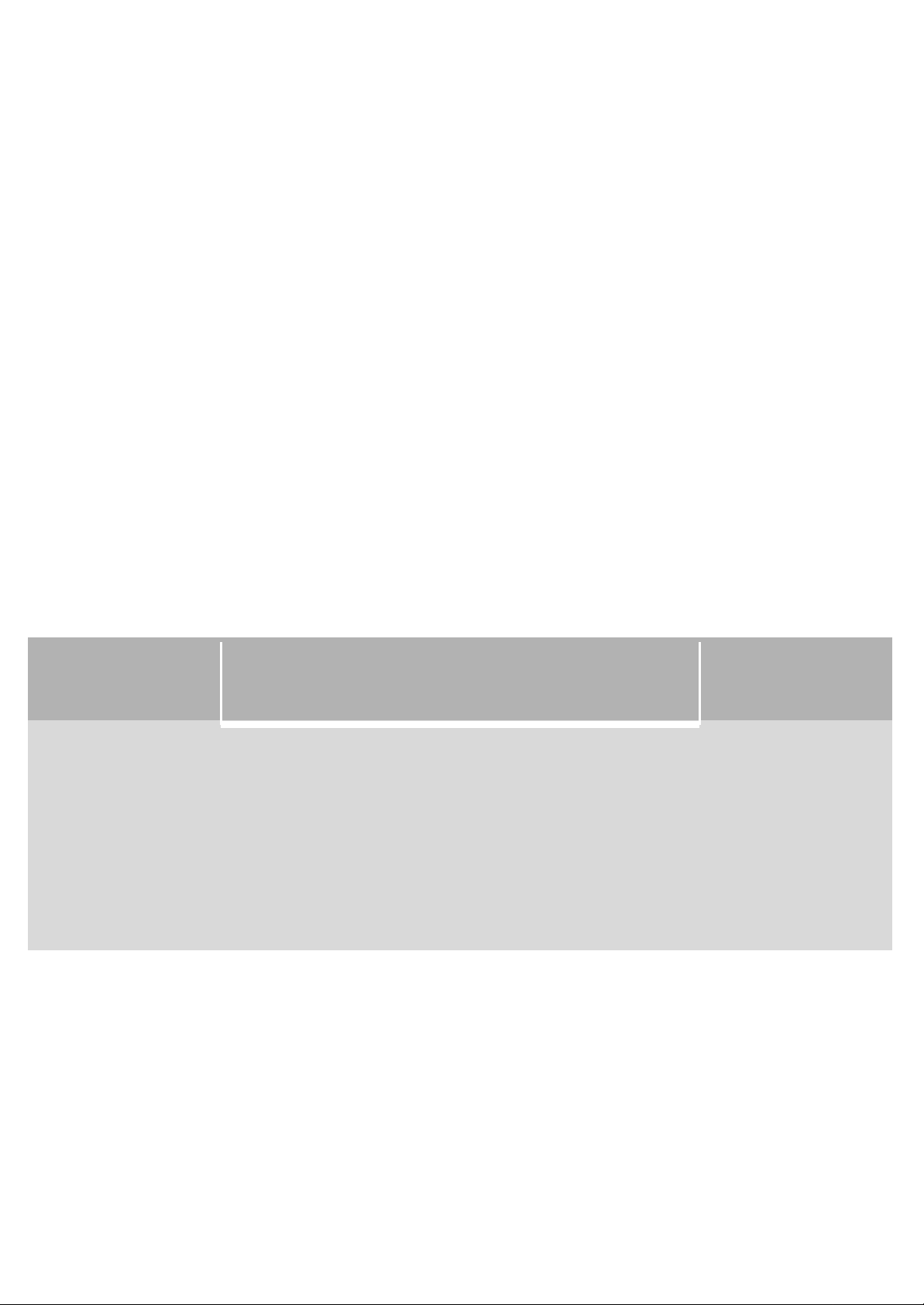
TCLE737
感谢您选购了手机,为使您的手机使用在最TCL
佳状态,请详细阅读本手册。
Page 2
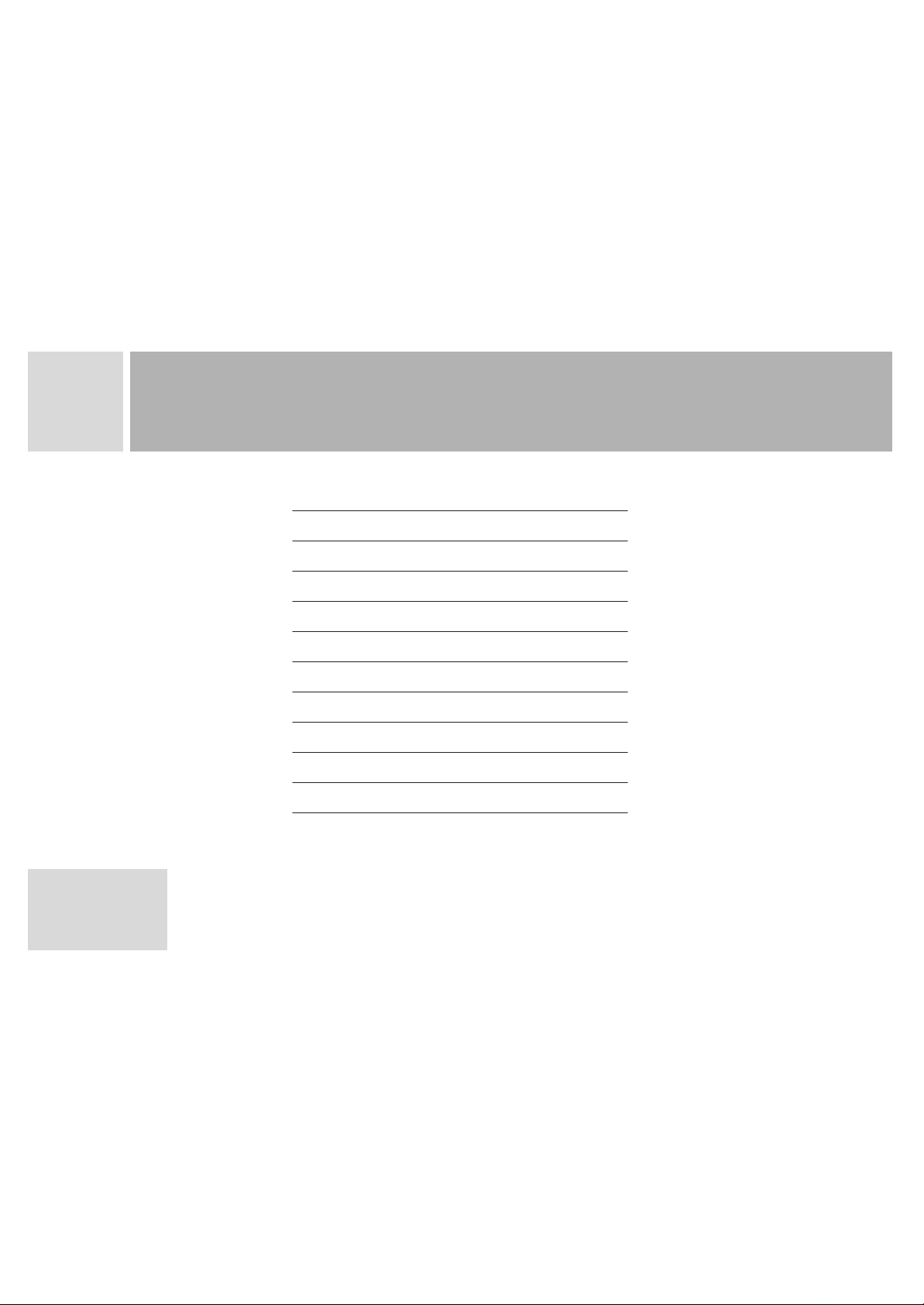
目录
1
TCL 手机
1.安全及注意事项
2.移动电话规格一览表
3.了解您的移动电话
4.使用前的准备
5.基本操作
6.输入法
7.通话功能
8.使用通讯录
9.主菜单—通讯
10.主菜单—娱乐
11.主菜单—工具
3
5
7
9
13
24
31
36
41
55
69
Page 3
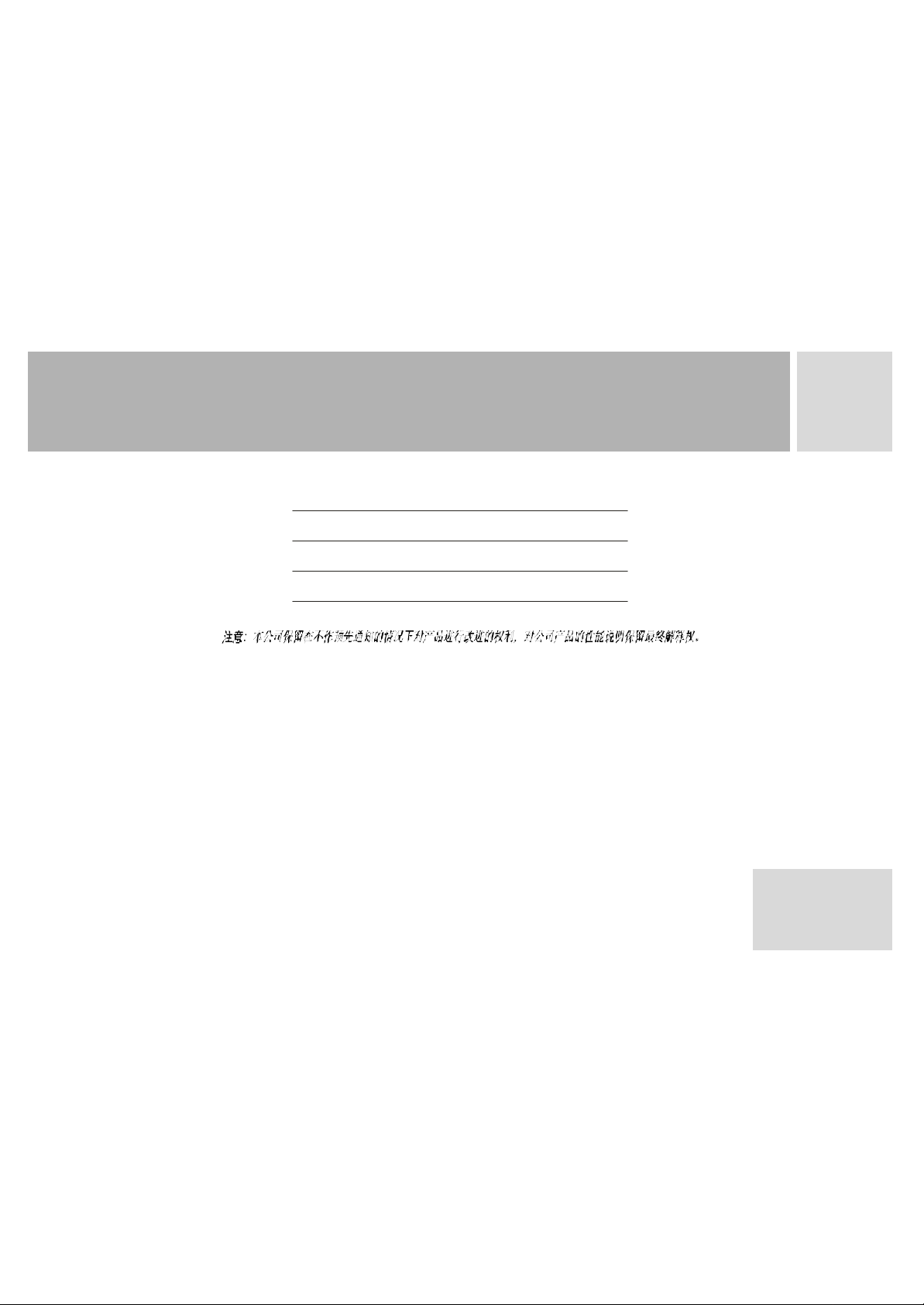
目录
12.主菜单—设置
13.使用USB功能
14.常见故障诊断
15.附录
74
91
93
95
2
TCL 手机
Page 4
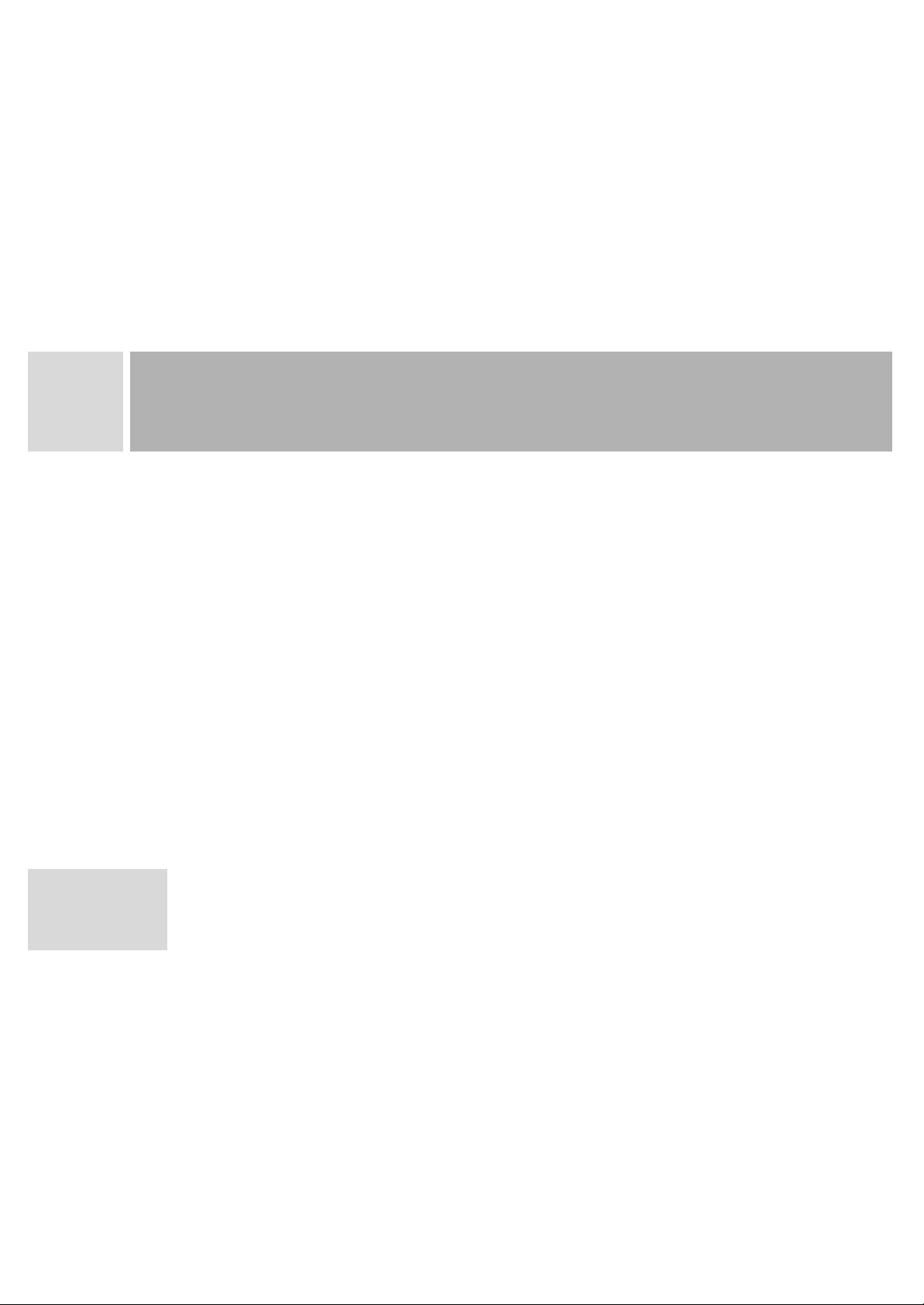
1
安全及注意事项
■
通话期间请勿触摸天线。触摸天线会影响通话质量并使手机的功率高出正常使用时
所需的功率。
■
灰尘颗粒和指甲都可能造成触屏划伤,请注意保持触屏清洁。注意及时为触屏除
尘。除尘时请使用柔软的擦镜布轻拭,切勿用力过大。
■
在化工厂、加油站以及其它爆炸物附近时,请您关机。
■
使手机远离儿童。
■
在驾车过程中请勿使用手机。
■
请勿在飞机上使用手机,请您在登机前关机。
■
在心脏起搏器、助听器以及其它一些医疗电子设备附近使用手机时应特别注意,手
机可能会干扰这些设备。
■
非原厂附件和配件,不具有保修资格。
■
请勿自行拆卸手机,若您的手机发生故障,请与我们指定的维修处取得联系。
■
严禁手机在没有装上电池时插上充电器充电。
■
充电必须在通风和散热良好的环境下进行,远离易燃、易爆品。
■
为避免消磁,请保持手机远离磁性物质,如磁碟片、信用卡等。
3
TCL 手机
Page 5
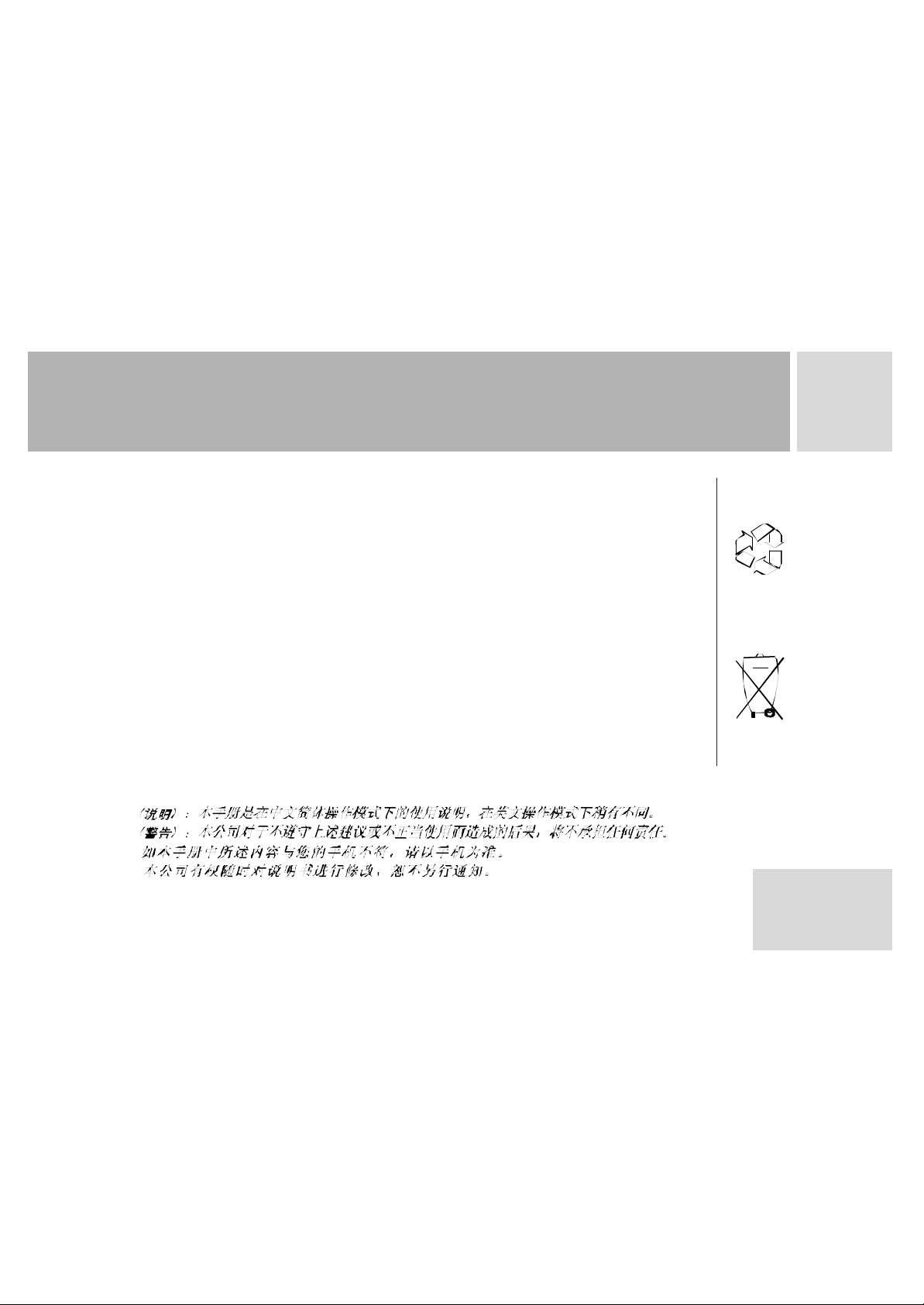
安全及注意事项
■
确保手机不与任何液体接触,一旦发生此种情况,请拆下电池并与我
们指定的维修处取得联系。
■
避免在过高或过低的温度环境下使用手机,避免手机暴露在强烈日光
下或湿度较高的环境中。
■
不能用液体或含有强洗涤剂的湿布来清洁您的手机。
■
电池严禁短路!
■
本手机具有拍照、摄像和录音功能,请遵照相关法律法规使用这些功
能,擅自的拍照、摄像和录音可能会触犯法律和法规。
■
本公司对使用拍照、摄像和录音功能,由于其配件或软件导致的照
片、录像、录音没有被记录、被删除、毁坏或受损所造成的任何损失
概不负责。
■
不恰当的使用拍照、摄像和录音功能所记录的照片、录像、录音可能
会侵害版权拥有者的权利。
1
4
TCL 手机
Page 6
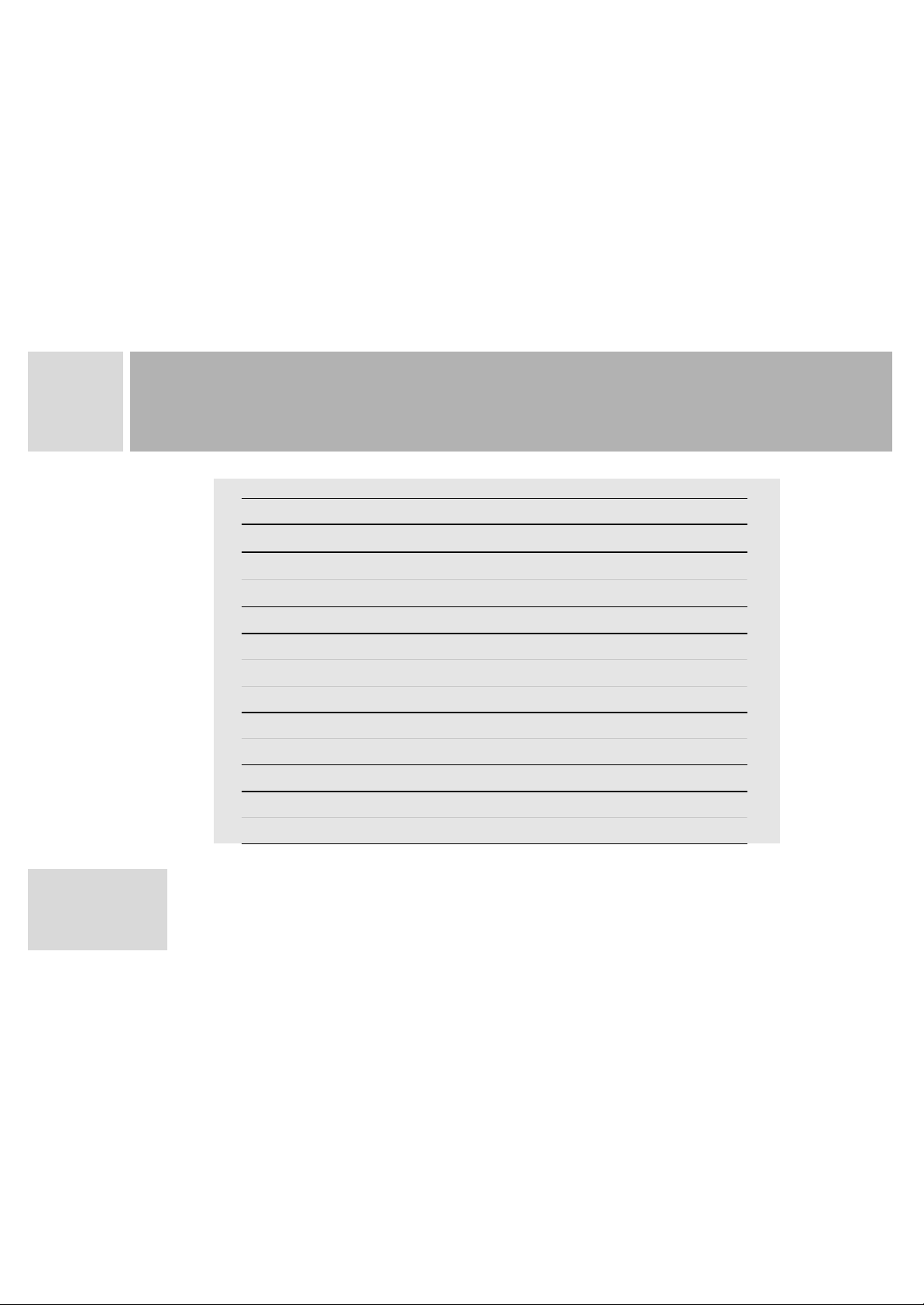
2
移动电话规格一览表
5
TCL 手机
规格/机型
尺寸
重量
屏幕显示
触摸屏
网络系统
GPRS
EMS
MMS
WAP
Java
相机
铃声
USB
TCLE737
99×44×25毫米(含天线)
约79克(含标配电池)
128×160TFT65K色
支持
GSM900/DCS1800
支持Class10
支持4.0版本
支持1.1版本
支持2.0版本
支持Java1.0
30万像素
支持64和弦
支持
Page 7
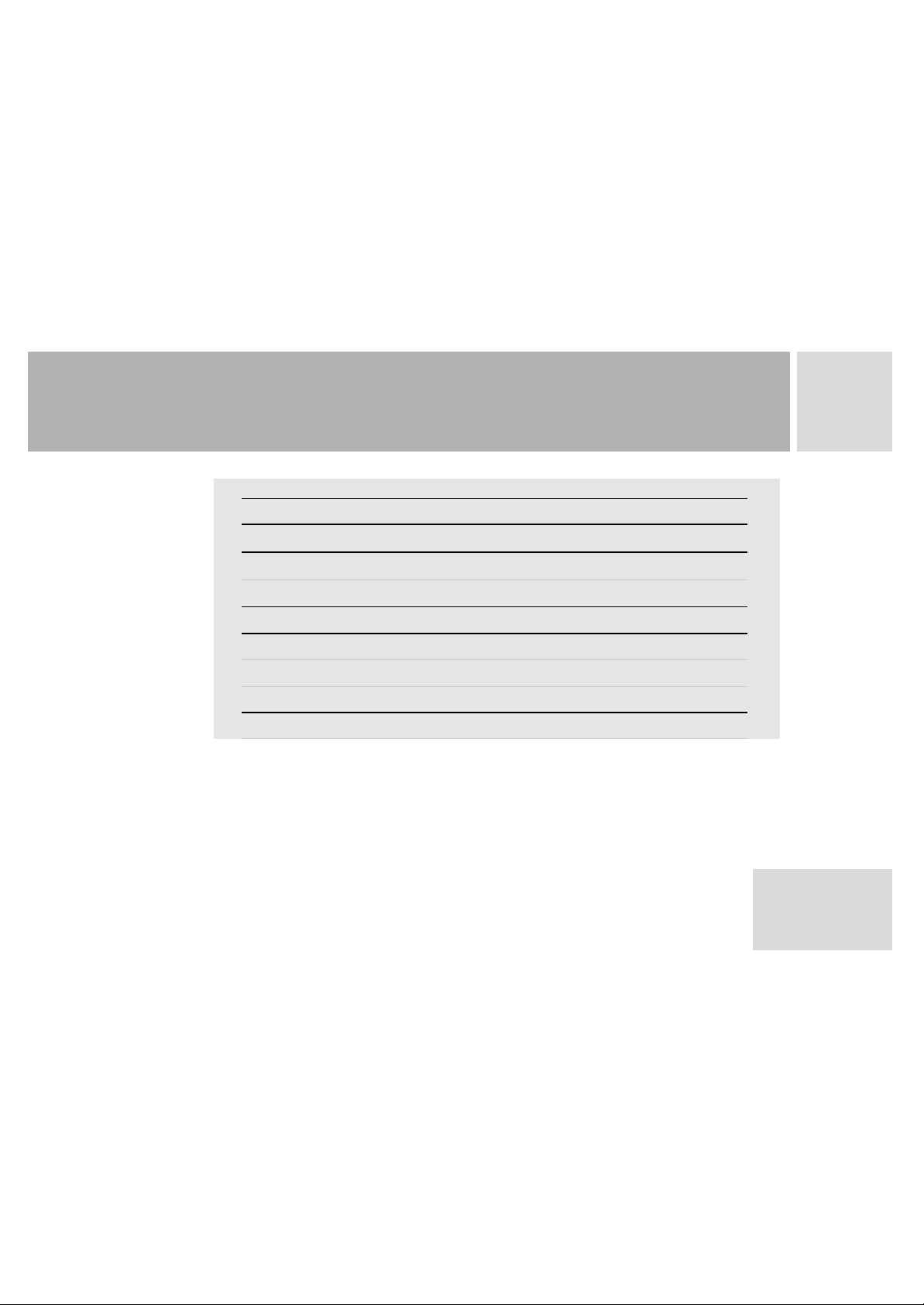
移动电话规格一览表
2
规格/机型
通讯录
短消息
STK
关机闹钟
语音录制
自动关机
中文输入法
图像下载
铃声下载
TCLE737
500条(手机内)
250条(手机内)
支持
支持
支持
支持
手写、拼音
支持jpg、gif、wbmp、bmp、png等格式
支持mid格式
6
TCL 手机
Page 8
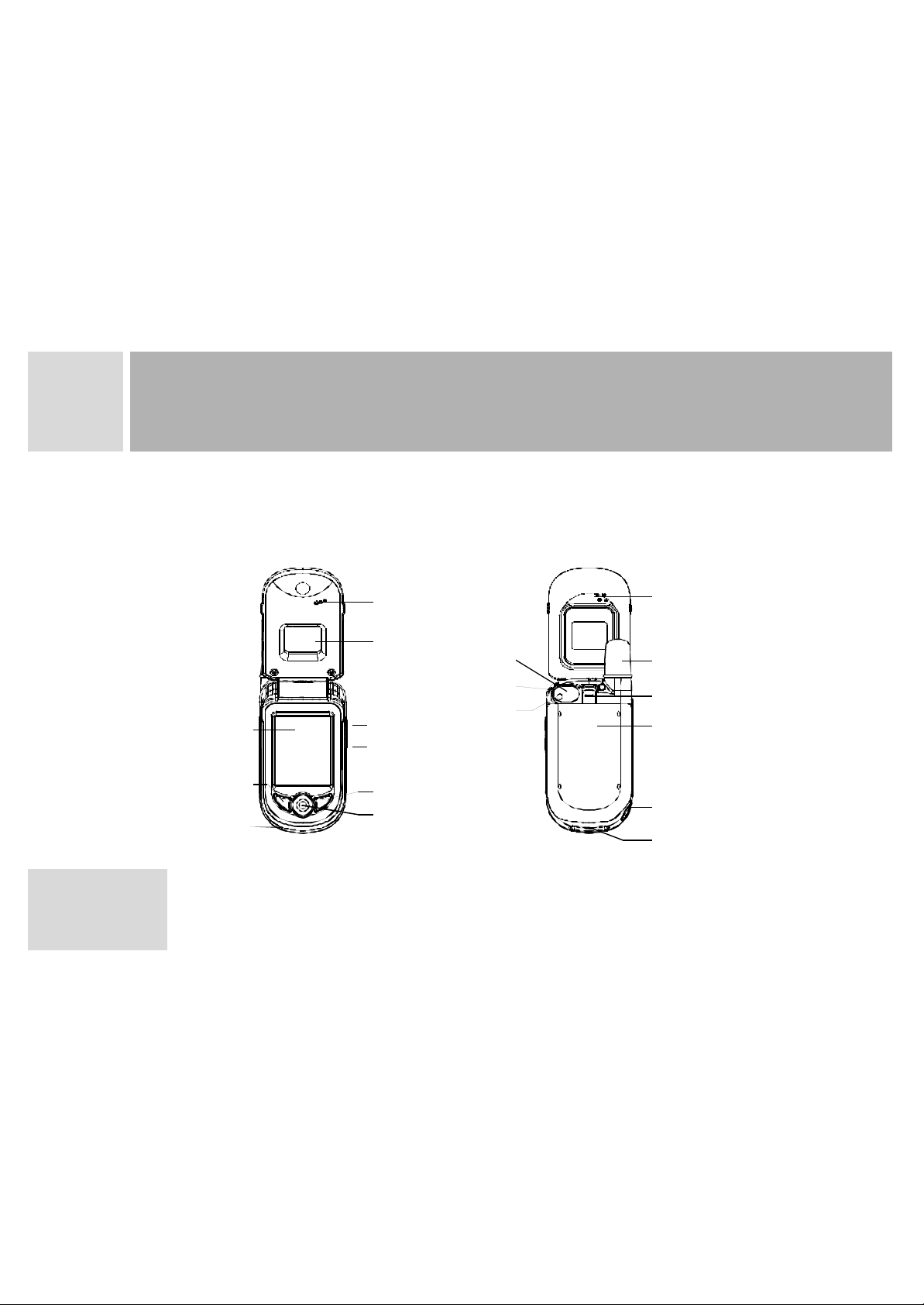
3
了解您的移动电话
本用户手册中的图示仅为参考,用于功能说明,可能与实际情况稍有差别,请以手
机为准。本用户手册中提及的部分菜单可能因为条件不具备会被话机自动隐藏。
注意: 请仅使用触笔点触摸屏,且不要过于用力点击,严禁用锐利物品触碰触摸屏,并保持触摸
屏、触笔清洁,当笔头损坏时,切勿使用,以免损坏屏幕。
7
TCL 手机
触摸屏
通话键
话筒
听筒
翻盖窗口
摄像头
吊饰孔
闪光灯
侧面上键
侧面下键
挂机/电源键
摇杆
话机正面示意图 话机背面示意图
振铃喇叭
天线
电池锁扣
电池
触笔
耳机/充电/数据线接口
Page 9
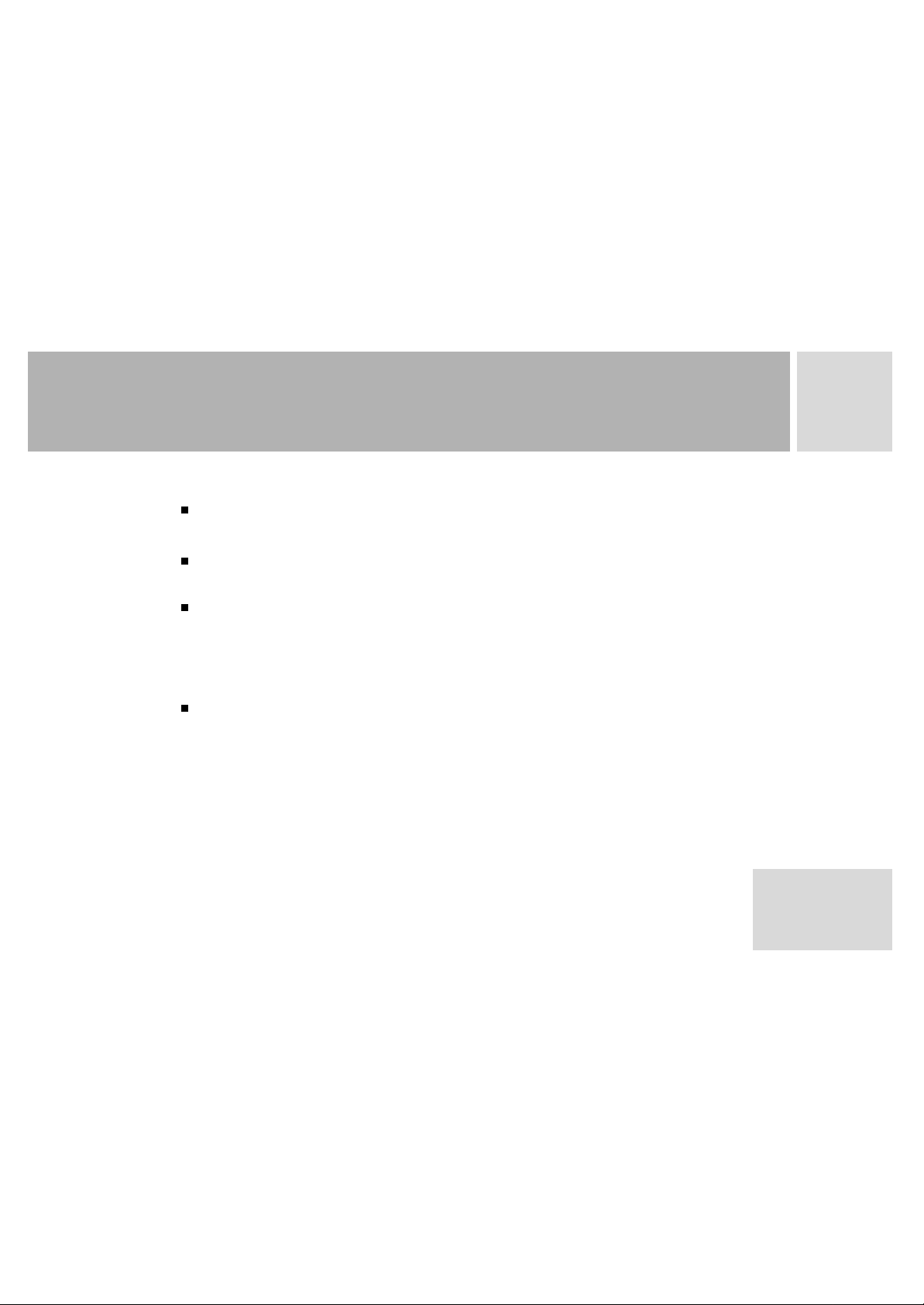
了解您的移动电话
下面是对你的移动电话相关部件的大概说明。
摄像头
本款手机的摄像头有效像素为万。
通话键
呼叫或接听电话。待机状态下按此键可以查看最近的已拨电话。
挂机电源键
/
①挂断电话,或者拒接来电;
②返回待机界面或退出当前功能;
③长按可以关闭打开话机电源。
摇杆(四方向键和执行键)
①上下左右推动摇杆用于移动选项或光标;
///
②执行键(按下摇杆)通常用于确定选择;
③拍照时,执行键(按下摇杆)为相机的快门;
④待机状态下作为常用功能的快捷键;
玩游戏时操作游戏。
⑤
/
30
3
8
TCL 手机
Page 10
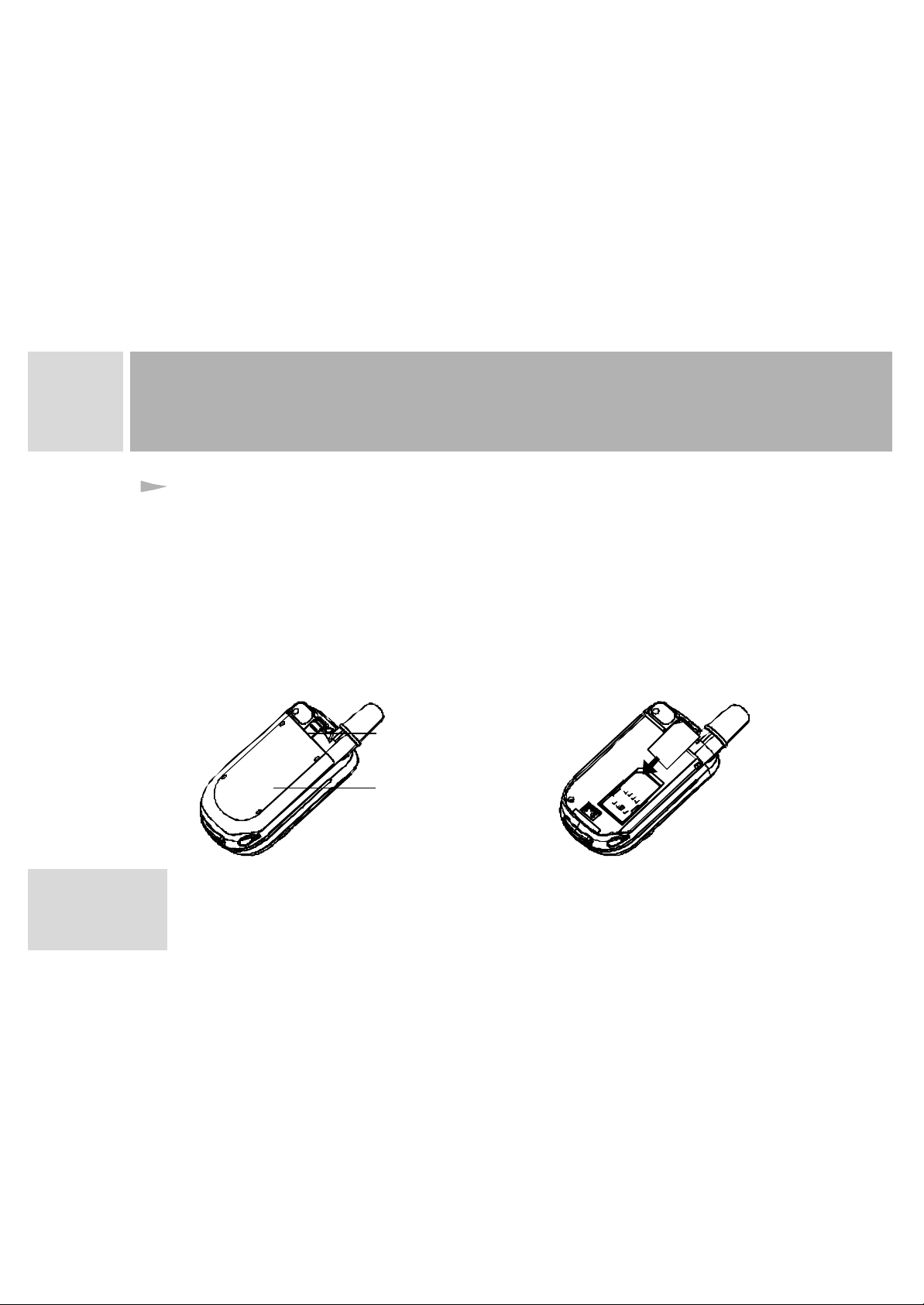
4
使用前的准备
安装您的卡SIM
当您登记移动电话号码时,您将取得一张由网络供应商提供的SIM卡(用户
识别卡)。
有了这张SIM卡,您就可以使用该手机的各项功能,在SIM卡中存储了许多通
信时所需的参数,并可存储个人资料,包括PIN码(个人识别码)、通讯
录、短消息及其它额外的系统服务。
请小心使用SIM卡,用力扭曲或施压都可能损坏。若SIM卡遗失,请立即与您
的网络运营商联络,以便寻求协助。
请按照下面的图示安装SIM卡
①向上推电池锁扣
②取出电池
9
TCL 手机
Page 11
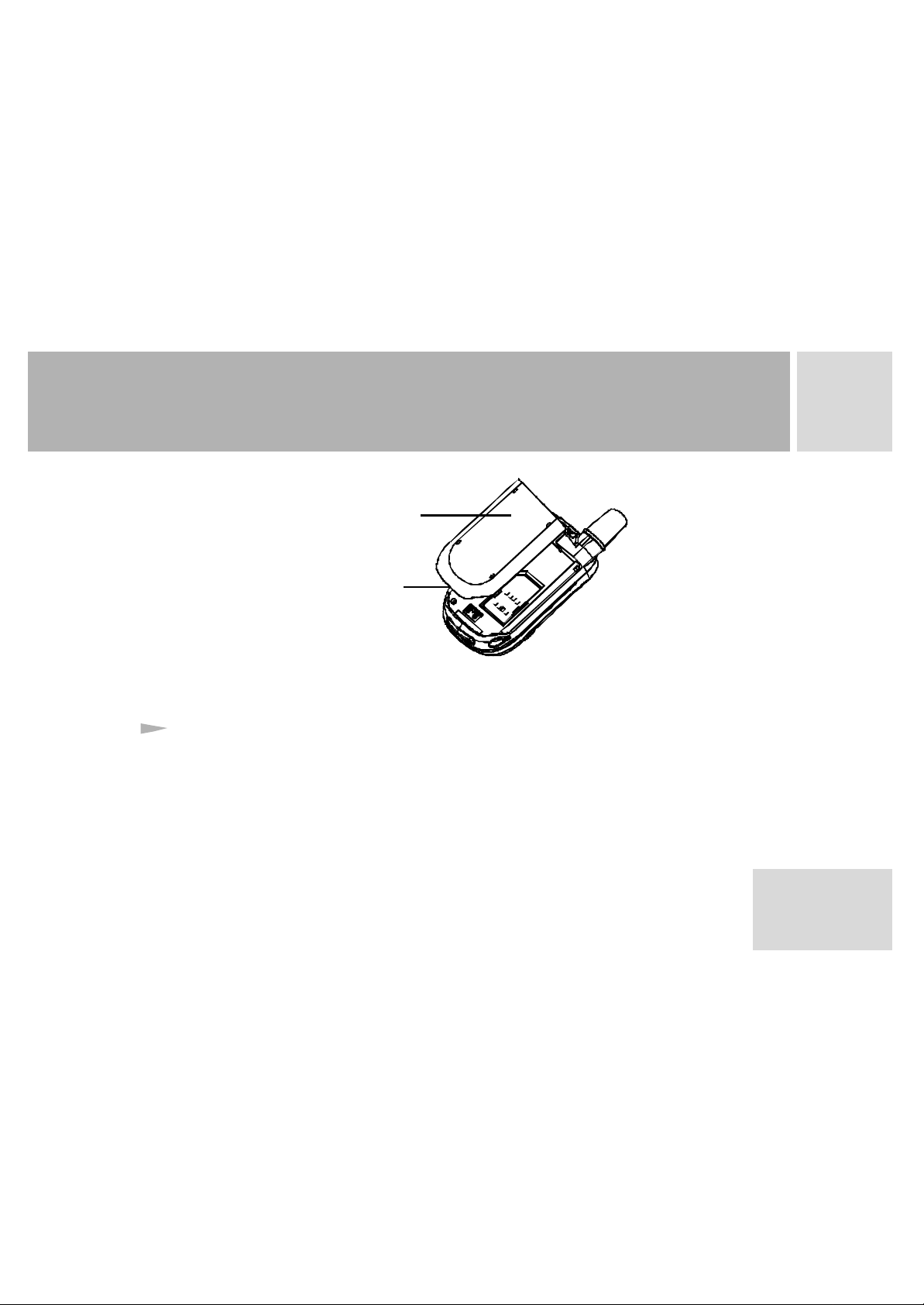
使用前的准备
②往下压电池
①把电池的两个固
定脚装入机身上
的固定孔
注意:SIMSIM卡属于微小物体,请不要让儿童接触卡以免儿童将其误吞入口中!
为电池充电
新电池必须在持续几次的充放电以后其效能才能达到最佳状态。
当电池电量耗尽时请及时充电,过度放电会损害您的电池。
电池充满后,请及时切断充电器与交流电源的连接,然后再断开其与手机的
连接。
4
10
TCL 手机
Page 12
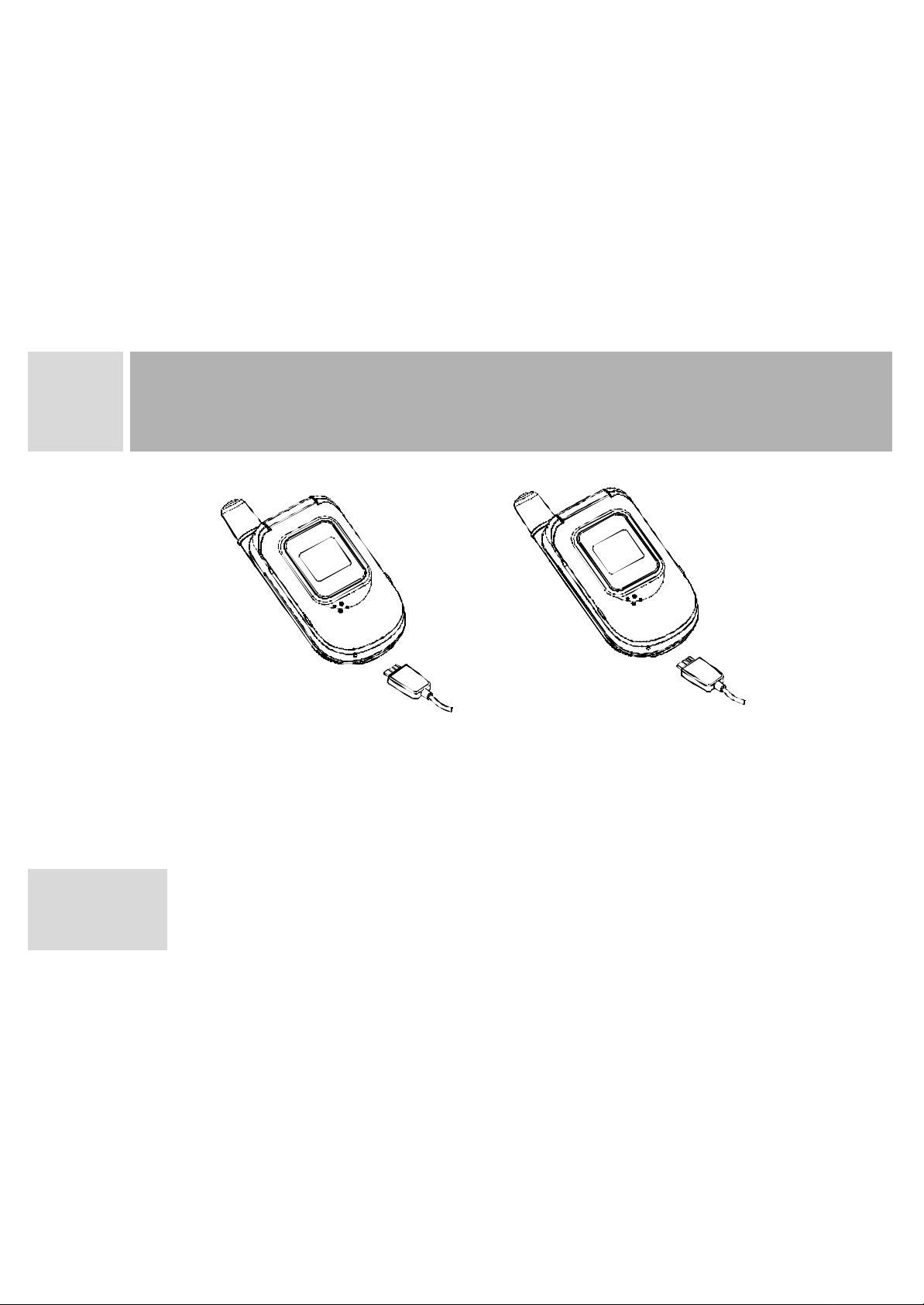
4
使用前的准备
请按图示连接充电器
连接充电器 拔出充电器
充电时话机屏幕会显示电池容量渐增的动画,电池充满以后电池容量以满格
静止显示。
电池在充电期间有轻微发热现象,此为正常现象。
11
TCL 手机
Page 13
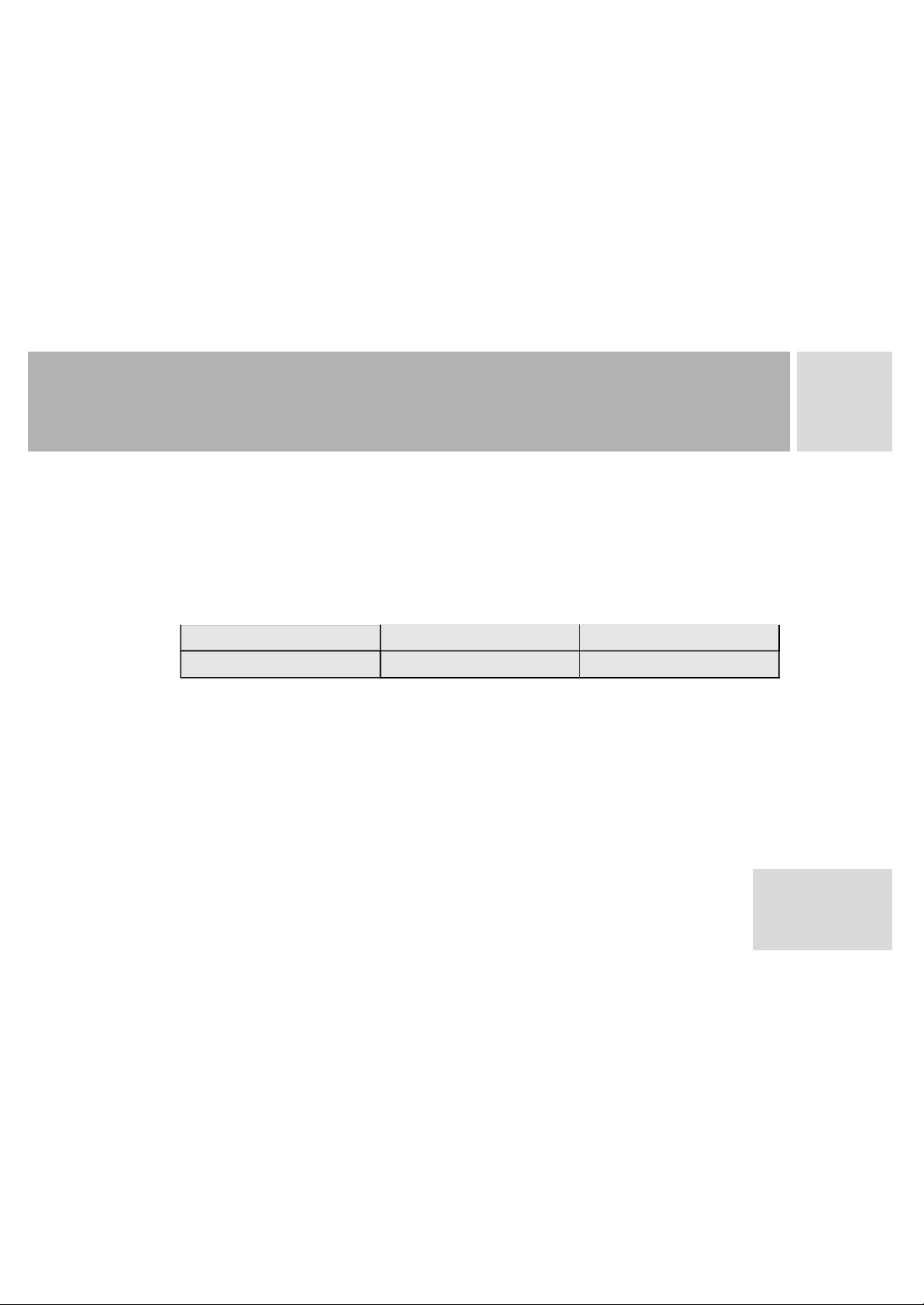
使用前的准备
电池属于易耗品,有其固有的寿命期限,超出期限以后电池性能会恶化,请
购买原厂电池或经本公司认可的电池,劣质配件会损害您的话机并导致危
险!电池充电只能在0C到40C之间的温度下进行
注意:
请将废弃的电池送至当地有关部门指定的回收点或返回我公司,不要随地丢弃!
警告:
任何形式的电池短路有可能造成爆炸、火灾或人身伤害等严重后果!
OO
!
4
电池种类
锂离子电池
注意: 电池实际可使用时间会因卡、当地网络环境及操作方式的差异而有所不同。SIM
待机时间
50-100小时
通话时间
120-270分钟
12
TCL 手机
Page 14
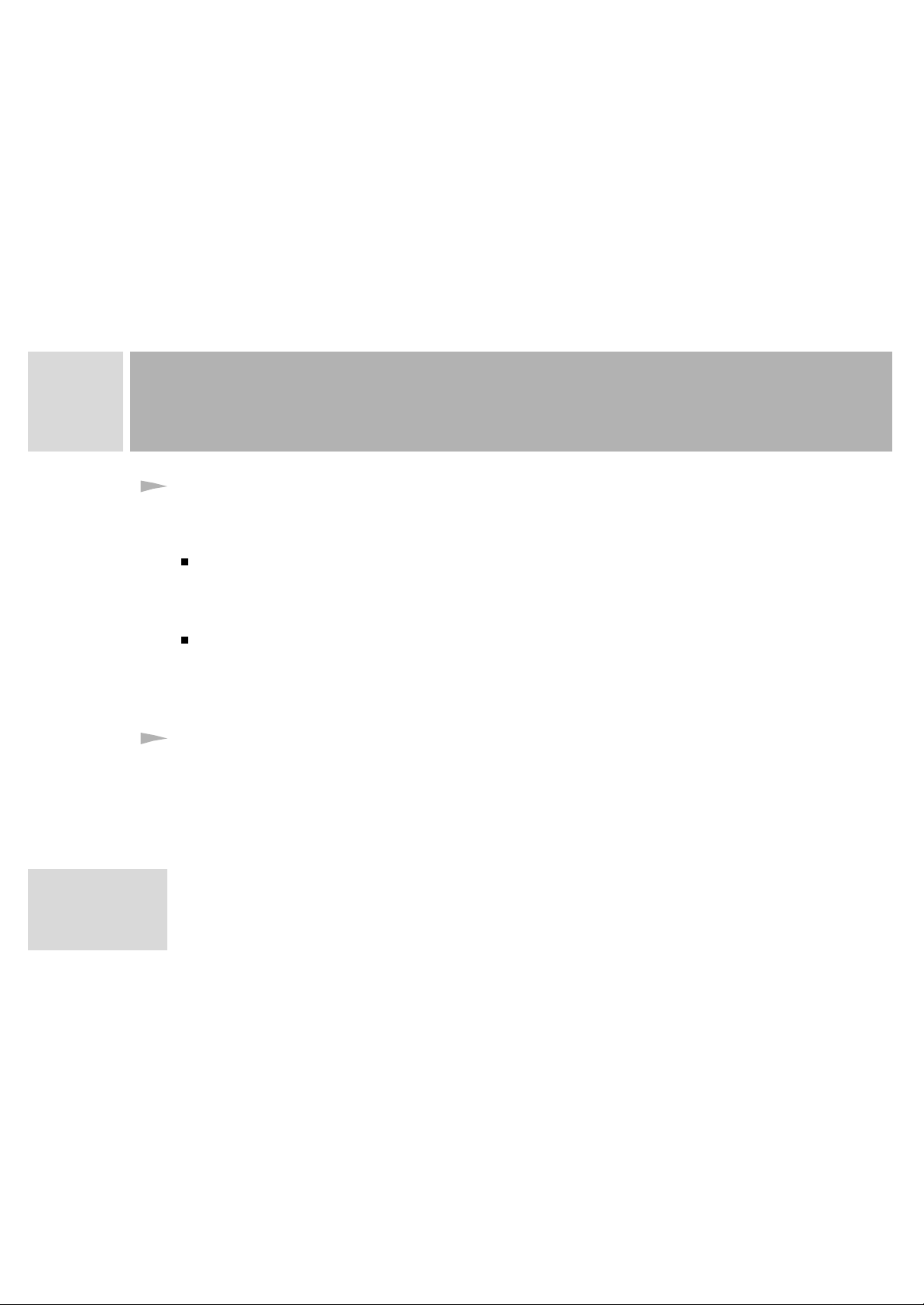
5
基本操作
开关机
按住电源键可以开启或关闭话机。请不要通过直接拔掉电池的方式来关闭话
机电源,否则会丢失您尚未存储的数据并损害您的手机。
13
TCL 手机
:用于防止用户的卡被非法使用。如果启用了码保护功
能,则每次开机时都要输入此密码。从网络运营商处取得SIM卡的同时,您
也会取得此PIN码,通常为4位数字。
PIN2码码
警告:如果连续三次输入错误的PIN1码,SIM卡将被锁住,请立即与网络运营商联络以寻
求协助解码。自行尝试解码可能导致该SIM卡永久失效。
:在使用网络提供的计费通知等特殊功能时所需的个人识别码。
SIMPIN1PIN1
屏幕显示和操作
本款手机提供图形化的界面和操作,使您的操作更便捷。使用配套的触笔,
可以触击屏幕选择功能、输入文字信息;屏幕显示根据功能变化而变化,提
供丰富的信息;触屏与显示的结合,使您的操作更直观、更简洁、更迅速。
Page 15
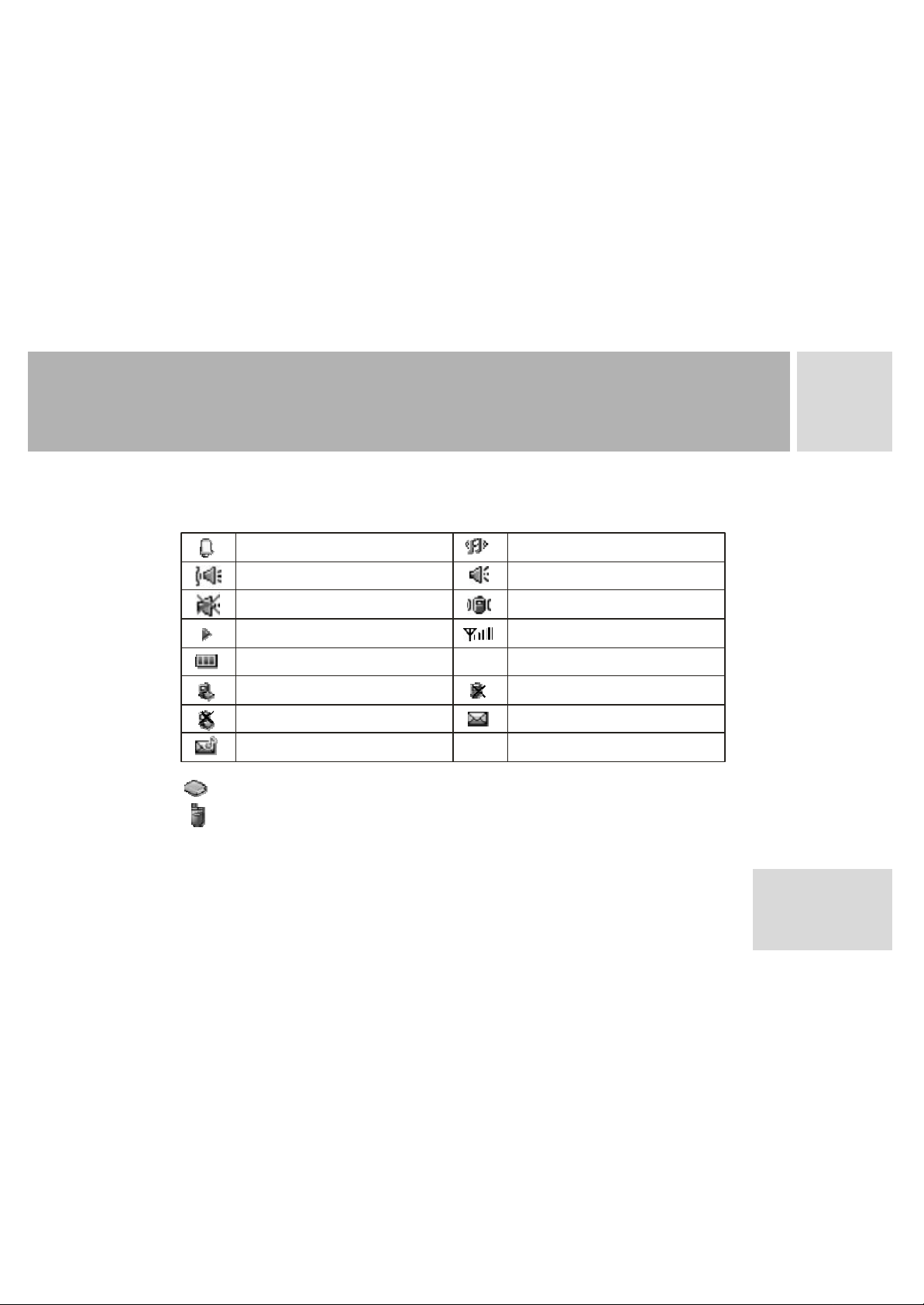
【待机状态】
常见待机图标:
基本操作
5
闹钟激活
来电提示为先振动后响铃
来电提示为静音
国际漫游
电池电量
呼叫转移
同时有呼叫转移和呼叫限制
有彩信
:通讯录图标,点击该图标进入通讯录。
:拨号盘图标,点击该图标进入拨号界面。
GPRS
来电提示为振动并响铃
来电提示为响铃
来电提示为振动
天线及信号强度
GPRS
呼叫限制
有短消息
14
TCL 手机
Page 16
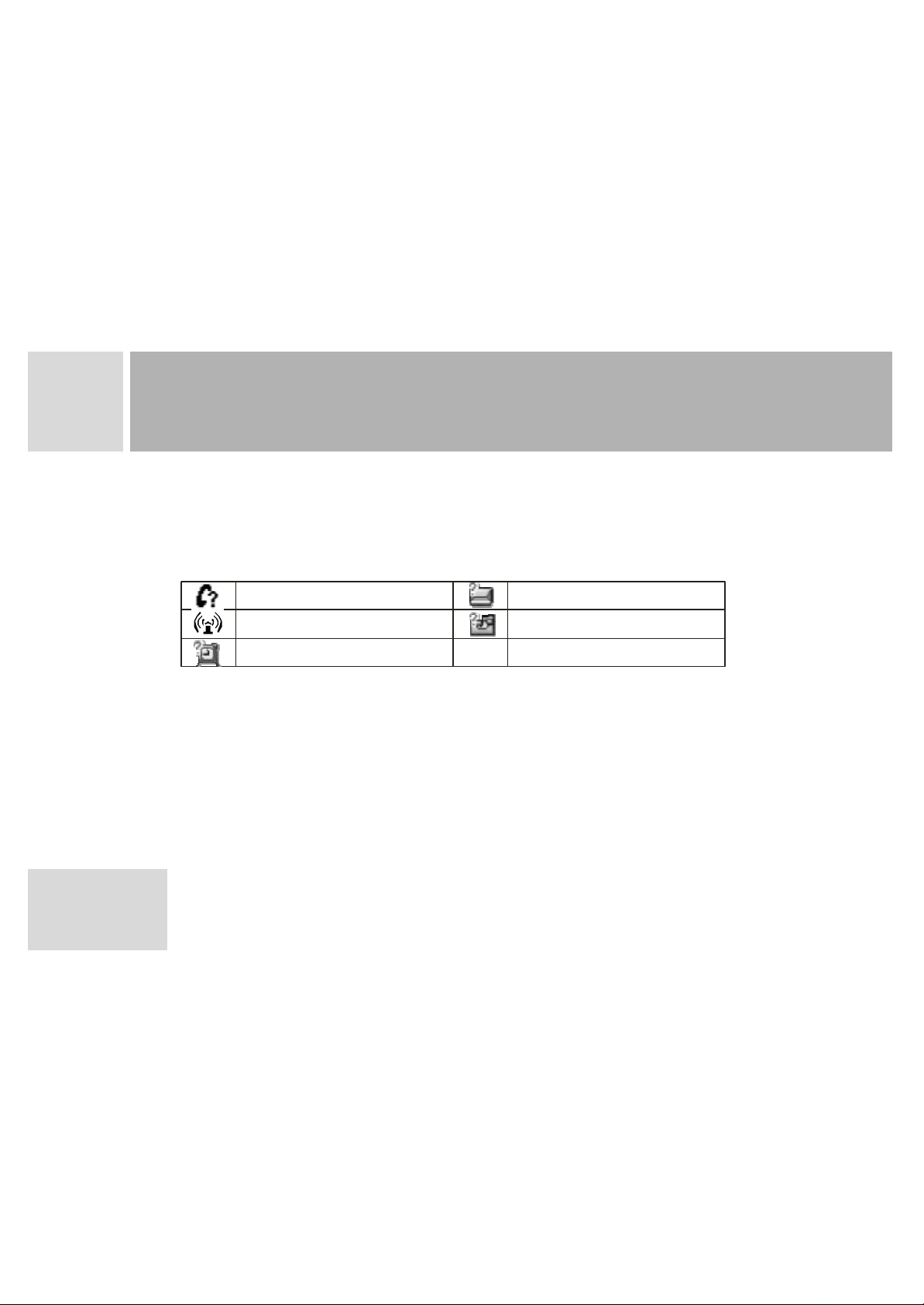
5
基本操作
【快速查看未查看事件】
当您有新的、未查看的未接电话、新短消息、未响应的闹铃等事件时,相应
的小图标会出现在屏幕右下角,点击图标可以快速查看该事件。
常见的未响应事件图标:
未接电话 未读短消息
小区广播消息 未读彩信
未查看闹铃日程表事件/
【键盘解锁】
当键盘被锁定时,要解键盘锁,先点击屏幕左下角的键盘锁图标,再按下执
行键(按下摇杆)即可将键盘解锁。
注: 您可以通过菜单进入键盘锁功能为键盘加锁或设置自动锁。
若您没有锁定键盘,那么在翻盖合上时,话机会自动锁定键盘(侧面按键除外);当翻
盖打开时,话机会自动解锁键盘。
键盘锁定后并不影响您接听或拒接电话。
15
TCL 手机
Page 17
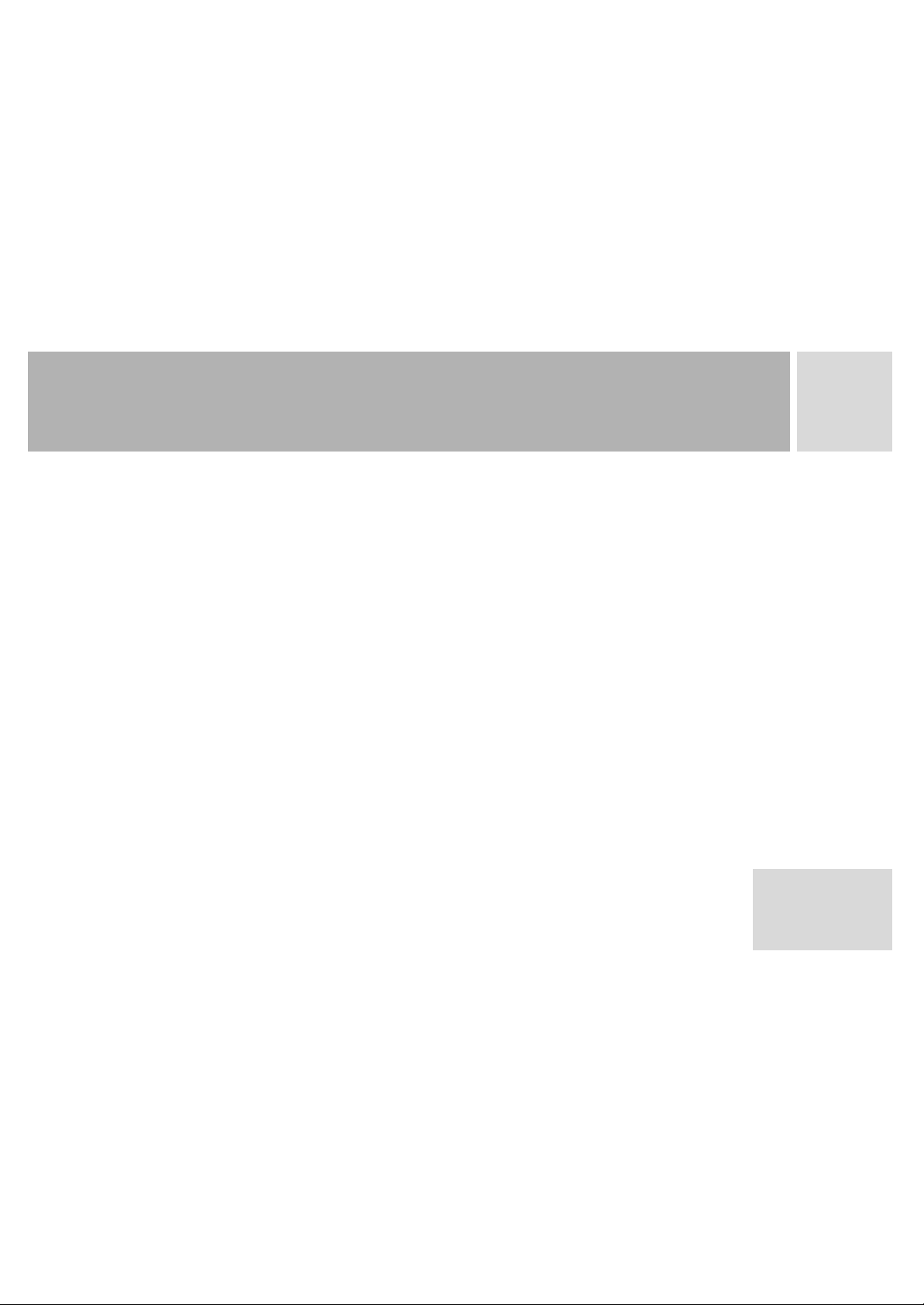
基本操作
【来电静音】
当您有电话呼入时,您可以通过短按侧键关闭来电铃声。
【通话中调节音量】
当您在通话中时可以通过侧面按键调节听筒音量。
侧面上键用于增大音量,侧面下键用于减小音量。
【主菜单操作】
从待机界面,您可以向下方向推摇杆,进入主菜单。或者点击触摸屏中部没
有图标的区域,进入主菜单。
TCLE7374
大类有若干功能项或子菜单。
通常每大类会有个功能项及子菜单,但是部分功能项可能会因为条件不满
足而被隐藏。
的功能菜单,被分成了大类功能:通讯、娱乐、工具、设置,每
8
5
16
TCL 手机
Page 18
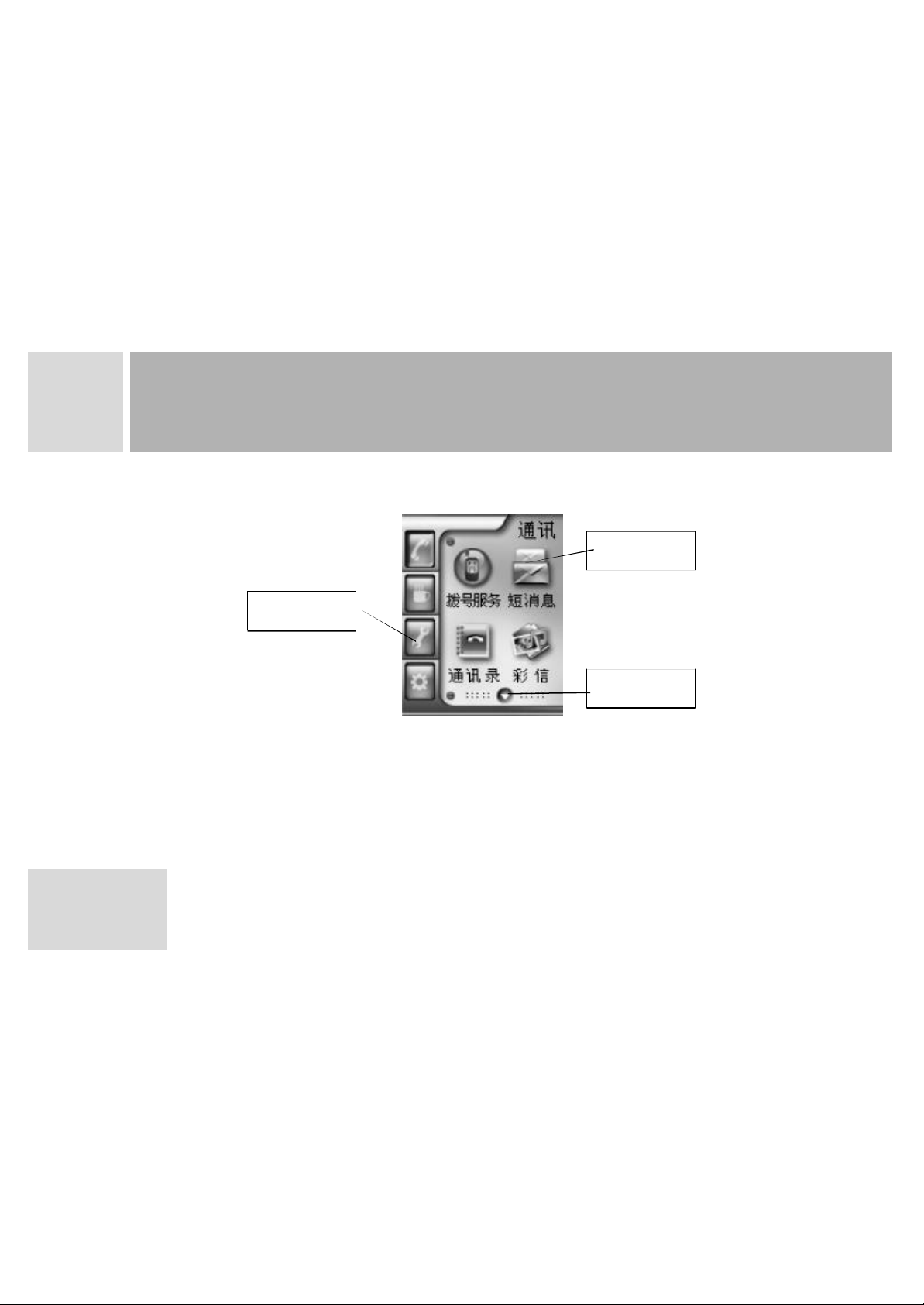
5
基本操作
点击个功能项按钮,用于选择相应的功能。此时屏幕显示该大类中的前四4
子菜单图标
功能项按钮
翻页按钮
个功能项或者子菜单的图标。如果点击翻页按钮,屏幕将显示该大类中的后
四个子菜单的图标。
点击功能项或者子菜单的图标,可以进入相应的功能或者子菜单。
17
TCL 手机
Page 19
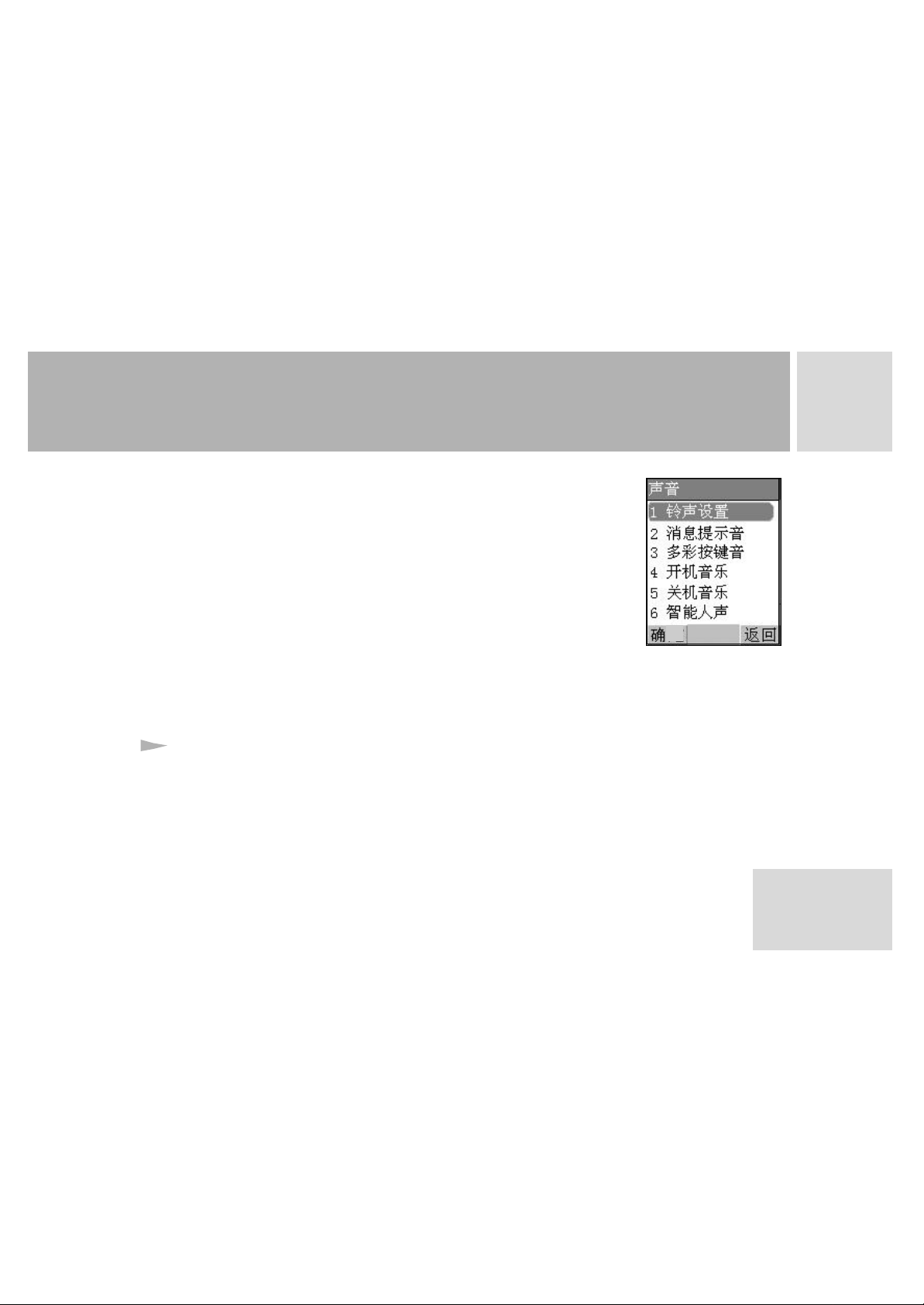
基本操作
在主菜单界面,按挂机键可以返回到待机界面。
【子菜单操作】
该机型子菜单采用列表的方式。进入子菜单,如
果项目较多,屏幕右侧会显示一个滚动条,点击
滚动条可以上下翻滚屏幕。
点击一个条目,可以进入下一级菜单或相应的功
能。
上下推动摇杆,可以改变条目选择,点击确定进
入当前聚焦的条目。
点击返回,退回到前一界面。
[]
[]
快捷操作
【设定情景模式】
本话机为您提供了五种情景模式,您可以根据自己所处的环境选择最合适的
定
5
18
TCL 手机
Page 20
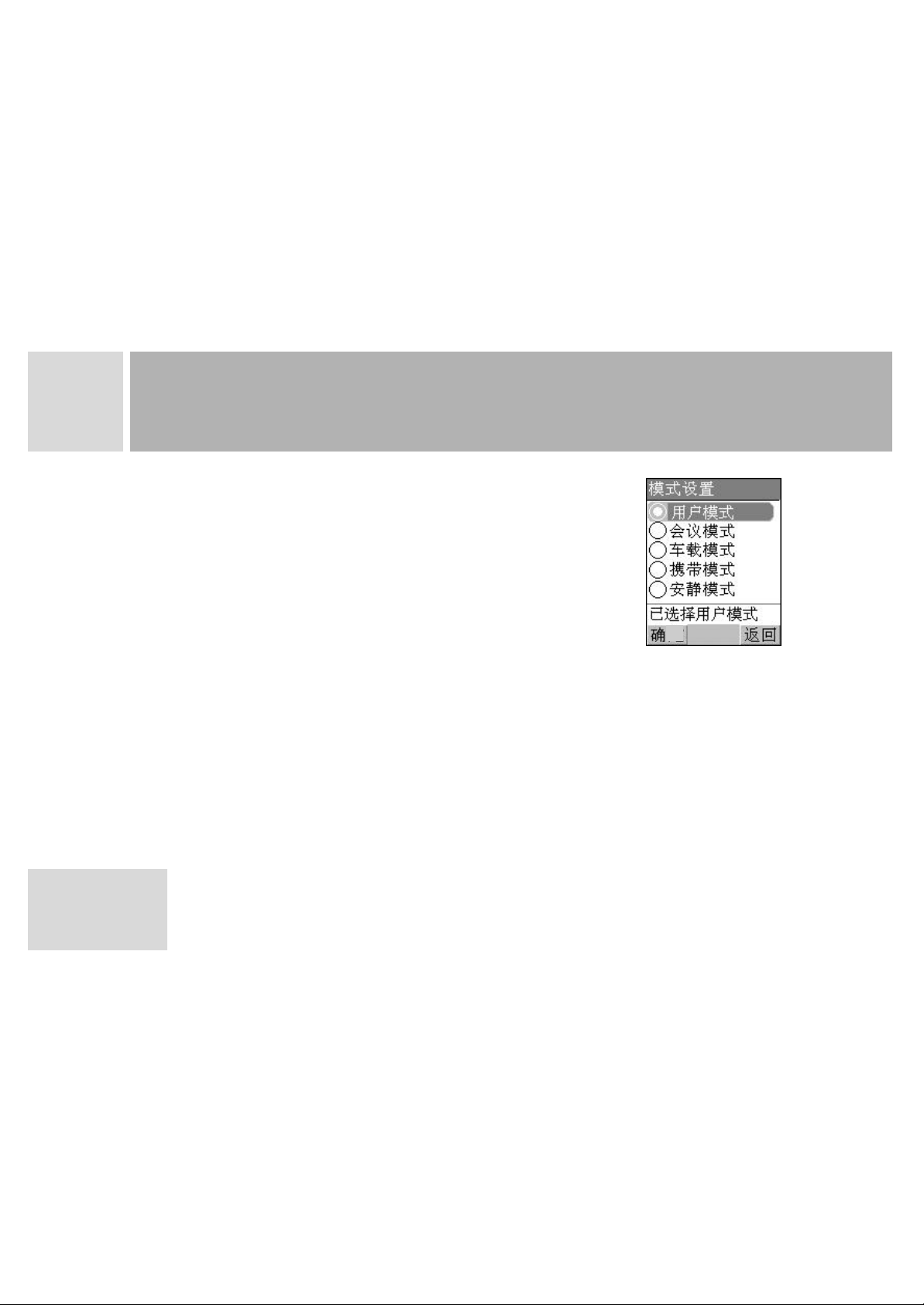
5
基本操作
模式。
打开翻盖后,待机状态下短按侧面上键可以进入
情景模式设置菜单。
设置步骤如下:
、点击您要选择的模式。此时该模式所在行被加
1
重显示,同时所选模式前边的单选框会变为被选
择样式。
2[]
、点击返回,返回到待机界面。
【切换来电提示方式】
打开翻盖后,在待机界面按住侧面上键,可以切换来电提示方式。可以在
5
种来电提示方式之间切换,待机界面顶行提示方式图标也随之变化,指示
当前的提示方式。
定
19
TCL 手机
Page 21
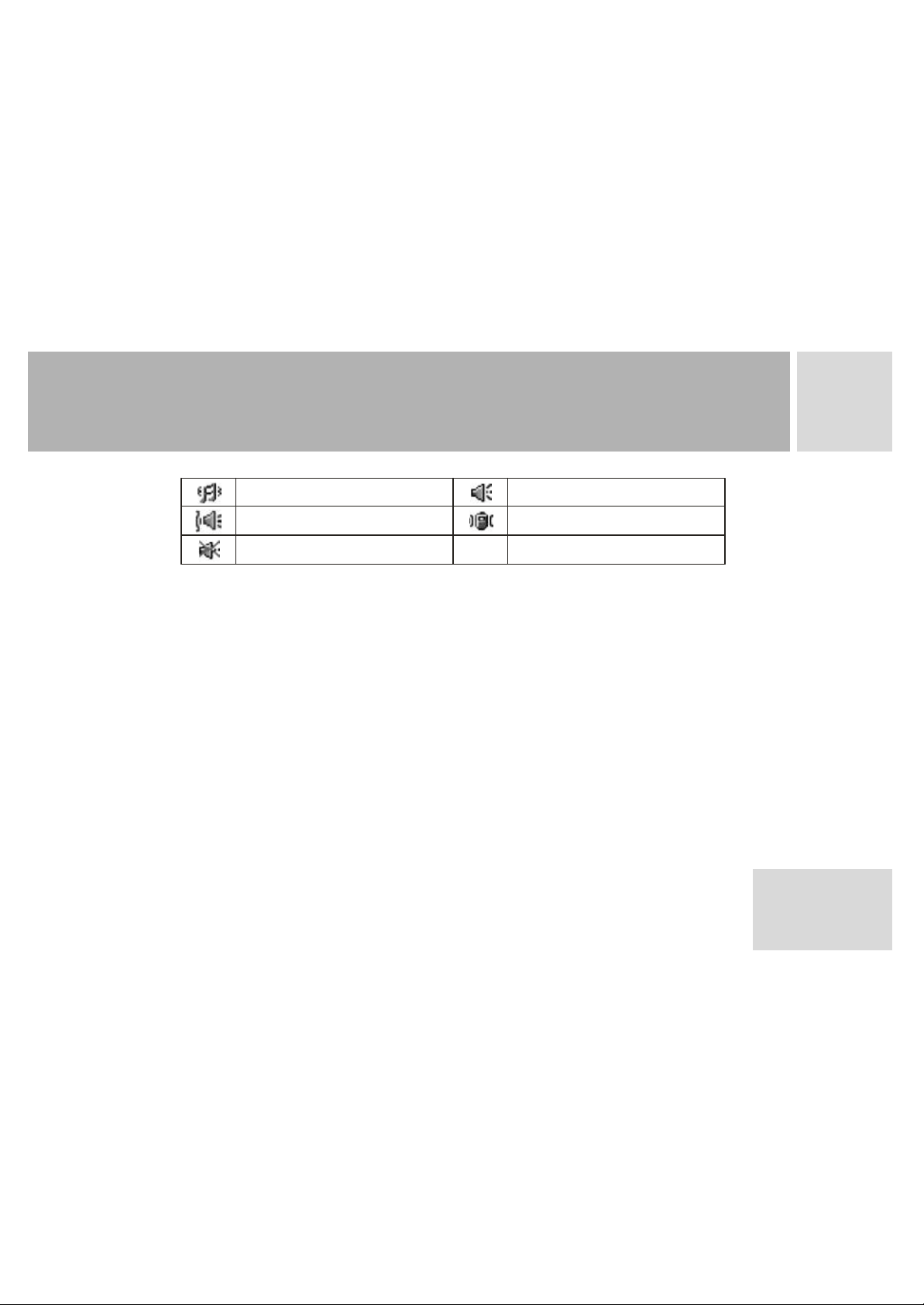
来电提示为振动并响铃 来电提示为响铃
来电提示为先振动后响铃 来电提示为振动
来电提示为静音
基本操作
5
本机型提供种来电提示方式:
注意: 提示方式设置仅在情景模式为“用户模式”时才有效。情景模式为其它设置时,
手机将自动把来电提示方式设置为适合当前情景模式的方式。
【打开翻盖时的待机快捷键】
打开翻盖后在待机界面摇杆被设置为快捷键,用于快速进入常用的功能:
向上推动摇杆:进入动感无限功能;
向左推动摇杆:进入拍照功能;
向右推动摇杆:进入书写短消息功能;
向下推动摇杆:进入主菜单;
5
,
20
TCL 手机
Page 22
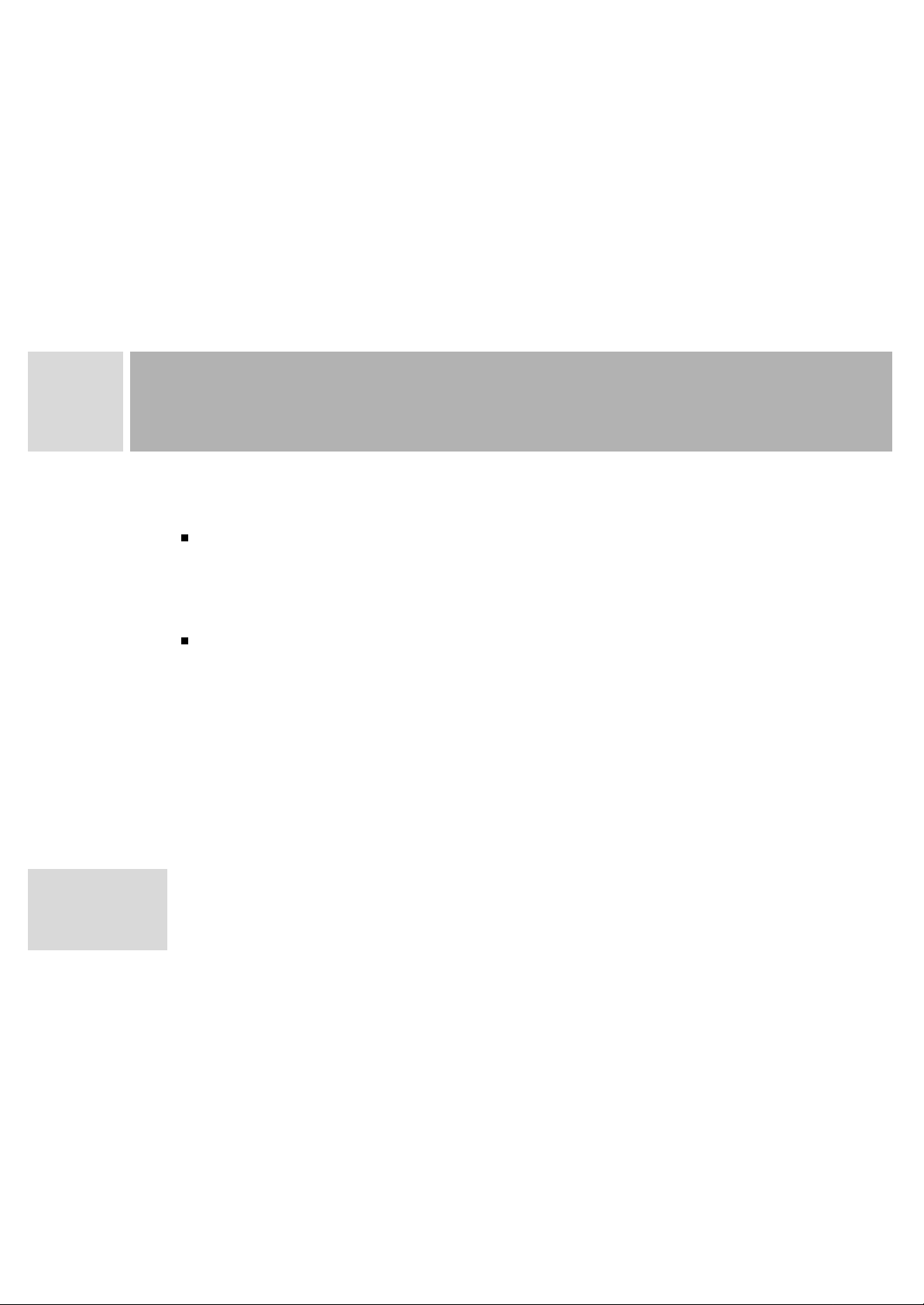
5
基本操作
按下摇杆:进入主菜单。
【合上翻盖时侧面按键快捷功能】
合上翻盖后,待机时侧面按键具有以下快捷功能。
模拟钟与数字钟
短按侧面上键下键:透过翻盖上的窗口,可以看到屏幕上显示时钟的样式
在模拟时钟和数字时钟之间切换。
应急灯
按住侧面上键,用于点亮应急灯;当点亮应急灯以后,再次按住侧面上键,
用于关闭应急灯。
注意:
侧键对应急灯的控制功能,仅当在菜单中将应急灯的侧键控制功能打开时才有效。为了
防止无意中侧键被挤压按下,点亮应急灯,造成大量的电池电能消耗,通常情况下建议
您关闭该功能。请仅在需要使用应急灯紧急照明时,才从菜单中开启应急灯的侧键控制
功能。
/
21
TCL 手机
Page 23
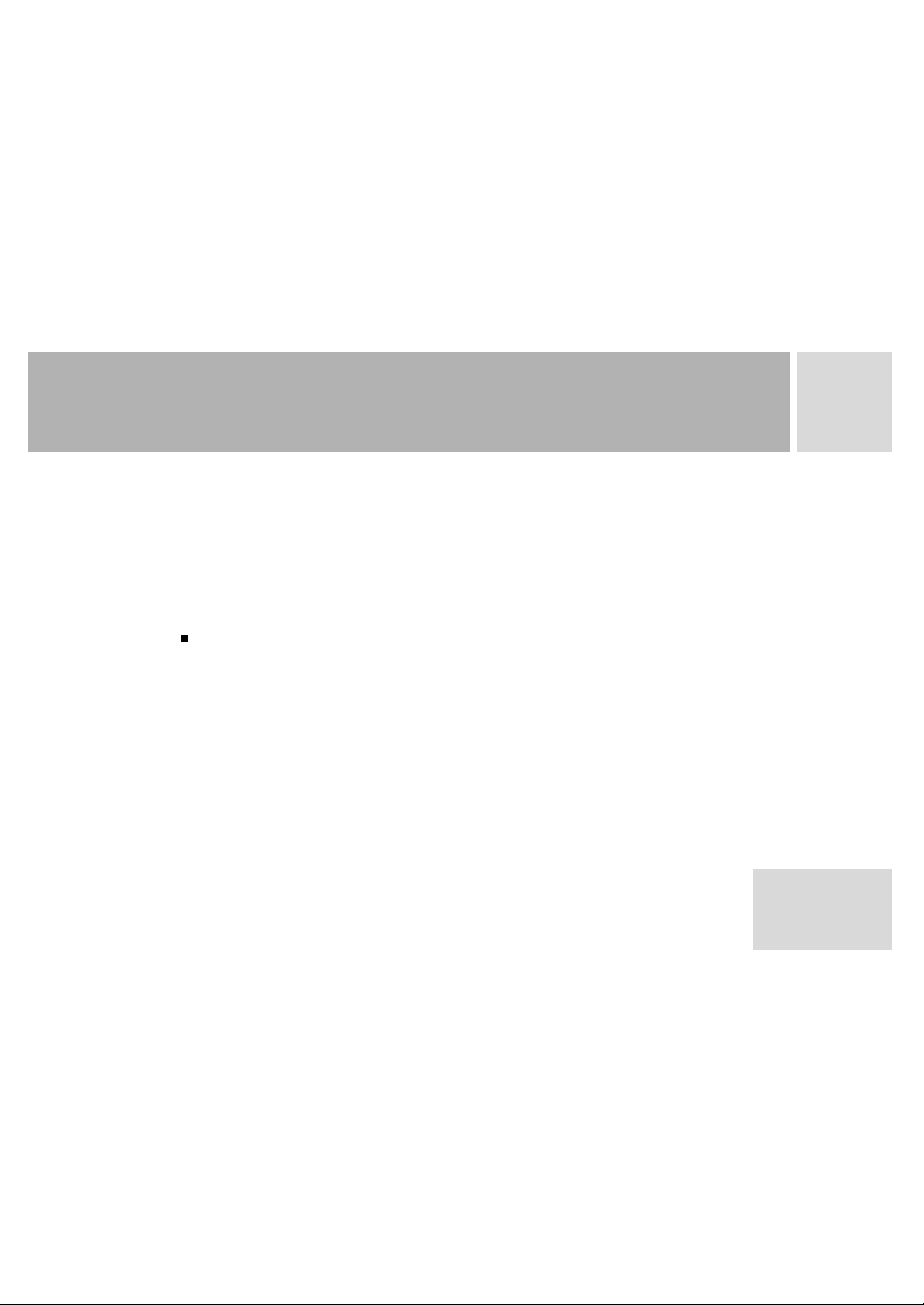
基本操作
应急灯的侧键控制功能开启及关闭方法如下:
进入主菜单,点击工具功能项按钮,此时屏幕显示前四个工具的图标;点击翻页按钮,
屏幕会显示包括应急灯在内的后四个工具的图标;点击应急灯图标进入应急灯功能;
如果选择“侧键控制关”,侧键控制应急灯的功能被关闭,您将无法通过侧键点亮应急
灯。
如果选择“侧键控制开”,侧键控制应急灯的功能被开启,您可以合上翻盖,按住侧面
上键点亮应急灯。
合翻盖照相及录像功能
合上翻盖后,待机时可以通过翻盖上的窗口预览进行照相或录像。
合上翻盖,按住侧面下键,透过窗口可以看到屏幕显示照相机菜单,此时可
以通过短按侧面上键或侧面下键选择照相或录像,按住上侧键用于退出照
相机菜单返回待机状态,按住下侧键用于进入选定的功能。
合翻盖照相:
合上翻盖后,按住侧面下键,进入照相机菜单,选择照相;此时按住侧面
[]
[][]
[][]
[]
5
22
TCL 手机
Page 24
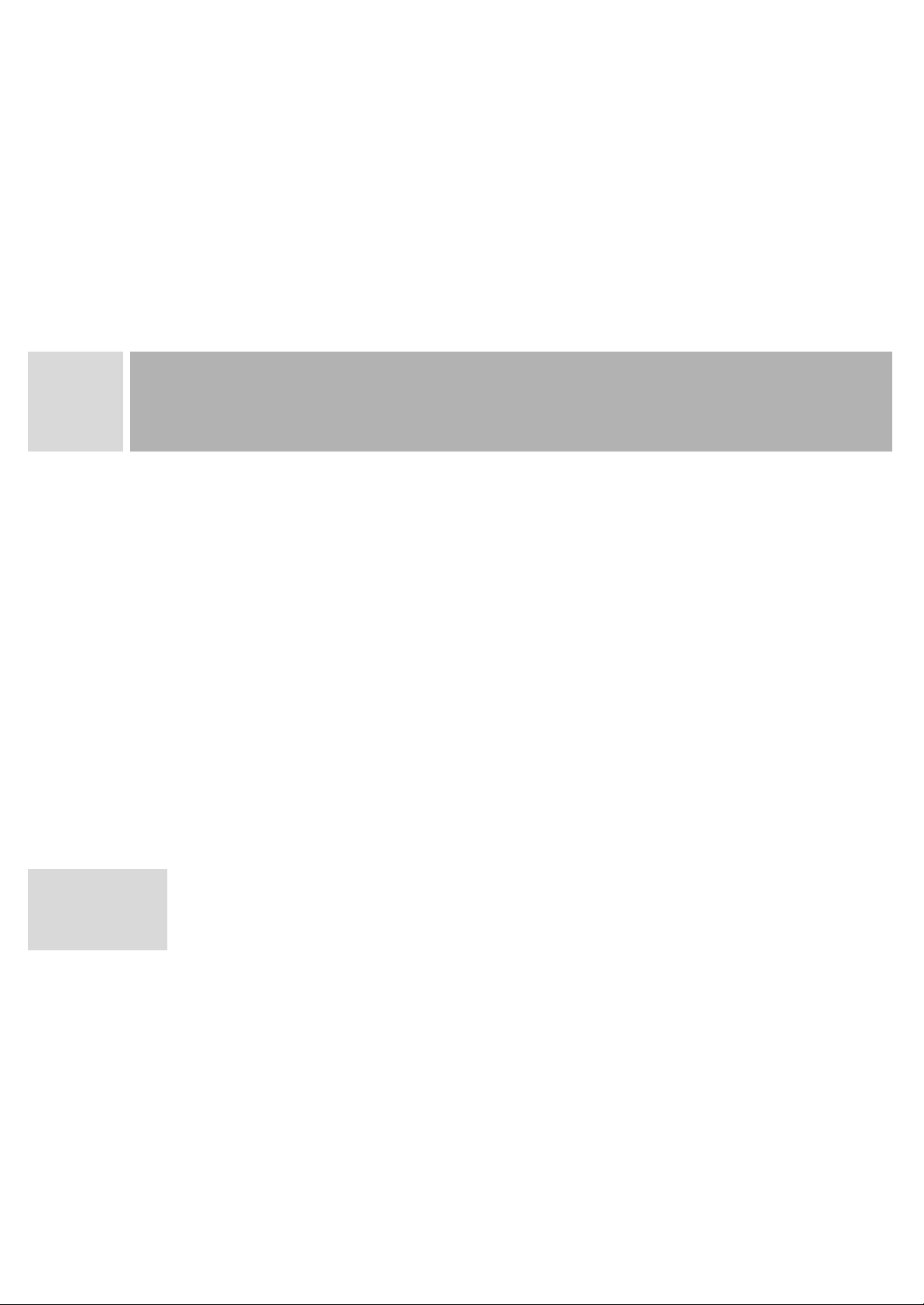
5
基本操作
下键进入照相预览界面。
短按侧面下键用于拍照,短按侧面上键用于返回;
拍照后,透过翻盖窗口可以看到拍照的照片。此时短按侧面下键用于保存照
片,短按侧面上键不保存照片,直接返回照相预览状态。
合翻盖录像:
合上翻盖后,按住侧面下键,进入照相机菜单。短按侧面上下键,选择录
像;此时按住侧面下键进入录像预览界面。
]
短按侧面下键开始录像,短按侧面上键用于返回;
开始录像后,透过翻盖窗口可以看到拍摄的画面。您可以等待录像录制结
束,也可以短按侧面上键终止拍摄。
摄制结束后,短按侧面下键用于保存录像,短按侧面上键不保存录像,直接
返回摄像预览界面
合盖拍摄的照片,可以通过菜单打开我的相册回放;
。
[]
/[
23
TCL 手机
合盖摄制的录像,可以通过菜单打开我的录像回放。
[]
Page 25
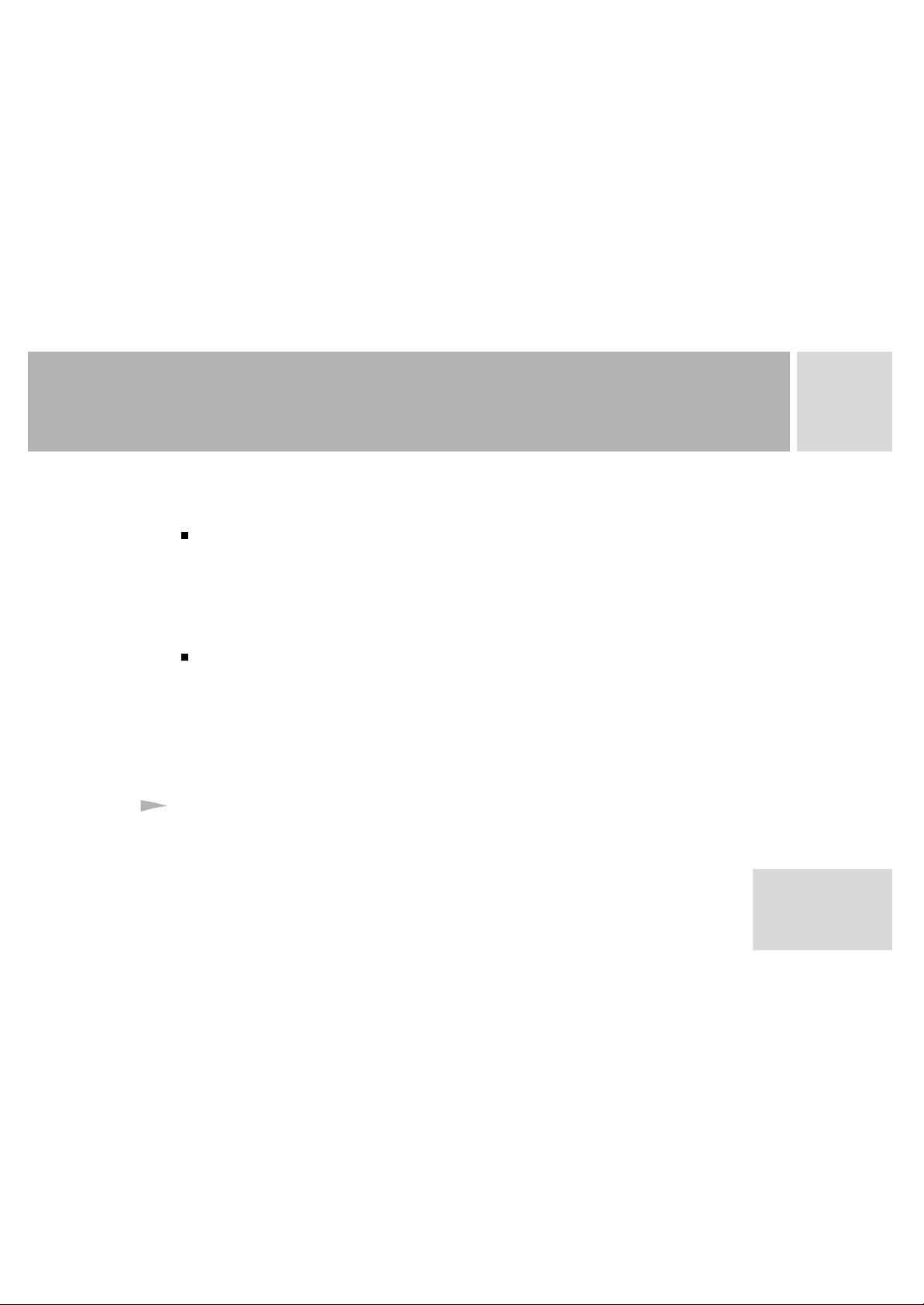
输入法
本款手机提供了多种便捷的文字输入方法以配合诸多功能。您可以选择不同的输入
方法进行输入。
本款手机提供两种输入状态:
1、手写输入状态。在该状态下可以使用触笔手写输入文字信息。本机提供全屏
输入方式,没有限制固定的手写区域,使你的手写更随意。
2、键盘输入状态。在该状态下屏幕显示模拟键盘,可以点击模拟键盘输入文字
信息。
本款手机提供多种输入模式:
1、在手写状态下提供中文输入模式,数字输入模式,英文字母大写输入模式,
英文字母小写输入模式;
2、在键盘输入状态下提供拼音输入模式,数字输入模式,英文字母大写输入模
式,英文字母小写输入模式。
手写输入说明
6
24
TCL 手机
Page 26
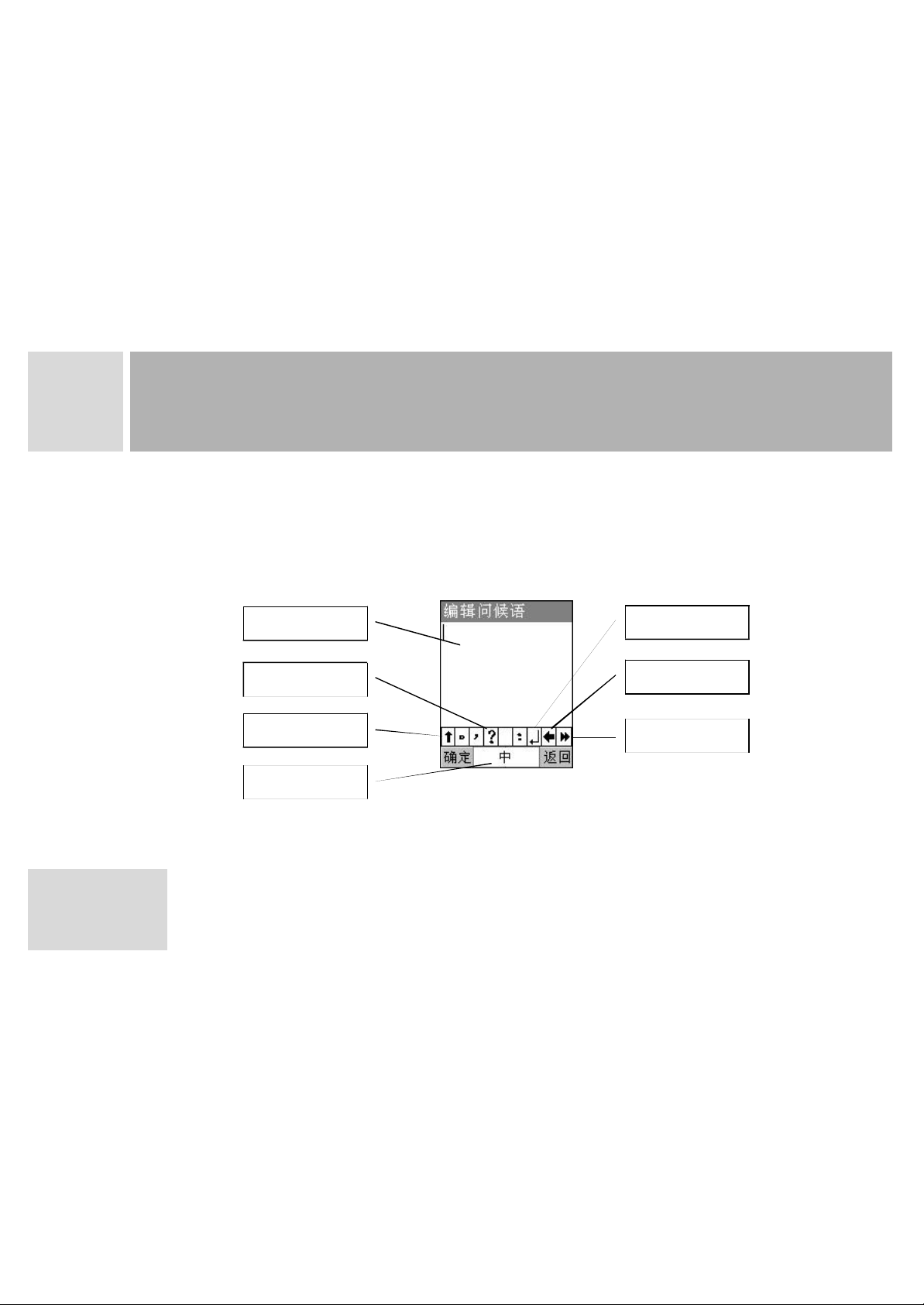
6
输入法
下面以使用手写中文输入编辑待机问候语为例,介绍手写输入法的使用方法。您将
看到如何将待机问候语设置为:“手写E737”。
在主菜单界面点击[设置]功能项按钮,屏幕显示设置类的前四个子菜单图标;点击
[显示设置]图标,屏幕显示[显示设置]子菜单列表;点击[待机问候语],进入待机
问候语编辑界面。
被编辑内容
换行
25
TCL 手机
常用符号
状态选择图标
模式选择图标
回删
切换符号模式
Page 27
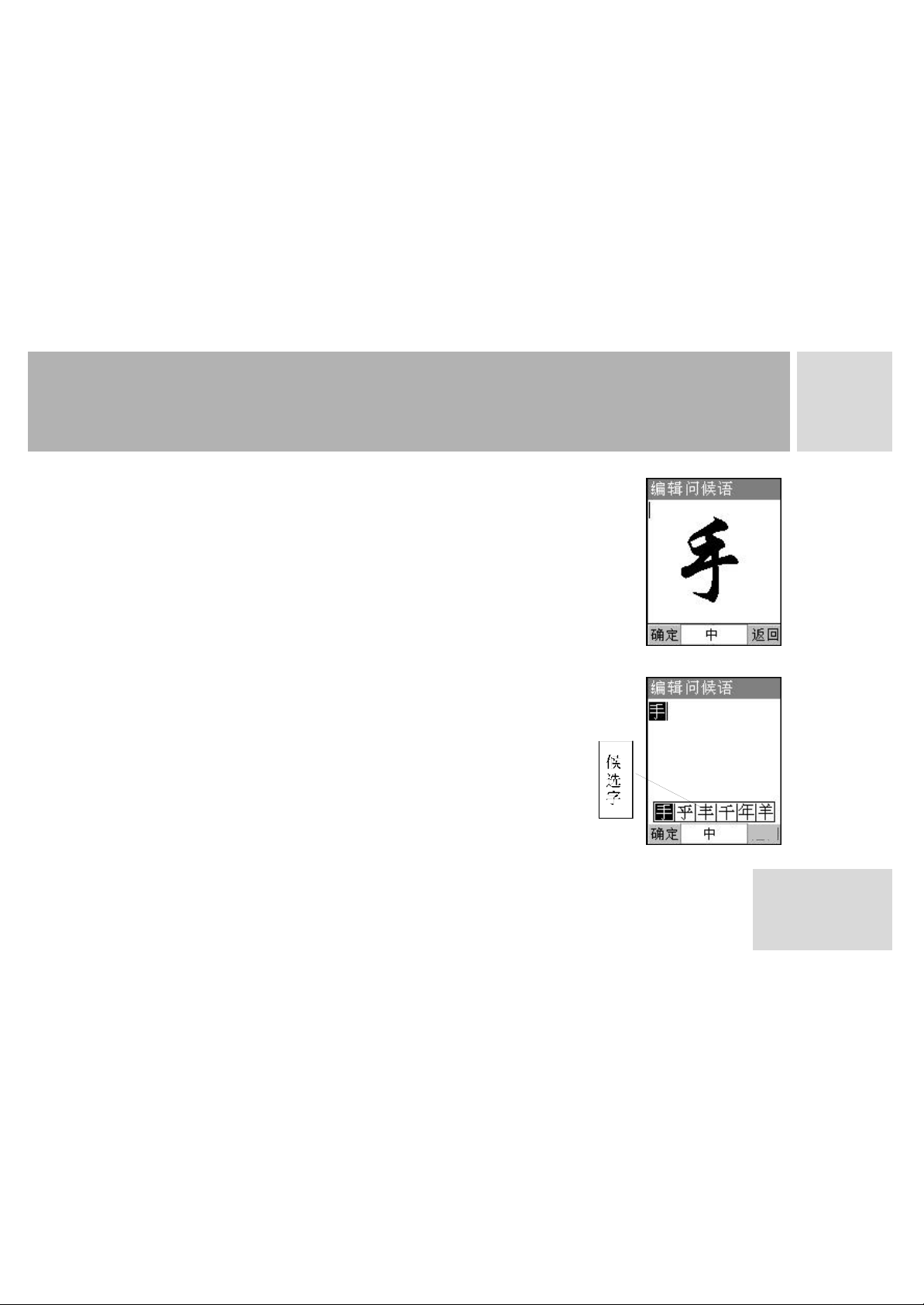
进入“编辑问候语”界面后,您可以看到如图所示
界面。如果之前已经设置过待机问候语,编辑界面
中被编辑内容为已经设置过的待机问候语。(出厂
时没有预先设置待机问候语,进入该功能,编辑界
面中无内容。)
第一步:如果编辑界面有内容,可以用触笔连续点
击“回删”图标,清除当前的待机问候语。
第二步:此时您可以用触笔在屏幕上书写中文。
当您写完一个字后,提起触笔,使触笔离开屏幕
后,手机会识别您的输入,并把识别结果中最有可
能的字,插入光标所在处。
此时如果插入的字不是您所要写的字,而候选字栏
中有您需要输入的文字,可以点击该文字替换自动
输入法
6
清除
26
TCL 手机
Page 28
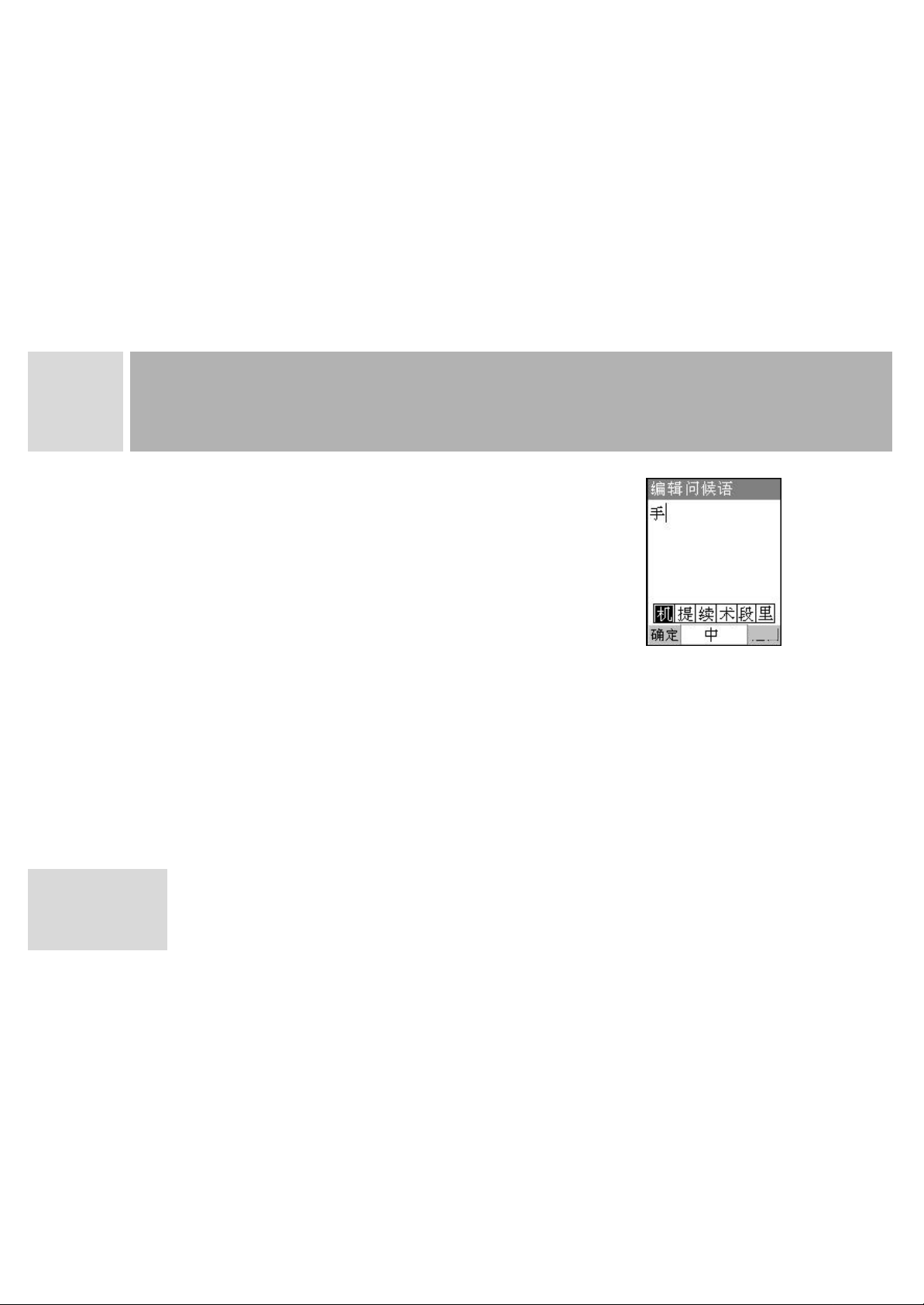
6
输入法
插入的文字。如果手机识别的正确,您可以继续手
写下一个字。
如果您此时不做任何操作,稍后当前插入的字将被
确认,手机自动联想下一个字,候选字栏中显示联
想出的下一个汉字。
27
TCL 手机
此时如果候选字栏中有您要输入的下一个汉字,您
可以直接点击该汉字,该汉字将会被插入到光标
处。
如果不选择任何汉字,稍后候选字栏消失,符号栏
被显示。您可以输入符号或者删除写错的字。
用同样的方法您可以输入:“写”。
清除
Page 29
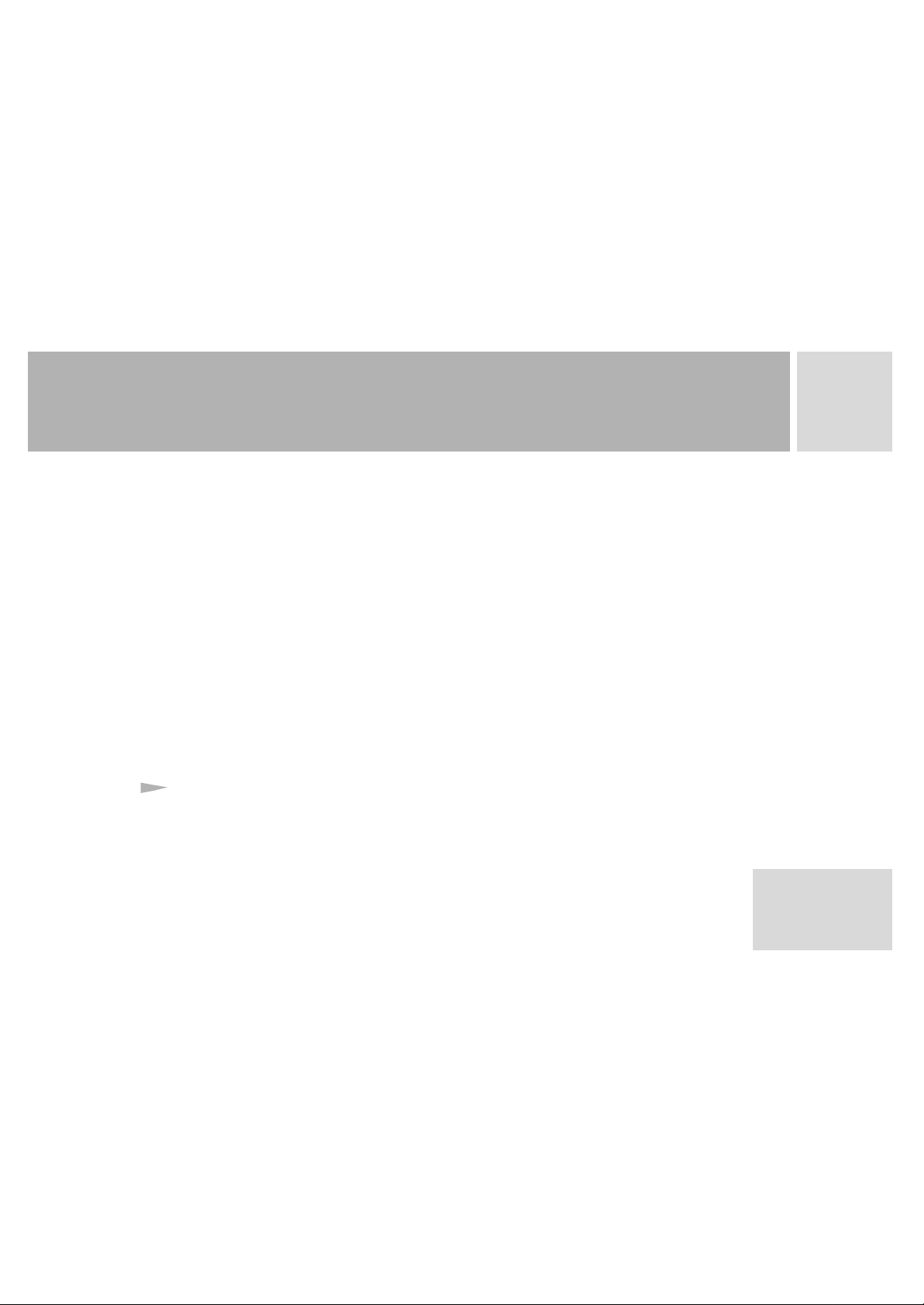
输入法
6
第三步:点击模式选择图标,切换到英文大写输入模式。这样您就可以输入字
母“E”了。
第四步:点击模式选择图标,切换到数字输入模式。这样您就可以输入数字
“7”、“3”、“7”了。
输入完成后,点击[确定],问候语将被保存。返回待机界面后,您就可以看到待机
界面显示问候语“手写E737”。
小技巧 :
手写完一个汉字,需要调用符号栏删除写错的字,或者输入符号。按照上述的介绍,需要先等待
手机自动确定第一候选字,再等待联想出的候选字自动消失,符号栏才会显示出来。其实按照下
面的操作,你可以很快就调用出符号栏。当书写完一个汉字后,如果手机识别的正确立刻点击[插
入]按钮,候选字会马上被确认,联想出的下一个字马上会显示在候选字栏中,此时立刻点击[清
除]按钮,候选字栏马上消失,符号栏就显示出来了。
字母
28
TCL 手机
Page 30

6
输入法
键盘输入说明
同样以编辑待机问候语为“手写E737”为例进行说明。
第一步:进入问候语编辑界面后,请用触笔连续点击“回删”图标,清除当前的待
机问候语。
回删
状态选择图标
模式选择图标
第二步:请点击“状态选择”图标切换输入状态到键盘输入状态。
此时进入拼音输入法模式。
qwertyuiop
asdf g h j
zxcvbnm
kl
切换符号模式
29
TCL 手机
Page 31
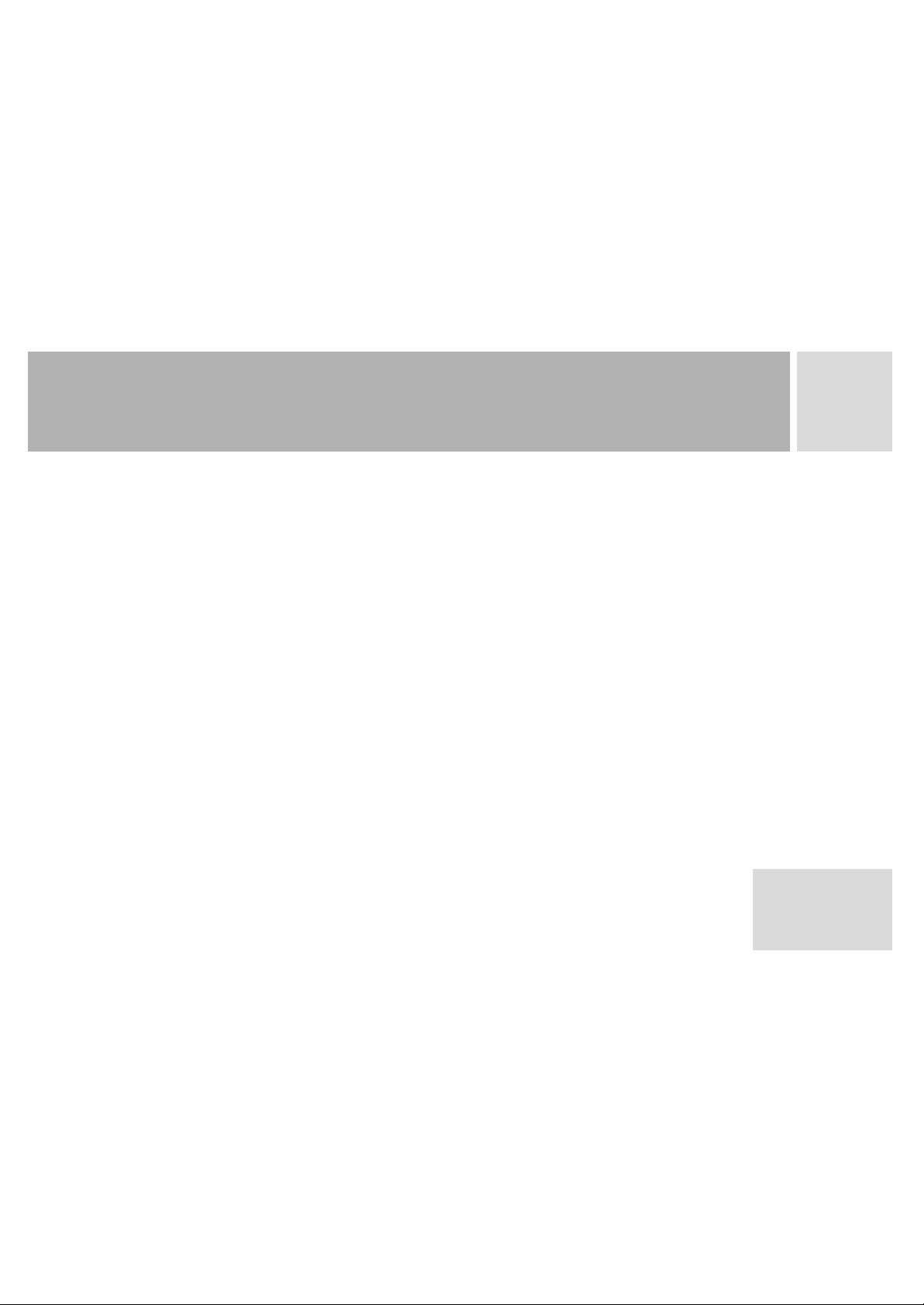
输入法
在拼音输入法模式下屏幕会显示一个模拟的键盘,您可以点击模拟键盘输入拼音。
输入正确的拼音后,候选字窗口会被弹出。您可以点击一个候选字,该文字会被插
入光标所在处。
按上述方法您就可以输入“手”、“写”两个汉字。
第三步:您需要点击模式选择图标,切换到英文字母大写输入模式。
屏幕会显示一个模拟英文字母键盘,您可以点击字母输入“E”。
第四步:您需要点击模式选择图标,切换到数字输入模式。
屏幕会显示一个模拟数字键盘,您可以点击数字输入“7”、“3”、“7”。
输入完成后,点击[确定],问候语将被保存。返回待机界面后,您就可以看到待机
6
30
TCL 手机
Page 32

7
通话功能
拨打或接听电话
【拨打电话】
待机状态下,点击屏幕右下角的拨号盘图标进入模拟拨号盘。
31
TCL 手机
在模拟拨号界面,点击模拟键盘可以输入电话号码,按通话键呼出输入
的号码。
按住键,可以输入国际拨号前缀“”。
0+
【使用通讯录拨打电话】
待机状态下点击屏幕左下角的通讯录图标进入通讯录;
1)
2)选择需要拨打的电话号码;
3)按通话键拨打该号码
[]
【快速拨号】
如果您已经将话机的~的个数字键分配给了某个电话号码,那么在模拟拨
盘
[]
。
298
Page 33
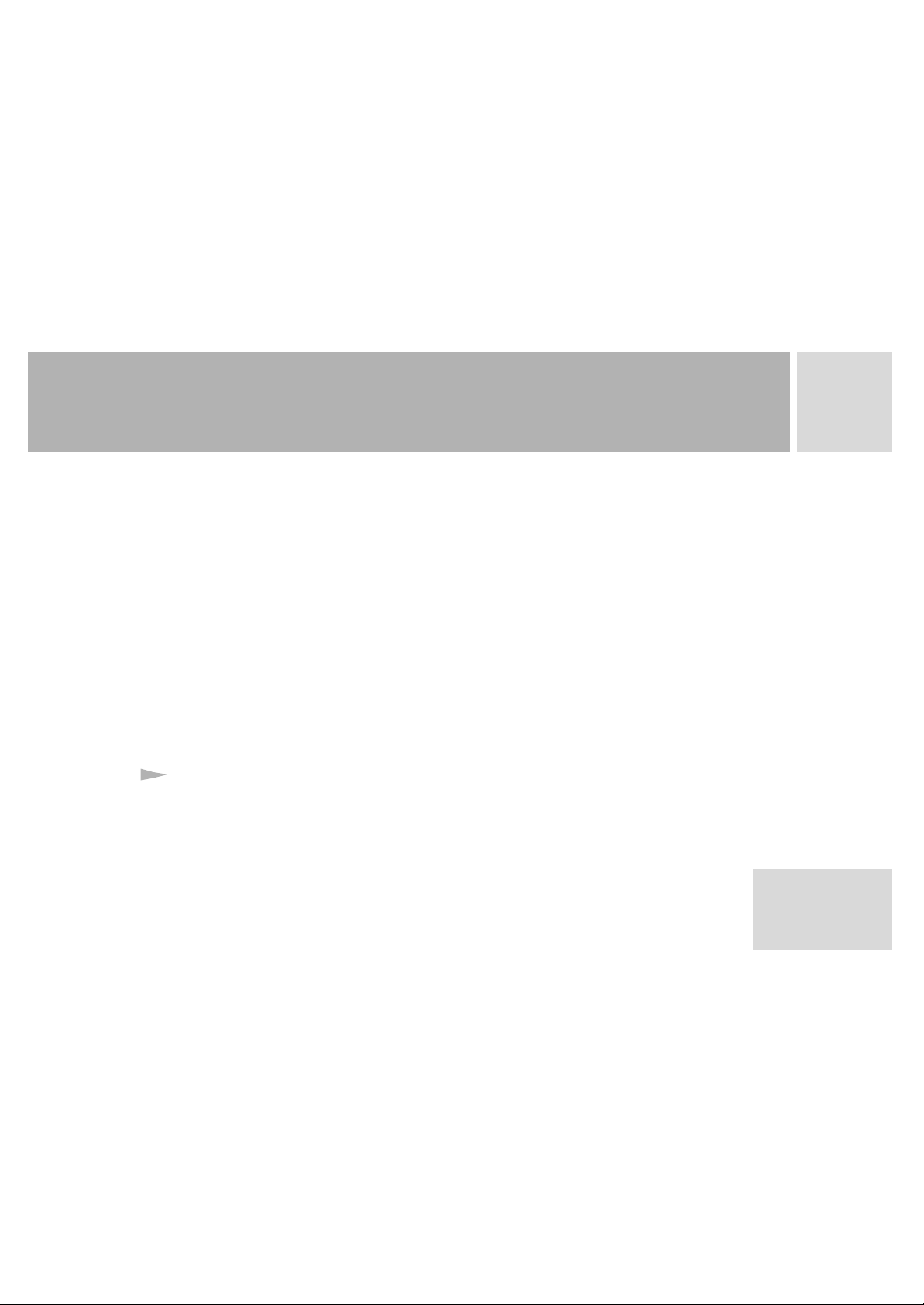
通话功能
号盘界面,您只要按住该键就可以拨打对应的号码。
按住键可以拨打语音信箱号码。
1
【一】
IP
键通
首先需要在通话设置中开启拨号功能并设定正确的接入号码。在模拟拨
[]IPIP
7
号盘界面,您输入要呼叫的号码后,您可以按住键,话机会自动为您在号
码前添加接入号码。
【接听来电】
当有来电呼入时,直接按[通话键]接听来电。
IP
#
拨打紧急电话
某些网络运营商允许您在紧急情况下拨打求救电话(例如)。即使您的
112
32
TCL 手机
Page 34

7
通话功能
33
TCL 手机
话机没有安装卡或卡没有解锁,只要您的话机能够找到网络,您就
可以拨打紧急求救电话。
SIMSIM
呼叫等待
呼叫等待属于网络的一种附加服务,您可能需要事先向网络运营商申请
该服务。该服务允许您在通话的同时接听另一个电话。
当有等待的来电时,话机会给出相应的提示。此时按通话键可以接听等待的
来电,同时第一个通话将被保持。
GSM
电话会议
电话会议属于网络的一种附加服务,您可能需要事先向网络运营商申请
该服务。该服务允许同时和个人进行通话。
GSM
5
通话中选项
Page 35

通话功能
7
通话中点击菜单将进入通话菜单。下表列出了在通话中可能会出现的选
项,但不能期望下面的选项在通话中都能出现,因为部分选项需要网络运营
选项名称
通讯录
短消息
静音取消静音
挂断
保持恢复
交换
多方通话
直接通话转换
[]
/
/
功能简介
进入通讯录
进入短消息功能
关闭打开话筒
/
挂断当前的通话
使当前的通话处于保持状态取消保持
切换当前的通话和被保持的通话
多个用户同时通话
退出多方通话,仅选择一个通话方
/
34
TCL 手机
Page 36

7
通话功能
商的支持。
通话静音和DTMF
通话界面点击屏幕底行右侧的“静音”图标,可以将话筒关闭,使对方听不
到您的声音,而您依然可以听到对方声音(听筒依然打开)。
再次点击“静音”图标,静音将取消。
通话界面点击屏幕底行中间的“输入”图标,可以打开模拟键盘。当设置了
发送信号功能时,点击模拟键盘,按键将以信号的形式发送到对
DTMFDTMF
35
TCL 手机
方。你可以在通话设置菜单中的双音多频功能中启动关闭功能。如
果不打开此项功能,将无法实现拨打分机号码等功能。
[][]/DTMF
Page 37

使用通讯录
8
待机状态下点击屏幕左下角通讯录图标可以进入通讯录功能。
[]
增加条目
[菜单]→[增加]
话机通讯录最大可存储条记录。您的卡的通讯录容量由卡提供商
所决定,卡中的通讯录条目通常只包括存储位置、姓名和号码等信息。
下表列出了话机通讯录条目所包括的信息。
姓名
移动电话
家庭电话
办公室电话
传真号码
QQ号码
SIM
名称 简述
500SIMSIM
显示在通讯录条目列表中的字符
移动电话号码
家庭电话号码
办公室电话号码
传真号码
QQ号码
36
TCL 手机
Page 38

8
使用通讯录
37
TCL 手机
快捷键
来电铃声
来电图片
群组
E-mail
备注
输入快捷键、来电铃声和来电图片的说明。
快捷键可以用向左
右推动摇杆来选择
分配2~9中的一个键给该号码,快捷键不可重复
分配给该号码一首来电铃声
分配给该号码一幅来电图片
指定电话条目所属的群组
电子邮箱
为通讯录记录添加文字注释
向右推动摇杆进入
铃声选择菜单;向
下推动摇杆进入来
电图片选择
Page 39
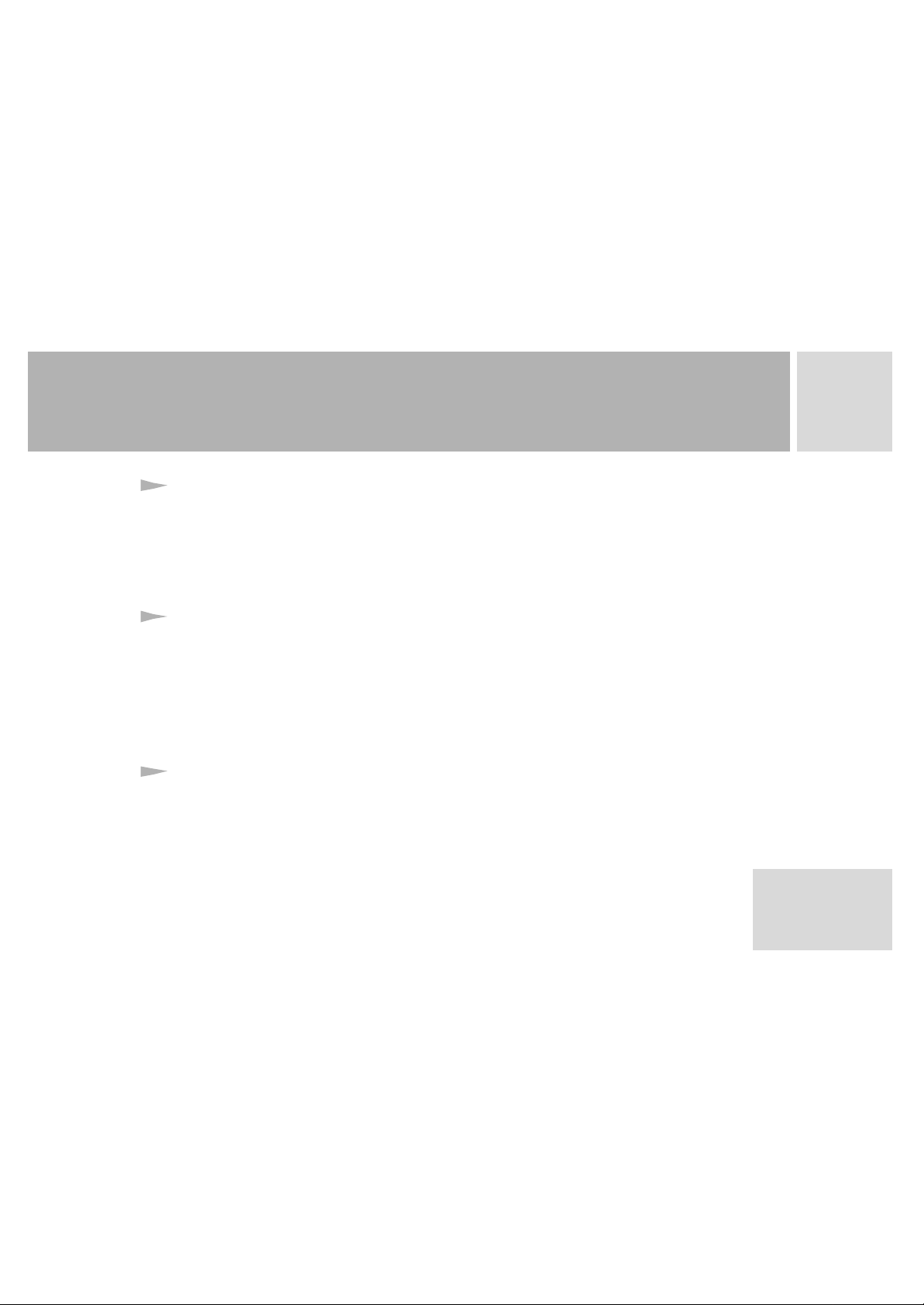
使用通讯录
按姓名查找条目
[菜单]→[查找]
本机为您提供了多种通讯录条目查找途径,您可以在通讯录列表中连续向上
/下推动摇杆查找您所需要的电话号码,也可以通过输入姓名进行查找。
百家姓查找
8
在通讯录记录列表界面,点击屏幕底行中间的百家姓图标,话机会把当前
通讯录中已存在的所有记录的姓氏都列出来。
点击一个姓氏,光标会聚焦到姓氏为该姓氏的记录上,这样您就可以很方便
的找到需要查找的记录了。
[]
使用群组
话机没有设置默认的群组,您需要添加群组才能使用。一个群组通常包括下
列属性:群组名称、来电铃声、来电图像和短消息提示音。
38
TCL 手机
Page 40

8
使用通讯录
群组菜单选项:
39
TCL 手机
名称
添置群组 增加一个新的群组
查看群组 查看群组中的记录
删除群组 删除选定的群组
属性 可以重新修改已经设定的群组属性
发送短信 发送短信息给选定的群组
简述
限制呼叫
该呼叫限制功能由话机提供,与网络运营商提供的呼叫限制业务有所区别。
您可以在被拒呼叫菜单中执行如下操作:
无拒绝:不设置呼叫限制,电话均可以呼入;
n
全部拒绝:拒绝所有来电呼入;
n
添置群组:拒绝某个群组的来电呼入;
n
Page 41
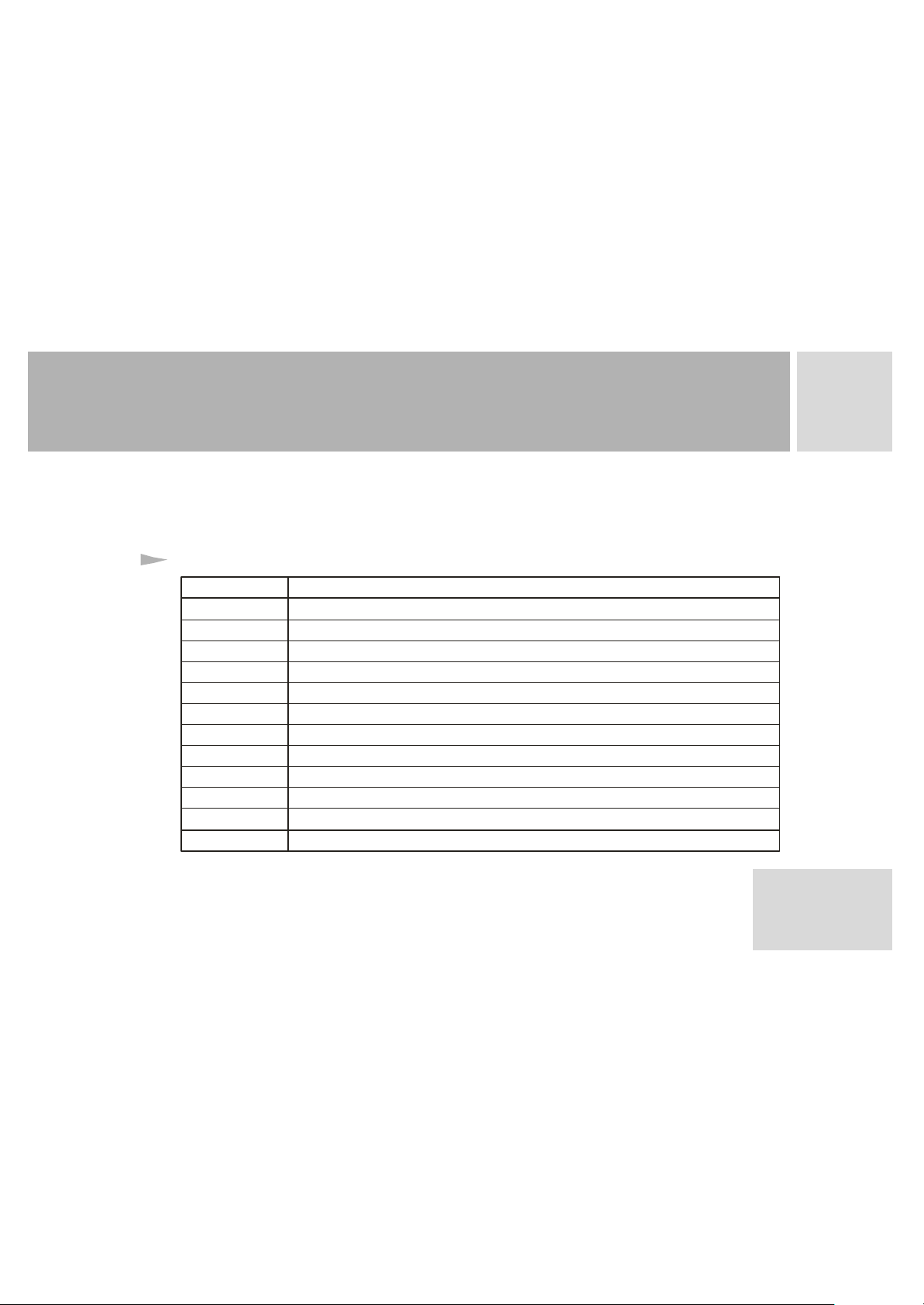
n 移动群组:取消对选定群组的来电呼入限制。
话机默认有两个群组:[不在手机里]和[不在分组里]。
通讯录选项
名称
详细内容 查看当前选定的通讯录条目的详细信息
增加 增加一条新的记录
查找 按姓名查找条目
修改 修改当前选定的通讯录条目
删除 删除当前选定的通讯录条目
群组 参见“使用群组”
存储位置 选择卡或话机作为通讯录的默认存储体SIM
复制转移/ 复制转移当前选定的通讯录条目至另一存储体/
全部复制
快速拨号 设定开启或关闭快速拨号功能
发送短信 发送短消息或彩信至选定的记录
限制呼叫 参见“限制呼叫”
全部复制卡通讯录到手机中或全部复制手机通讯录到卡中SIMSIM
简述
使用通讯录
8
40
TCL 手机
Page 42

9
主菜单—通讯
拨号服务
该功能用于调用模拟拨号盘,和待机界面点击屏幕右下角的拨号图标具有相
同的功能。
短消息
【书写短消息】
[主菜单]→[通讯]→[短消息]→[书写短消息]
短消息属于一种网络服务,您可能需要事先设定正确的短信服务中心号码才
能使用该业务。该号码由网络运营商提供。
本机支持业务,您可以在书写短消息的时候插入符合格式的图片、
铃声和动画。
书写短消息时的菜单说明:
n
进入通讯录,选定某个记录然后按通话键插入该记录的号码;
EMSEMS
发送短信:直接发送短消息,您可以输入号码,也可以点击通讯录图标
41
TCL 手机
Page 43

主菜单—通讯
n
多重发送:发送短消息给选定的群组,仅当您已经添置了群组之后该选
项才会出现;
n
保存:保存短消息;
n
插入:插入图像、动画、铃声或预置文字;
n
返回:返回到短消息子菜单界面。
【收件箱/发件箱】
9
[主菜单][通讯][短消息][收件箱/发件箱]
话机会将收到的短消息自动保存在[收件箱]中,[发件箱]会根据您的具体操
作保存短消息。当短消息存储空间用尽时,话机待机界面第一行的短消息图
标会闪烁,以提醒您及时清理文件夹,否则话机将不能接收短消息。
文件夹菜单说明:
→→→
42
TCL 手机
Page 44

9
主菜单—通讯
选项 简述
43
TCL 手机
读短消息
删除
全部删除
属性
【参数设定】
[主菜单]→[通讯]→[短息]→[参数设定]
您可以设定下列与短消息有关的参数:
短消息中心:设定短消息服务中心的号码,该号码由您的网络运营商提
n
供;
有效期:设定短消息无法到达收信方时在短消息服务中心保存的时间;
n
消息类型:设定短消息发送的类型;
n
启动/关闭回执:设定是否启动短消息回执报告;
n
阅读选定的短消息
删除当前选定的短消息
删除文件夹中所有的短消息
查看当前选定的短消息的属性
消
Page 45

主菜单—通讯
n 网络选择:设定短消息业务使用的网络类型(并非所有的网络运营商都
支持使用GPRS传输短消息)。
【检查容量】
9
[主菜单]→[通讯]→[短息]→[检查容量]
查看短消息的存储数量。
消
通讯录
用于查看通讯录,点击该菜单图标进入通讯录功能。
该菜单功能和待机界面点击屏幕左下角的通讯录图标功能相同。
请参看“使用通讯录”部分。
(彩信)MMS
【
接收】
MMS
44
TCL 手机
Page 46

9
主菜单—通讯
45
TCL 手机
有两种方式可以接收:手工下载与自动下载。您可以在设定中选
择以何种方式接收。
手工下载:服务器在接收到发送给您的彩信后会向您发送一个通
n
知,由您自己决定是否下载该彩信文件;
自动下载:由话机自动从服务器上下载彩信文件。
n
【
写】MMS
一个文件通常由一个或多个幻灯片组成,一个幻灯片通常包括三个对
MMS
象:正文、图像和声音。一个文件至多可以包括个幻灯片。
选择[书写彩信]即进入幻灯片编辑画面,在该画面下,用方括号括起来的为
当前选定的对象。
菜单选项说明:
插入条目:用于选择输入的对象(正文、图像或声音),当该幻灯片中
n
已经存在正文、图像或声音时,[插入条目]的子菜单名称会作相应的变化
MMSMMS
MMS
MMS20
Page 47

主菜单—通讯
(如显示为编辑或改变);选择[新幻灯片]用于进入下一个幻灯片的编辑画
面;
删除:删除该幻灯片中选定的对象;
n
预览:预览当前编辑的幻灯片;
n
设置时间:参见时间设定部分说明;
n
收件人:参见发送MMS部分说明。
n
【设置时间】
该菜单用于设定幻灯片播放的时间总长度以及幻灯片中各对象播放的起始时
间。
时间长度
下划线表示
选定的对象
时间
图像
正文
声音
9
46
TCL 手机
Page 48
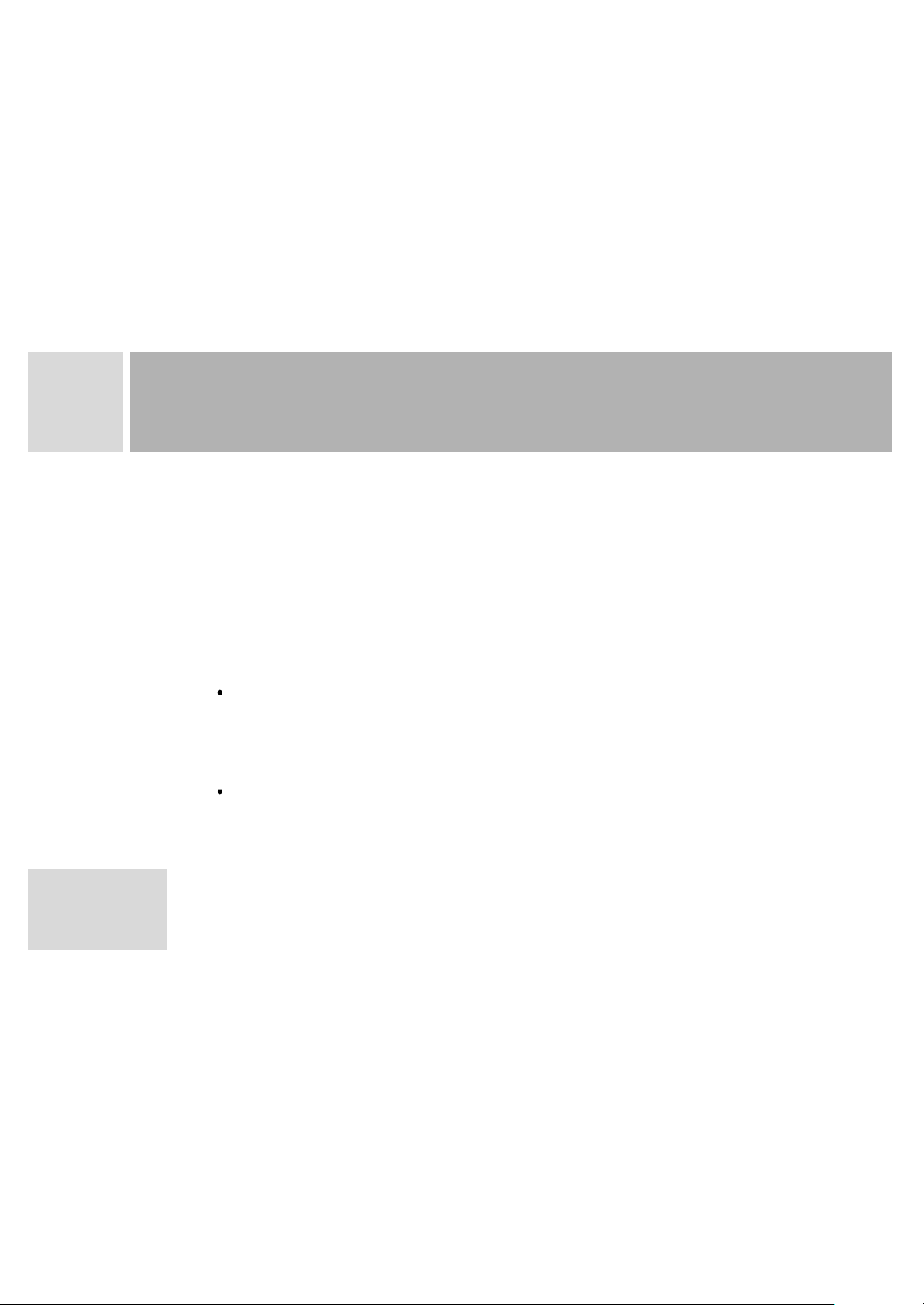
9
主菜单—通讯
上图是一个示例,第一行的时间表示幻灯片播放的时间长度,下面三个色块
表示相应对象的播放起始时间,在该示例幻灯片中,首先播放的是正文,然
后再播放图像,而声音在整个幻灯片时间段中始终播放。
菜单选项说明:
输入时间:输入选定对象的播放时间;
n
预览:按照设定的时间预览幻灯片;
n
n
n
幻灯片
保存:保存设定;
参数设定:
自动展开:设定当对象时间与幻灯片总时间长度冲突时话机的反应;
[关]表示禁止对象时间超越幻灯片时间长度,[开]表示当幻灯片总时间长
度随超越的对象时间自动更新,[询问]表示冲突时询问用户进行何种操
作;
保持比例:当幻灯片总时间长度更改以后,是否维持原来比例更新各
个对象的播放时间。
47
TCL 手机
Page 49

主菜单—通讯
【
发送】
MMS
编辑好MMS文件后,从菜单中选择[收件人]进入发送编辑界面。左右推动摇杆
可依次选择发送的类型:传送、抄送和密送。
菜单选项说明:
发送彩信:发送MMS;
n
收信人:编辑MMS的收信人;
n
主题:编辑MMS文件的主题;
n
保存:保存MMS文件。
n
【文件夹】
收件箱:存储接收到的文件或通知;
n
待发箱:保存要待发送的或正在发送的文件;
n
草稿箱:存储草稿文件
n
已发送:保存已发送的文件。
n
MMS
MMS
;
9
48
TCL 手机
Page 50

9
主菜单—通讯
49
TCL 手机
当您在浏览文件中的对象时,可以使用分离资源菜单把选定的图片、动
画或声音保存到下载图像、下载动画或我的铃声中(格式的声音将被保
存到语音备忘录中)。
【设置】
对彩信配置进行参数设定。话机已经默认了几个配置文件,您可以编辑它
们,也可以增加新的配置。
菜单选项说明如下:
编辑:编辑当前的配置;
n
启动:激活当前选定的配置;
n
重命名:重新命名当前选定的配置;
n
增加:增加一个配置;
n
删除:删除选定的配置。
n
编辑参数说明:
MMS
AMR
Page 51
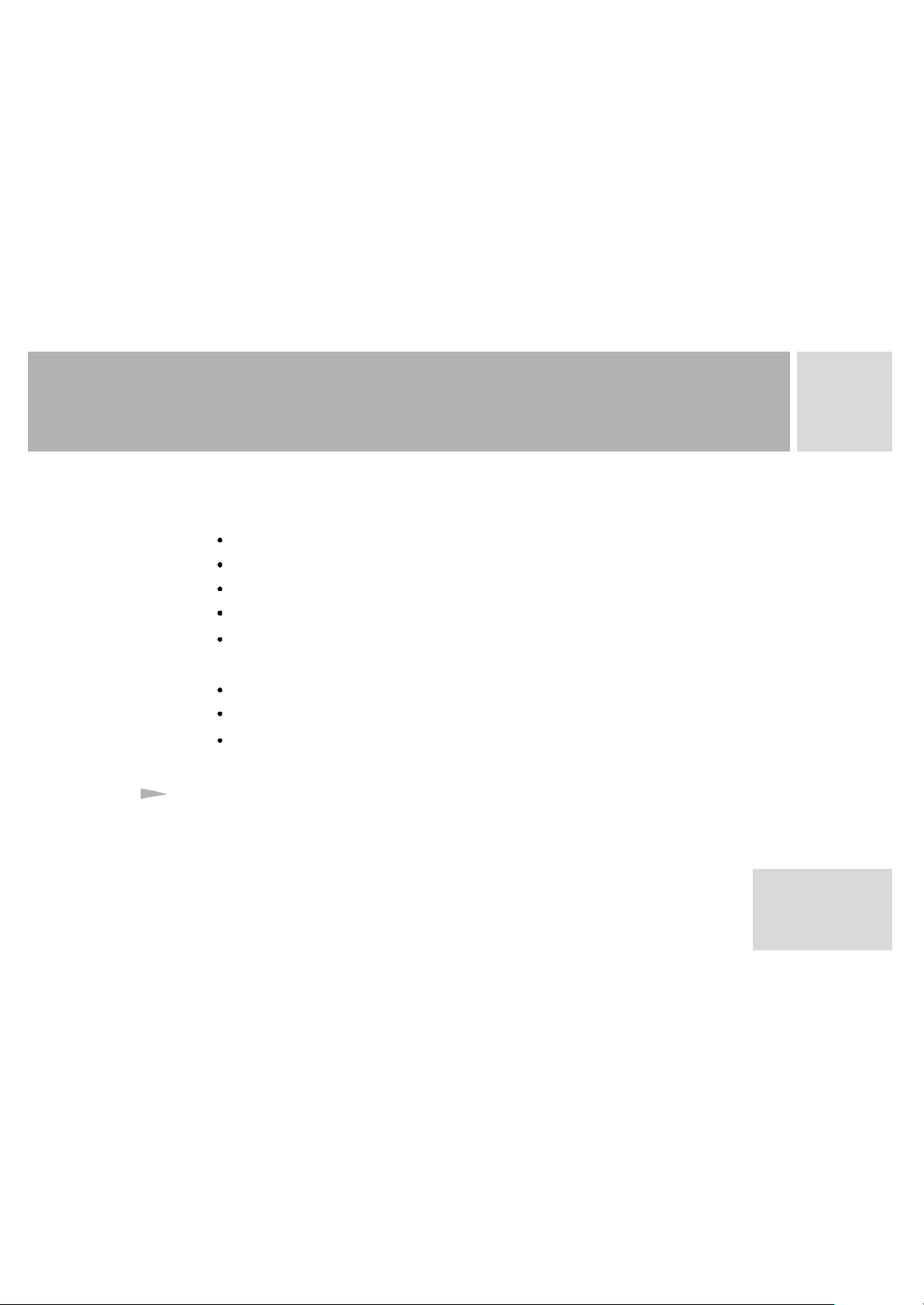
n
连接:需要设定服务器的网址和设置。
n
发送选项
发送人信息:设定发送人的信息;
传送报告:设定是否开启传送报告;
读取报告:设定是否开启读取报告;
隐藏地址:设定是否隐藏您的地址;
有效期:设定服务器投递文件的有效时间。
n
接收选项
自动下载:设定自动下载的文件类型;
允许匿名:设定是否允许下载匿名文件;
传送报告:设定是否接收完成后产生传送报告。
wap
通话记录
【查看通话记录】
主菜单—通讯
9
50
TCL 手机
Page 52

9
主菜单—通讯
[主菜单]→[通讯]→[通话记录]→[未接电话]/[已接电话]/[已拨电话]
话机会自动保存最近的10个未接电话、已接电话和已拨电话,当超过10个
时,话机会自动删除最先保存的记录。
各通话记录菜单选项说明:
简述选项
详细信息显示当前通话记录的详细通话信息
保存保存当前选定的通话记录的电话号码
呼叫?呼叫当前选定的通话记录的电话号码
删除删除当前选定的通话记录的电话号码
全部删除删除选定的通话记录中的全部电话号码
【查看通话时间】
[主菜单]→[通讯]→[通话记录]→[通话计时]
以下是各菜单的简要说明:
最后通话:查看最后一次通话的时间;n
51
TCL 手机
Page 53

主菜单—通讯
n
已接电话:查看已接电话的通话时间;
n
已拨电话:查看已拨电话的通话时间;
n
计时器复位:对各计时器清零;
n
显示计时:设定在通话时是否显示通话时间。
【设定费率】
[主菜单]→[通讯]→[通话记录]→[通话计费]
该功能需要SIM卡和网络运营商的支持。以下是各菜单的简要说明:
n
最后通话:查看最后一次通话的费用;
n
所有通话:查看从最后一次计费器复位以来的通话总费用;
n
话费限额:设置话费的最高额度;
n
设置费率:设置计费的费率;
n
显示余额:设定在通话时是否显示余额及其显示格式;
n
复位:计费器清零。
9
52
TCL 手机
Page 54

9
主菜单—通讯
小区广播
小区广播属于一种网络附加服务,并非所有的网络运营商都提供该服务,详
情请咨询当地网络运营商。小区广播的频道号码由您的网络运营商提供。
53
TCL 手机
选项
读广播消息
频道设置
新消息提示音
全部关闭
设置频道
全部开启
简述
阅读新收到的小区广播
选定此项后话机将不接收广播消息
选定此项后话机将只接收指定广播频道消息
选定此项后话机将接收所有可能的广播消息
设定话机收到广播消息时发出的提示音
语音信箱
语音信箱属于一种网络附加服务,并非所有的网络运营商都提供该服务,详
情请咨询当地网络运营商。
如果您的SIM卡不支持语音信箱,该菜单将被隐藏。
Page 55
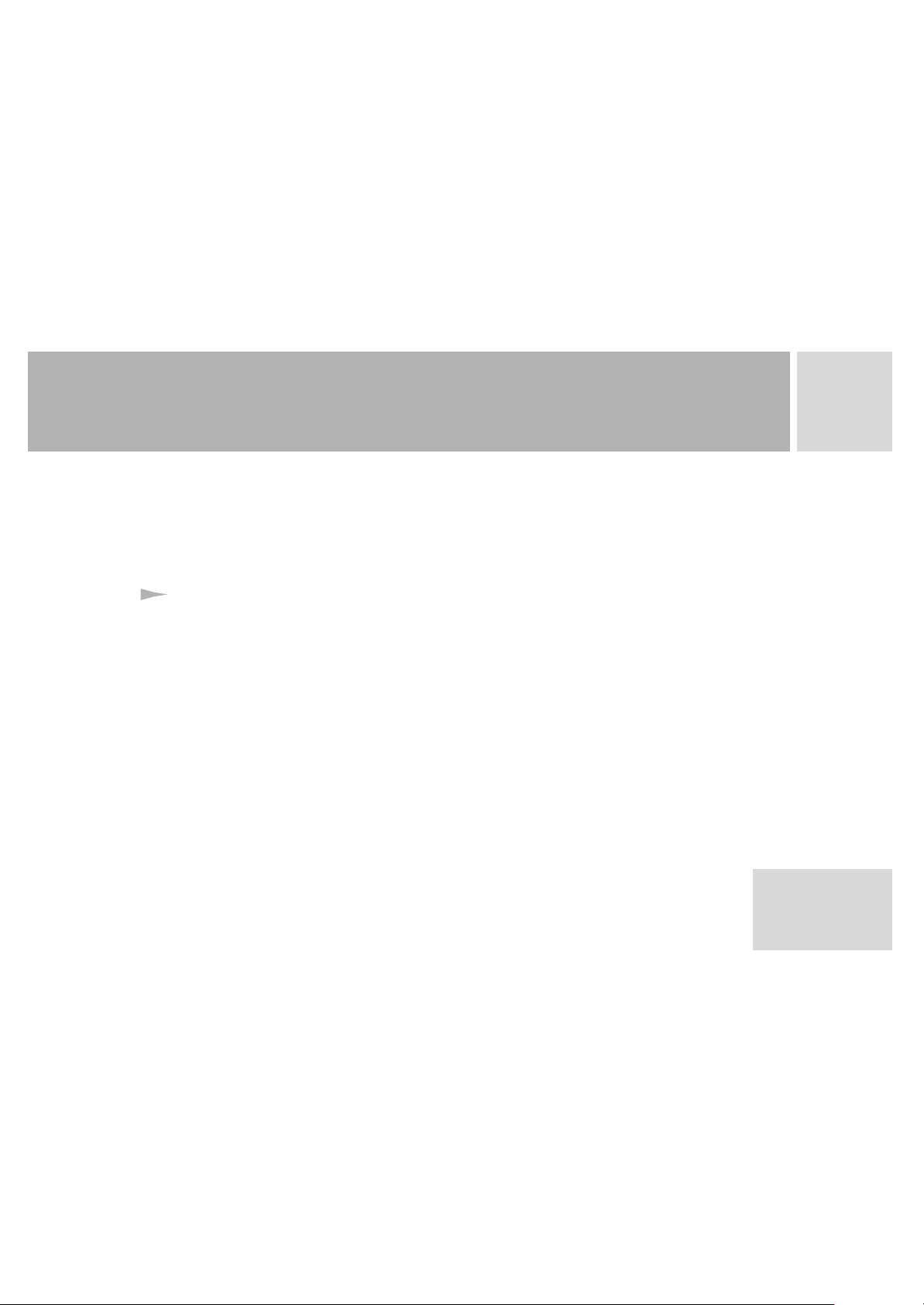
主菜单—通讯
n
呼语音信箱:用于连接您的语音信箱,听取留言。
n
中心号码:您需要输入中心号码才可以使用语音信箱,该号码由网络运
营商提供。
STK应用
STKSIM
是您的卡内置的功能。
9
如果您的卡不支持,该菜单将被隐藏。
STKSIM
SIMSTK
中的功能是由卡和网络运营商提供的。
54
TCL 手机
Page 56

10
主菜单—娱乐
照相机
【拍照】
以下是在相机预览画面下的操作说明:
上侧键:画面度旋转;
n
左右推动摇杆:改变照相模式;
n
/
向上推动摇杆:近焦距(焦距变换会受照相模式的制约);
n
向下推动摇杆:远焦距(焦距变换会受照相模式的制约);
n
执行键(按下摇杆):相机的快门,短按即可拍照;
n
点击菜单:进入参数设定菜单;
n
n
各拍照菜单选项说明:
[]
点击返回:退出。
[]
180
55
TCL 手机
Page 57
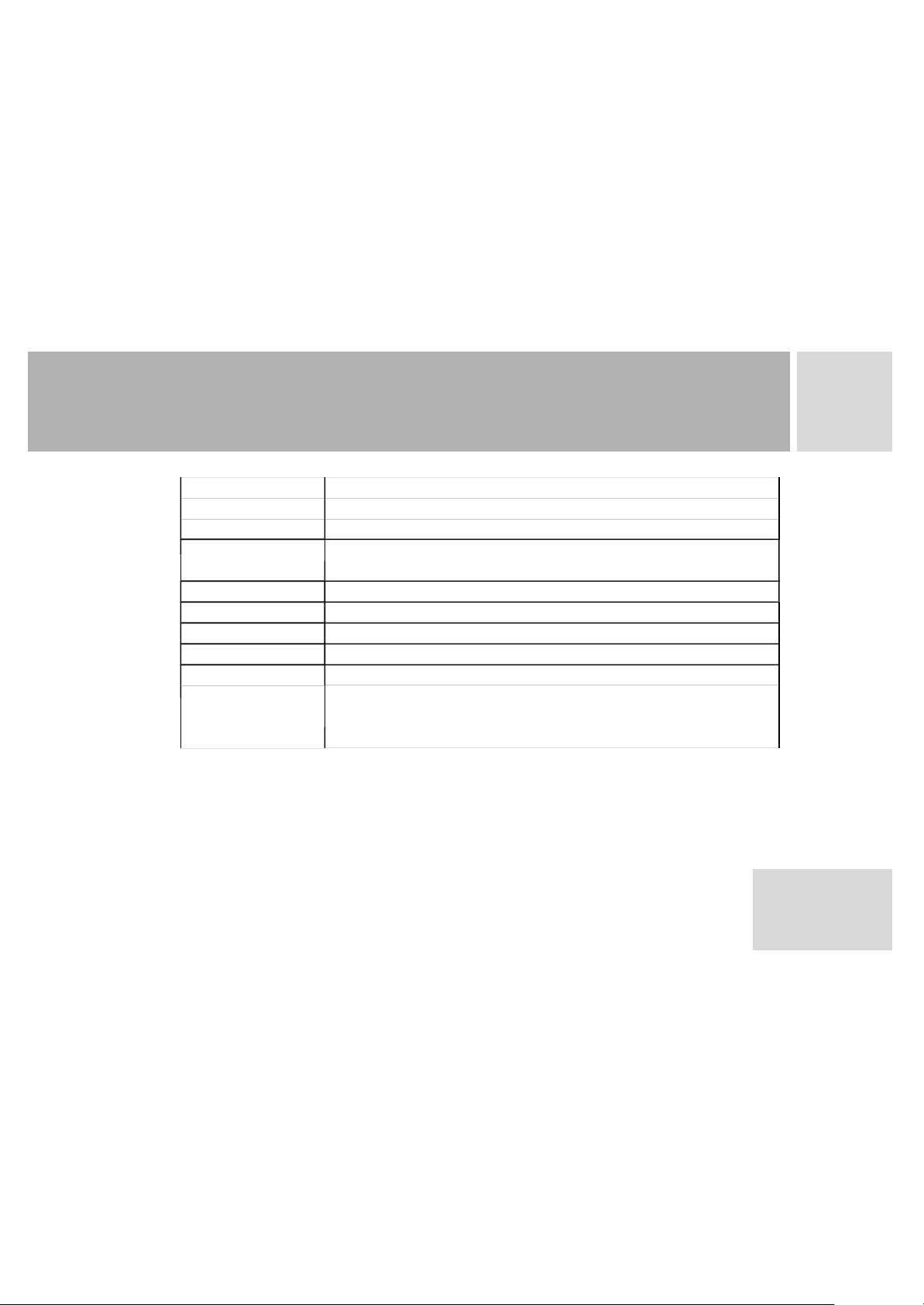
摄制模式
风格
图像质量
缩放
旋转
夜景模式
亮度
闪光灯
像框
【我的相册】
主菜单—娱乐
简述选项
不同的摄制模式,照片的像素数不同。
选择照片的风格,本款手机提供了种照片风格。5
选择图像质量。注意:选择较高的图像质量,照片文件
占用的存储空间也会较大。
选择焦距。注意:焦距的变换会受照相模式的制约。
可以度旋转照片。180
开启夜景模式,用于夜晚黑暗的环境下拍照。
可以调节照片的亮度。
开启或者关闭闪光灯功能。
开启或者关闭像框功能。注意:像框功能仅在摄制模式
为的模式下才有效。开启像框功能后,在相机
128X160
预览画面左右推动摇杆可以切换不同的像框。
10
我的相册用于浏览您拍摄的照片或您拷贝在文件夹中的图片。
Mycamera
图片浏览器菜单说明:
56
TCL 手机
Page 58
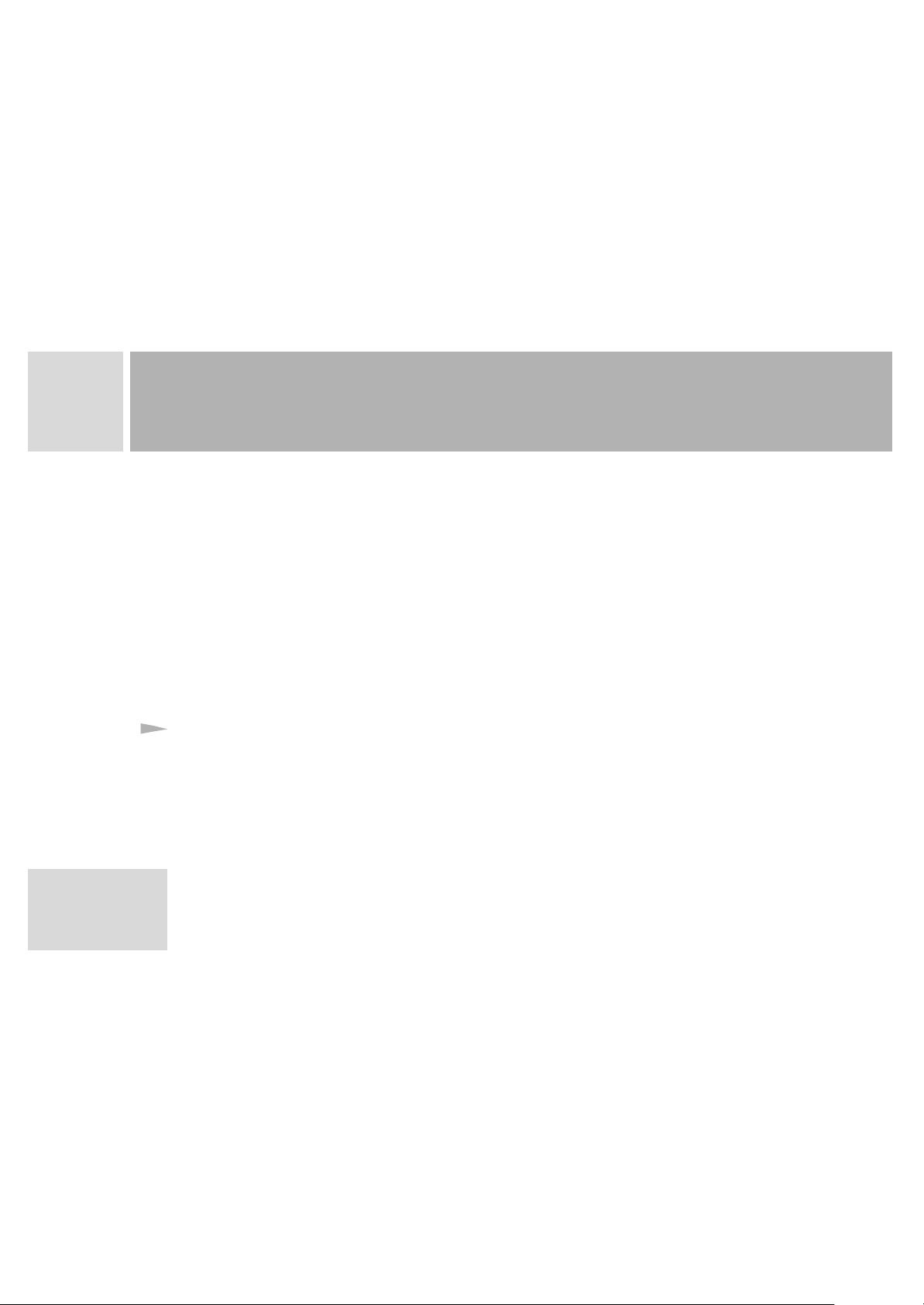
10
主菜单—娱乐
n
浏览:浏览选定的图片;
n
设置成:将选定的图像设定为来电图像、待机图像、开机图像、关机图
像或指定为通讯录中某一个号码的来电图像;
n
发送短信:将选定的图片作为发送;
n
重命名:重新命名选定的图片;
n
删除:删除选定的图片;
n
删除所有:删除全部图片;
n 全屏浏览:全屏浏览当前的图片。
游戏
本机提供三款内置游戏。
在游戏选择界面,您点击一款游戏的图标进入游戏,或者点击通用设置图
标,进入通用设置功能。
EMS/MMS
[]
57
TCL 手机
Page 59

【玩游戏】
主菜单—娱乐
10
在游戏选择界面,推动摇杆选择一款游戏,点击确定进入游戏。
进入游戏后,您需要使用摇杆以及通话键、挂机键来操作游戏。
、游戏菜单
1
游戏开始进入游戏场景;
[]
高分显示游戏记录;
[]
开始级别用于选择开始玩游戏的级别,通常级别越高游戏的难度越大;
[]
帮助您可以在此查看进入游戏场景后,如何操作游戏。
[]
、游戏场景
2
通常使用摇杆就可以在游戏场景中玩游戏了。
具体操作请参看各游戏的帮助。
、退出游戏
3
如果您在游戏场景中想退出游戏,需要按挂机键。屏幕会提示询问您是否
退出游戏。此时点击是,退出游戏场景,返回游戏菜单。
[][][]
[]
[
[]
[]
]
58
TCL 手机
Page 60

10
主菜单—娱乐
【通用设置】
59
TCL 手机
在游戏选择界面,点击通用设置进入通用设置功能。
进入通用设置后,您可以设置的项目有声音、振动和背光照明。
点击各设置项的图标可以改变参数设置。
[]
[][][]
WAP
【主页】
登录已经设定为主页的网址。
【收藏夹】
收藏夹存储了您收藏的网址或网页。
【输入地址】
直接输入网址并登录。
Page 61

【消息记录】
主菜单—娱乐
10
该收件箱存储话机收到的消息。
【配置文件】
话机支持多个配置文件,配置文件菜单简述如下:
选择配置:将选定的文件设为当前使用的配置;
n
添置配置:增加一个配置文件;
n
删除配置:删除选定的配置文件。
n
【设置配置】
您可以对当前正在使用的配置文件参数进行设定。
重命名:重新设定配置文件的名称;
n
文件主页:设定配置文件的主页的相关参数;
n
名称:设定主页的名称;
网址:设定文件主页的网址;
wap
push
60
TCL 手机
Page 62

10
主菜单—娱乐
用户名:登录时的用户名;
密码:登录时的密码。
网关选项:激活网关或设定网关参数;
n
断开网关:断开指定的网关;
n
增加网关:增加一个网关,您可以输入网关的名称,其参数在[网关选
n
项]中设定。
【设置】
连接应用:设定话机连接网页的网络类型;
n
WAP
61
TCL 手机
n
n
【安全菜单】
设定安全认证参数。
【清除缓存】
接入:设定接入的类型;
PushPush
图像显示:设置是否允许显示网页中的图像。
Page 63

主菜单—娱乐
清除缓存器,当缓存器存储的数据过多时可能会影响您上网的速度。
【浏览器菜单】
当您已经登录上网页之后,您可以点击[菜单]进入WAP浏览器菜单。
转向:用于进入当前选定的链接页面;
n
主页:登录主页;
n
输入网址:输入网址并链接到该指定的网页;
n
加入收藏夹:把当前的网页地址保存到收藏夹中;
n
收藏夹:访问收藏夹中的网页;
n
刷新:重新登录当前的页面;
n
Push消息:进入Push收件箱;
n
安全设置:显示安全证书;
n
下载:下载当前页面中选定的目标;
n
退出:退出WAP。
n
动感无限
请参考动感无限用户手册。
62
10
TCL 手机
Page 64

10
主菜单—娱乐
摄像机
【摄制】
以下是在摄像预览画面下的操作说明:
执行键(按下摇杆):开始结束摄像;
n
点击菜单:进入摄像设置菜单;
n
n
【我的录像】
视频浏览器菜单说明:
n
n
n
[]
点击返回:退出。
[]
浏览:浏览选定的视频文件;
重命名:重新命名选定的文件;
删除:删除选定的文件;
/
63
TCL 手机
n
全部删除删除全部文件
:。
Page 65

主菜单—娱乐
媒体中心
【图像】
n
设置成:将选定的图像设定为来电图像、待机图像、开机图像、关机图
像或指定为通讯录中某一个号码的来电图像;
n
发送短信:发送选定的图像;
n
容量:查看容量;
n
复制:将当前的图像复制到我的相册;
n
全屏浏览:全屏幕浏览当前图片。
【和弦铃声】
浏览和弦铃声时,侧键用于调节音量,
向左推动摇杆用于停止播放。
如果[我的铃声]文件夹为空,话机会询问您是否创建自编铃声,选择[是]进
[]
向右推动摇杆用于播放选定的铃声,
10
64
TCL 手机
Page 66
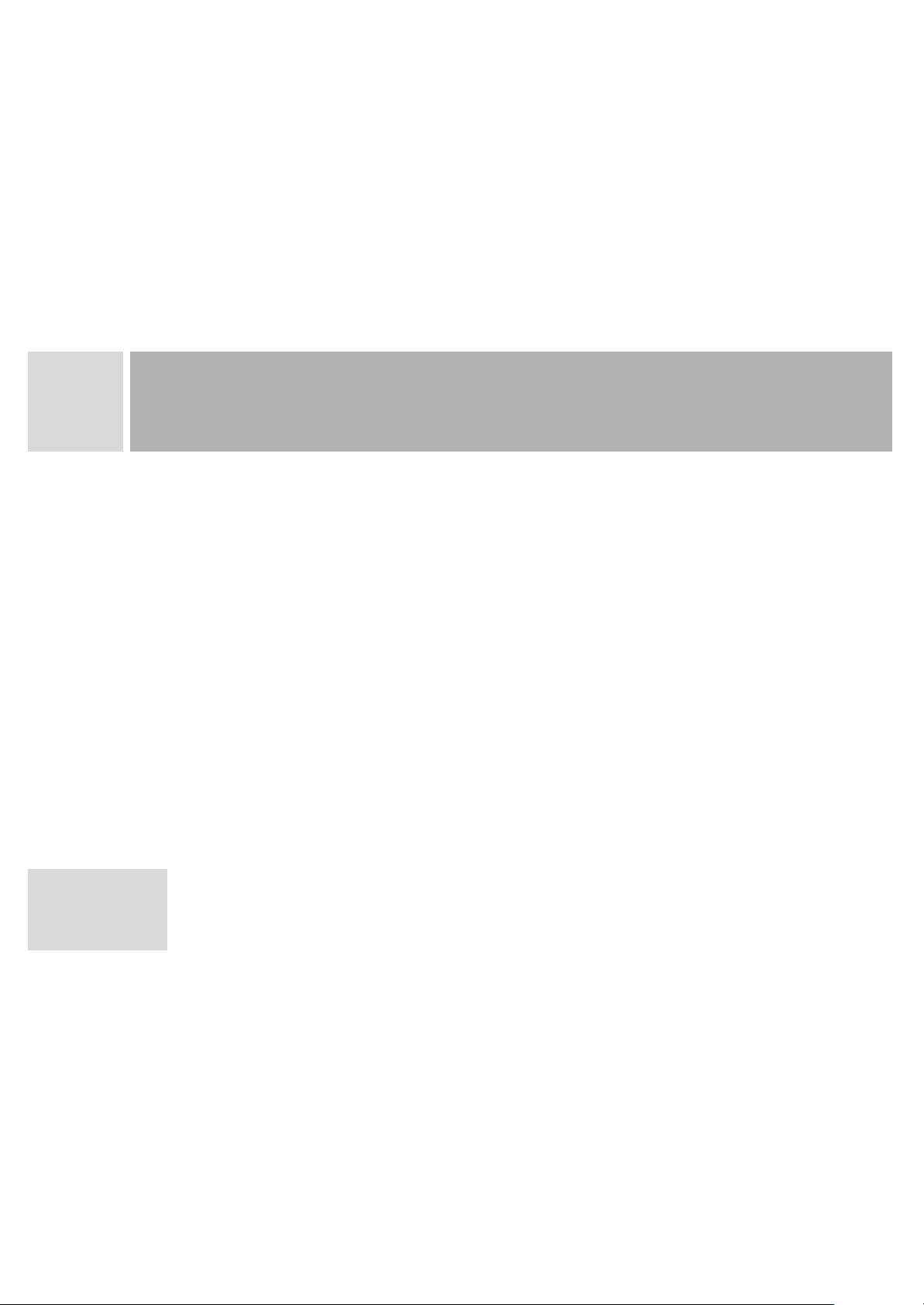
10
主菜单—娱乐
入自编铃声创建画面。
菜单选项说明:
设置成:将选定的铃声设置成来电铃声、开机铃声、关机铃声、日程表
n
事件提示铃声、新消息提示铃声、小区广播提示铃声或指定为通讯录中某一
个号码的来电铃声;
发送短信:发送选定的铃声;
n
容量:查看容量;
n
复制:将当前的铃声复制到音乐盒。
n
【动画】
菜单选项说明:
设置成:将选定的动画设定为来电图像、待机图像、开机图像、关机图
n
像或指定为通讯录中某一个号码的来电图像;
发送短信:发送选定的图像;
n
[]
65
TCL 手机
Page 67

主菜单—娱乐
n
容量:查看容量;
n
复制:将当前的动画复制到我的相册;
n
全屏浏览:全屏浏览当前的动画。
【单音铃声】
如果[我的铃声]文件夹为空,话机会询问你是否创建自编铃声,选择[是]进
入自编铃声创建画面。
菜单选项说明:
n
设置成:将选定的铃声设成为来电铃声、开机铃声、关机铃声、日程表
事件提示铃声、新消息提示铃声、或指定为通讯录中某一
个号码的来电铃声;
n
发送短信:发送选定的铃声;
n
容量:查看容量。
【我的相册】
用于查看使用“照相机”功能拍摄的照片。
[]
小区广播提示铃声
10
66
TCL 手机
Page 68

10
主菜单—娱乐
【我的录像】
用于查看使用“摄像机”功能摄制的录像。
【音乐盒】
参见使用介绍部分。
USB
【语音备忘录】
用于查看使用“语音备忘录”功能录下的语音备忘录。
Java
67
TCL 手机
您所下载的应用程序将自动保存在此处。话机已经为您内置了一款
游戏,其具体操作请阅读游戏的说明文字。
JAVA
JAVA
Page 69

主菜单—娱乐
10
为了提高对程序的兼容性,本机型的界面增加了一个模拟数字键
盘,提供了数字键、“”、“”等按键,以便兼容需要键盘输入的
程序。
JAVA
界面由两部分构成(包括程序的下载、程序的管理以及
JAVAJAVAJAVA
程序的运行界面)。一部分是模拟按键,位于屏幕的底行;另一部分
JAVA
是的显示区域,位于模拟按键的上方。
JAVA
本机型的需要通过按键来控制,当屏幕显示界面后,通常在
显示区域的左下角和右下会有提示。按下通话键执行左下提示的
JAVA
操作;按下挂机键执行右下提示的操作;
当应用程序运行时,按下挂机键用于退出应用程序。
JAVAJAVA
JAVAJAVA
0-9#*
JAVAJAVA
角角
角
68
TCL 手机
Page 70

11
主菜单—工具
日程表
【增加日程表事件】
一个日程表事件通常包括下列项目,您可以通过向上/下推动摇杆选择各项
目,向左/右推动摇杆用于进入选定项目的编辑状态。
:事件属性(会议、呼叫、餐馆、娱乐、生日、其他)
n
69
TCL 手机
n
n
n
n
n
【其它菜单说明】
n
文字注释
:
:日期
:时间
:响铃设定
:周期设定
浏览当日:查看当天的事件;
Page 71

n
浏览某日:查看制定日期的事件;
n
增加:增加一个事件;
n
浏览下月:进入下一个月的日历画面;
n
浏览上月:进入上一个月的日历画面;
n
事件铃声:当前事件的铃声;
n
检查容量:查看日程表事件的容量。
备忘录
主菜单—工具
11
您可以在此存储最多条文字备忘录。
菜单选项说明:
n
查看:查看选定的备忘录;
n
编辑:编辑选定的备忘录;
n
增加:增加一条备忘录;
50
70
TCL 手机
Page 72
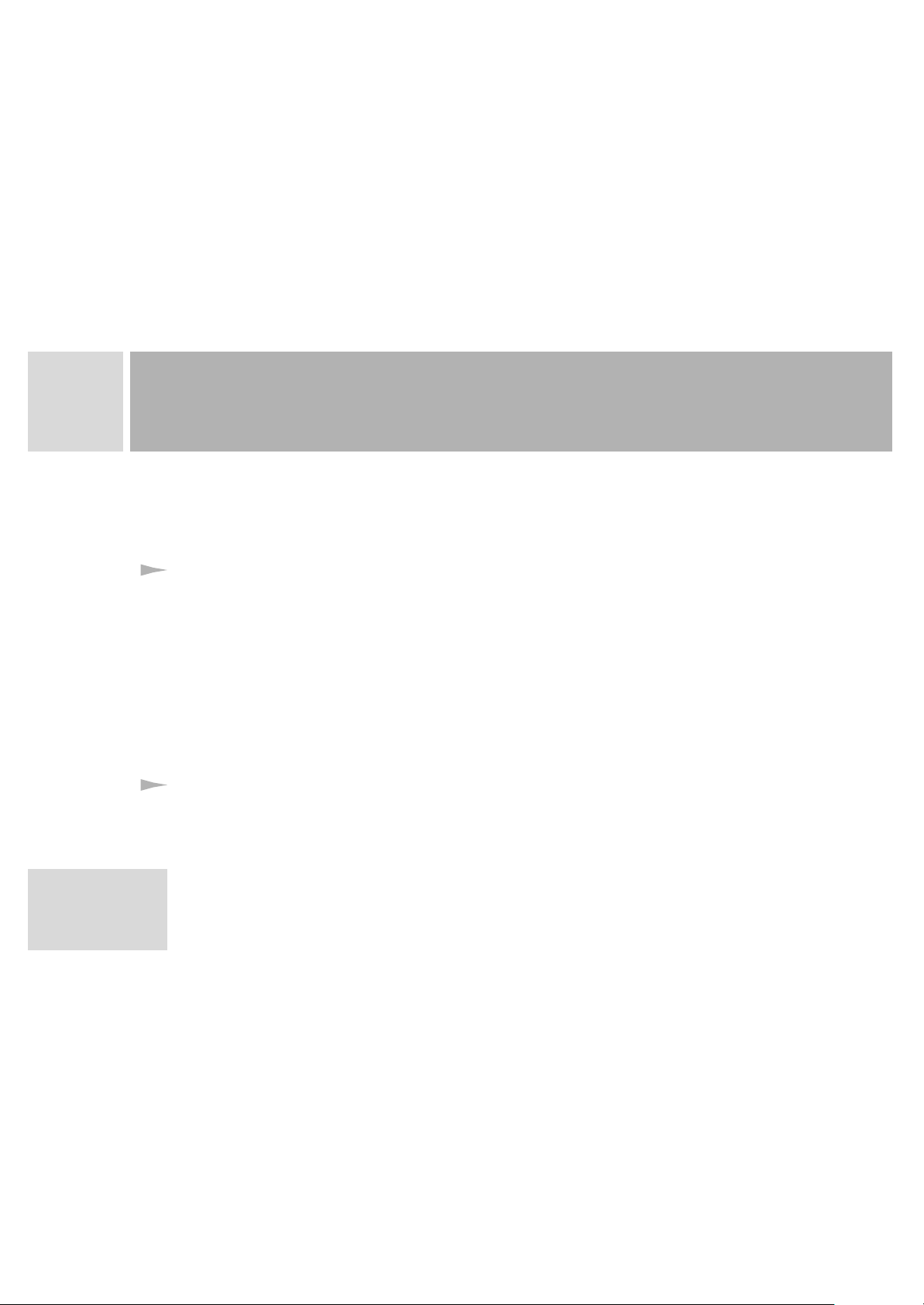
11
主菜单—工具
n
删除:删除选定的备忘录;
n
全部删除:删除全部备忘录;
n
检查容量:检查备忘录的容量。
语音备忘录
n
录音:用于录制语音文件,请依照画面的提示完成语音文件的录制;您
71
TCL 手机
在录制过程中点击停止后,话机会自动保存刚刚录制的语音文件;
n
语音备忘录:进入语音文件列表,向上下推动摇杆用于浏览文件列表,
向右推动摇杆用于播放文件,向左推动摇杆用于停止播放,侧键用于调节播
放音量;
n
设置:设置语音录制的质量。
[]
/
计算器
Page 73

主菜单—工具
屏幕显示一个模拟的计算器键盘,点击键盘可以使用计算器。
秒表
启动秒表:进入秒表伺服状态,点击开始秒表将开始计时。
n
[]
11
秒表开始计时后,点击中止秒表计时停止,并显示本次秒表计时的记录。
在计时过程中每次(最多次)按下侧面上键或者侧面下键的时间都会显示
在本次的计时记录中。秒表记录可以被话机保存。
秒表记录:查看已经保存的秒表记录。
n
[]
15
汇率转换
您首先要设定兑换率,点击[率]进入汇率设定画面:您需要输入货币的名
称及兑换率,点击[确定]确认您的输入。
在汇率转换界面,当您输入数值时,话机会根据已经设定的汇率自动计算并
汇
72
TCL 手机
Page 74

11
主菜单—工具
显示兑换后的数值。
应急灯
参见“合上翻盖时侧面按键快捷功能”介绍部分。
记事本
73
TCL 手机
您可以在此存储最多条事件记录。
50
Page 75
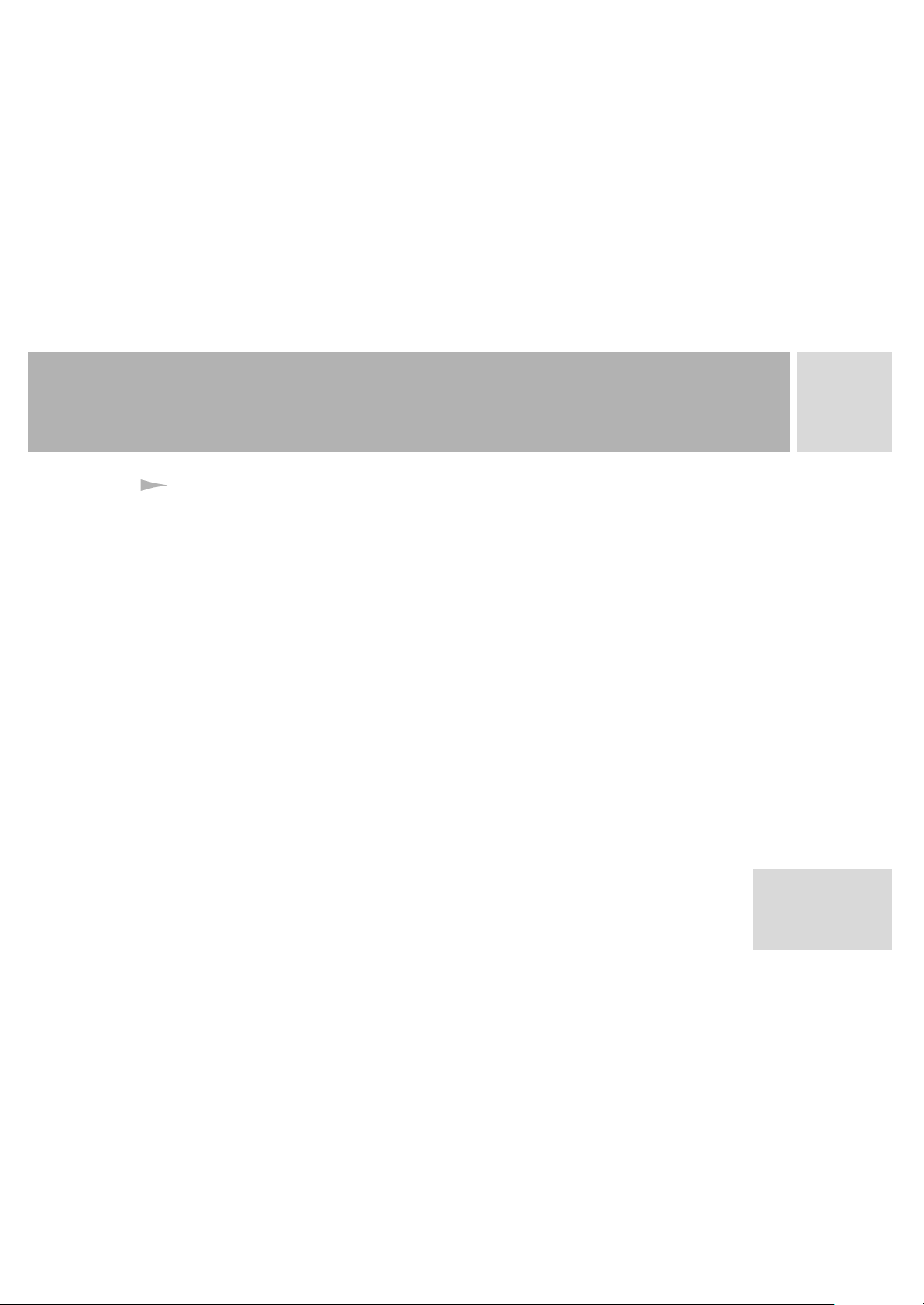
声音设置
【铃音设置】
您可以在此设定话机通用的来电铃声和音量等参数。
响铃音量:设定来电时话机响铃的音量;
n
铃声类型:设定来电时话机播放的铃声。
n
【消息提示音】
设定话机收到短消息时的提示音。
【多彩按键音】
用于选择按键音类型,[没有]表示关闭按键音。
【开机音乐】
设定话机开机时播放的音乐。
【关机音乐】
设定话机关机时播放的音乐。
【智能人声】
主菜单—设置
12
74
TCL 手机
Page 76

12
主菜单—设置
本机型提供了“来电报号”功能,当打开该功能后,如果有来电,话机会用
人声报出来电号码。
【开合盖音】
75
TCL 手机
用于选择打开关闭话机翻盖时播放的声音类型;
关闭表示关闭开合盖音。
[]
/
显示设置
【待机图像】
设置待机图片。
【待机问候语】
编辑待机时显示在主屏幕的文字。
【开机图像】
设置开机时显示的图片或动画。
【开机问候语】
Page 77
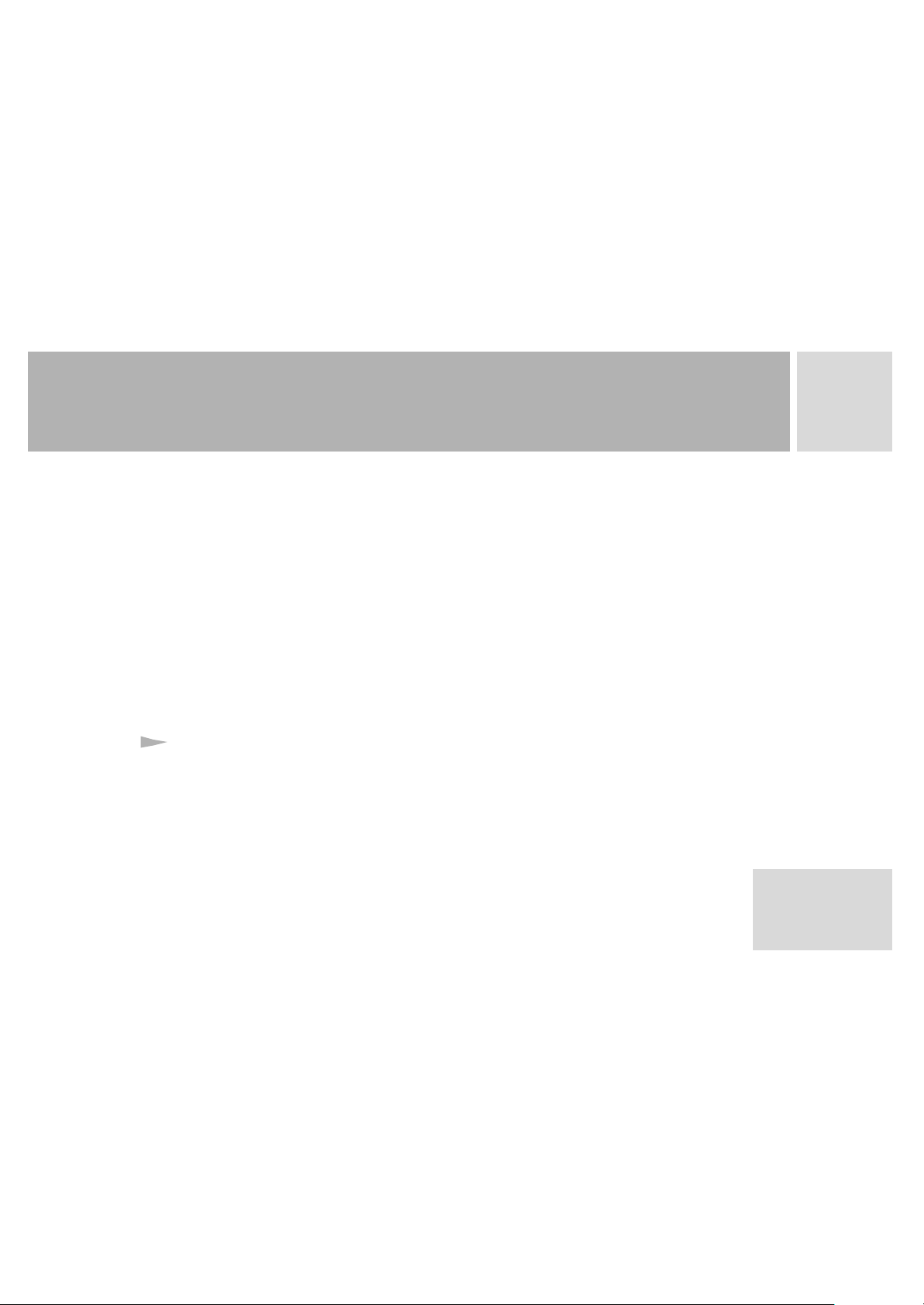
编辑话机开机显示的文字。
【关机图像】
设置关机时显示的图片或动画。
【色彩】
主菜单—设置
12
本机提供了种界面的配色方案。您可以在此选择您喜好的配色方案。
上下推动摇杆用于选择配色方案,点击确定使当前的配色方案生效。
【背光设置】
设定背光时长的值(最大值是秒)。当您停止操作手机后,话机将按照您
设定的背光时长关闭背光灯,以节省电能。
10
[]
15
情景模式
本话机为您提供了五种情景模式,您可以根据自己所处的环境选择最合适的
模式。
该菜单功能同待机状态下短按上侧键进入情景模式设置菜单,具有相同的功
能。
76
TCL 手机
Page 78

12
主菜单—设置
通话设置
【告警模式】
设定话机的来电提示方式,该设置也会影响到其它功能提示方式(如闹铃和
消息提示)。
本手机提供种提示模式。
【来电图像】
设定通常情况下来电呼入时的图片和动画,选定[关闭]表示不设定来电图
像。
【应答设置】
设置接听来电的方式。
自动应答:来电呼入时手动接听或秒后自动接听;
翻盖设置:设定来电呼入时按键接听还是翻盖接听。
n
【通话提示音】
设置通话时分钟提示音。
5
6n
77
TCL 手机
Page 79

主菜单—设置
【双音多频】
即,打开该功能可以拨打分机,使用电话银行服务等功能。
DTMF
【自动重拨】
此功能可以设置自动重拨的开关。
拨号
【】
IP
n
启动关闭:如果启动拨号功能,在模拟拨号盘界面,长按“”键,可
/IP#
12
以在号码最前边插入预设的接入号码,便于您拨打电话。
n
接入号码:用于设置接入号码。
IPIP
IPIP
时间设置
【时钟设定】
当前时间:输入设置时间;
n
日期:向下推动摇杆,可以将光标从[当前时间]移动到[日期],日期默认
n
78
TCL 手机
Page 80

12
主菜单—设置
格式为年/月/日,您可以在[日期格式]菜单中更改格式;
时区:将光标从[日期]移动到[时区],您可以向上/下
n
推动摇杆寻找合适的时区,点击[确定]完成设定,点击[返回]退出[时区]。
【世界时钟】
您可以在此查看大部分地区的当地时间、日期以及当地时间与本地时间的时
差。
向上下推动摇杆用于滚动时区列表,点击确定保存选定的时区,点击返
/[][
回退出当前画面。
]
【星期闹钟】
本机为您提供一个星期闹钟,您可以在此设定星期闹钟的响闹时间和星期日
期。
进入菜单执行下列操作:
启动关闭:启动或关闭星期闹钟;
n
设定时间:设定星期闹钟响闹的时间;
n
向下推动摇杆可以
/
79
TCL 手机
Page 81

主菜单—设置
12
n 星期日期:设定闹钟响闹的具体星期日期,向上下推动摇杆用于浏览星
期日期,表示无闹钟,表示闹钟激活,您可以点击确定改变其状态。
【特定闹钟】
特定闹钟只在设定的时间响闹一次。
进入特定闹钟菜单执行[增加]可以设置一个特定闹钟。
您可以更改特定闹钟的响闹铃声,当选择[铃声]为输入区域时,向右推动摇
杆用于播放选定的铃声,向左推动摇杆用于停止播放,向下推动摇杆用于进
入铃声选择菜单。
【日期格式】
您可以在此设定话机的日期显示格式。
【自动关机】
您可以在此设定是否开启自动关机功能以及自动关机的时间。
【数字钟/模拟钟】
待机状态下,合上翻盖后,可以透过话机翻盖上的窗口看到屏幕上显示的时
/
[]
80
TCL 手机
Page 82
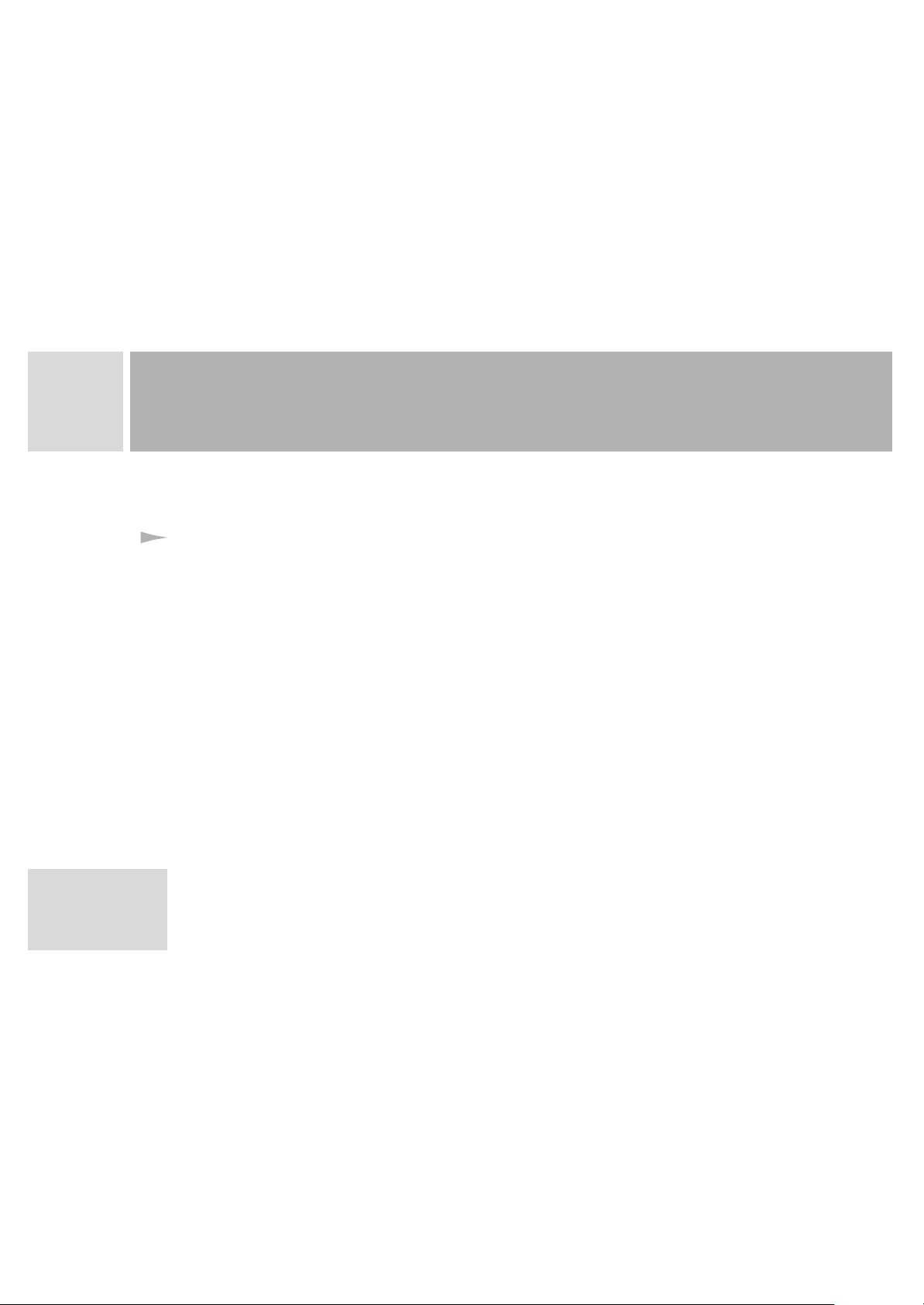
12
主菜单—设置
间。
该功能用于选择时间的显示模式。
待机状况下,合上翻盖后,短按话机侧键,也可以切换这两种显示模式。
安全设置
【手机密码】
话机锁开启以后,话机在开机时会要求输入正确的密码,否则话机将不能正
常使用,这个功能有助于您保护您的话机免遭非法使用。在大多数画面下,
当您输入密码时话机会以“*”代替密码数值显示,这是正常现象。
话机锁的初始密码为0000,请及时更改并牢记您的话机密码。
菜单选项说明:
手机锁定手机去锁?:开启或关闭手机密码保护;
n
修改密码:修改话机锁的密码。
n
【】
码设置
PIN
/
81
TCL 手机
Page 83

主菜单—设置
PINSIMPIN1PIN2PIN
码用于保护您的卡免遭非法使用,通常分为码和码;码
是由您的网络运营商提供。
PIN1
码激活以后,话机在开机时会要求输入正确的密码,否则SIM卡将不能
正常使用。
PIN2SIM
码通常用于激活卡的一些特殊功能(如:固定拨号)。
菜单选项说明:
n
修改码:更改码,当码锁死后,该菜单用于解锁码;
PIN2PIN2PIN2PIN2
n
启动关闭:激活取消卡的码保护;
/PIN/SIMPIN1
n
修改码:更改码,修改码前需要输入正确的码,连续输
PIN1PIN1PIN1PIN1
12
入三次错误的码会导致码锁死。
警告:请务必牢记您的码,连续输入三次错误的码会导致码锁死;当码锁
死以后请向您的网络运营商寻求解锁,自行解锁有可能导致您的卡永久失效!
【键盘锁】
键盘锁为您提供一个锁定键盘的功能,以免由于意外地触及键盘而发生误操
PIN1PIN1
PINPINPINPIN
SIM
82
TCL 手机
Page 84

12
主菜单—设置
作。键盘锁密码开启以后,必须输入正确的密码才能解锁键盘。
手工设定:立即锁定键盘;
n
自动锁定:设置是否由话机根据键盘的无响应时间自动锁定键盘;
n
密码锁定开关:激活后需要输入话机锁密码才能解锁键盘。
n
【
启动/关闭(固定拨号)】
FDN
83
TCL 手机
该功能可能需要卡和网络运营商的支持。当激活该功能以后,您只能拨
打固定拨号列表中的号码。
激活固定拨号,您需要输入码。
【封闭用户群】
封闭用户群属于一种网络服务,其群功能是使申请的用户组成一个个单独的
封闭的通信团体,以实现对团体外呼叫的限制。团体的成员之间可以互相通
信,但一般不能拨打外界的电话。
每个封闭用户群都用唯一的编号(索引)来识别,编号通常是0~32767之间
的一个数。一个用户可以同时是10个封闭用户群的成员,封闭用户群的编号
SIM
PIN2
Page 85
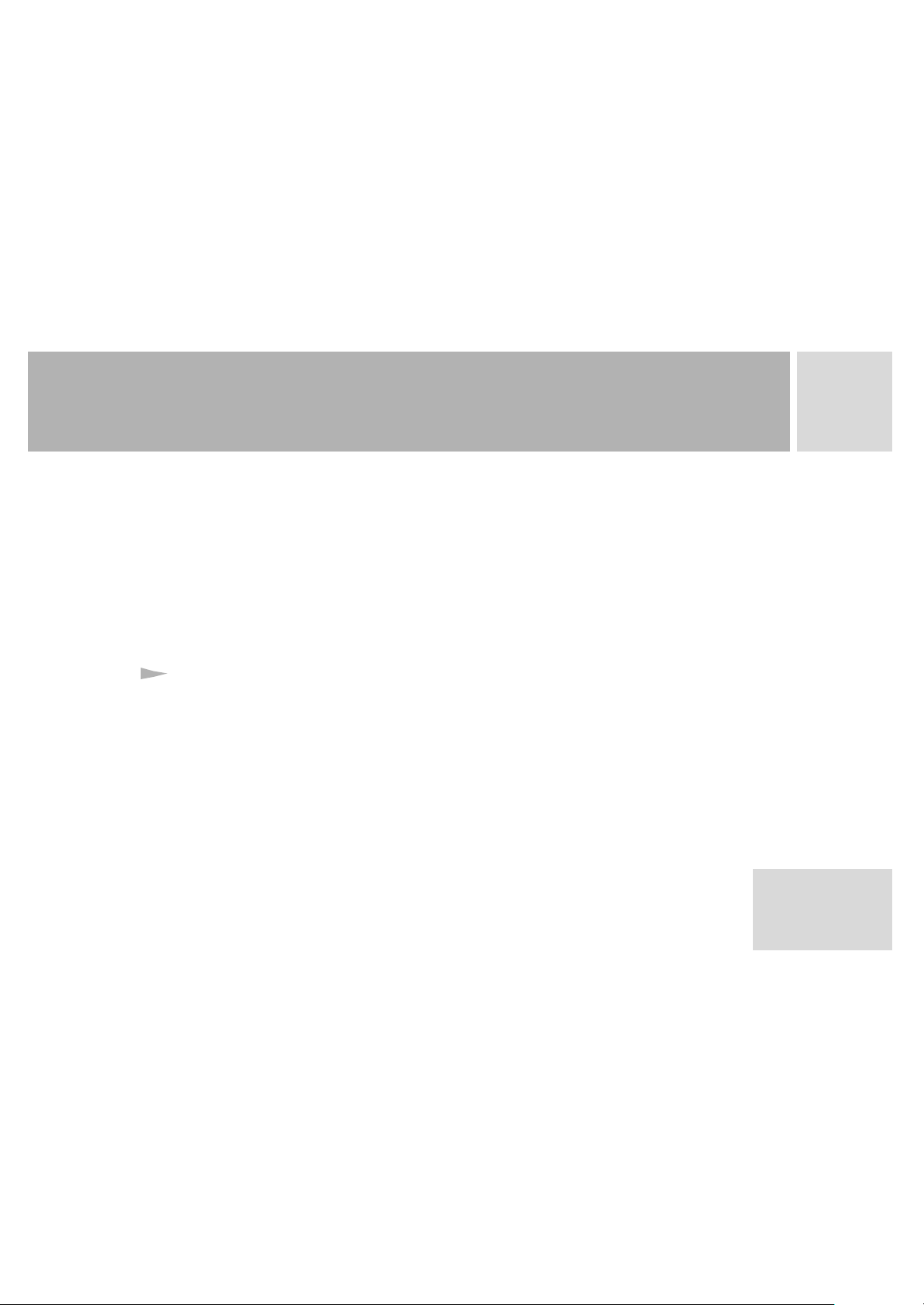
主菜单—设置
由服务供应商提供。
菜单选项说明:
用户群索引:选择您需要进入的用户群组;
n
优先用户群:如果您申请了优先用户群选项,那么您可以在此选择优先
n
用户群选项;
限制选项:选择[呼出]将不能进行呼叫封闭用户群以外的电话号码;选
n
择[优先用户群]仅能呼叫优先用户群之中的电话号码。
没有:关闭封闭用户群。
n
网络服务
【呼叫转移】
启动:启动呼叫转移。呼叫转移属于网络服务,您可能需要向网络运营
n
商申请该服务。请按照手机画面的提示完成呼叫转移的设定;
关闭:关闭已经设定的呼叫转移。请按照手机画面的提示完成操作;
n
12
84
TCL 手机
Page 86

12
主菜单—设置
n
状态查询:查询呼叫转移的设定状态。
【呼叫限制】
n
启动:启动呼叫限制。呼叫限制属于网络服务,您可能需要向网络运营
商申请该服务。请按照手机画面的提示完成呼叫限制的设定;
n
关闭:关闭已经设定的呼叫限制。请按照手机画面的提示完成操作;
n
状态查询:查询呼叫限制的设定状态;
n
修改密码:修改呼叫限制业务的密码,该密码由您的网络运营商提供。
【呼叫等待】
设定启动或关闭呼叫等待功能。
【号码传送】
n
设置为默认值:设定为网络默认的参数;
n
拒绝发送号码:电话呼出时不传送本机号码;
n
发送号码:电话呼出时传送本机号码;
85
TCL 手机
Page 87

主菜单—设置
n
状态查询:查询号码传送的设置状态。
【优先网络】
您可以在此创建或修改优先网络列表,话机在自动搜索网络时将优先搜索该
列表中的网络。
【选择网络】
n
自动设定:由话机自动选择可用网络;
n
手工设定:只登录用户指定的网络,当这个网络不可用时,话机不会自
动注册其它网络。
【接入网络】
n
只有:在这种模式下,话机只支持业务,同时部分与有关
GSMGSMGPRS
的菜单会自动隐藏;
n
话机设置
和:在这种模式下,话机将支持和业务。
GSMGPRSGSMGPRS
12
86
TCL 手机
Page 88

12
主菜单—设置
【语言选择】
本机支持简体中文和英文两种语言,您可以在此设置所需要的菜单语言。
【数据传输】
传输格式:标准格式中的参数由话机自动设定,因此大多数情况下请使
n
用标准格式;您也可以选择自定义格式,但必须设定正确的参数;
n
以下参数。
数据帐户:用于编辑数据帐户。您可能需要向网络运营商咨询
GSMGSM
[]
87
TCL 手机
呼叫类型:选择模拟信号或;
拨号号码:在建立基于的数据连接时呼叫的号码;
用户名:登录时的用户名;
密码:登录时的密码。
n
询以下参数。
数据帐户:用于编辑数据帐户。您可能需要向网络运营商咨
GPRSGPRS
ISDN
CSD
Page 89

主菜单—设置
12
接入点名称:也叫,连接时的接入点;
用户名:登录时的用户名;
密码:登录时的密码;
局部地址:连接时的地址,默认为动态地址。
【手写设置】
您可以在此按照您的喜好和习惯设置使用手写输入时的一些参数。
n
手写速度:用于设定当您书写完一个字符后,从触笔离开触摸屏到话机
开始识别您的输入的字符之间的延时。(手写速度设定得太快,会造成一个
字的所有笔划还未书写完,话机就开始识别。手写速度设定得太慢,会造成
您过久的等待话机识别输入的字符。请根据您的书写习惯设定最适合您的手
写速度。)
n
手写笔色彩:用于设定您手写输入字符时,屏幕显示您输入的笔迹的颜
色。
【用户信息】
GPRS
APNGPRS
88
TCL 手机
Page 90

12
主菜单—设置
89
TCL 手机
您可以在此查看本机号码、话机号、卡阶段信息、内存信息及当前
的软件版本。
在某些情况下,话机号可能对您非常重要,请务必牢记。您也可在模拟
拨号盘界面下直接输入“”快速查看话机号。
【触屏校准】
当您感觉使用触笔在触摸屏上点击某位置后手机反应不准确时,应当校准触
屏。
【整理内存】
您拍摄的照片,摄制的录像,录制的语音备忘录,以及通过拷贝的铃声
都存储在手机内的存储器中。文件的复制、删除等操作会产生文件碎片,长
时间使用后文件碎片大量积累,会影响存储器的效率。长时间使用后整理内
存可以使您的存储器工作在最佳的状态。
【全部格式化】
IMEI
*#06#IMEI
IMEISIM
USB
Page 91
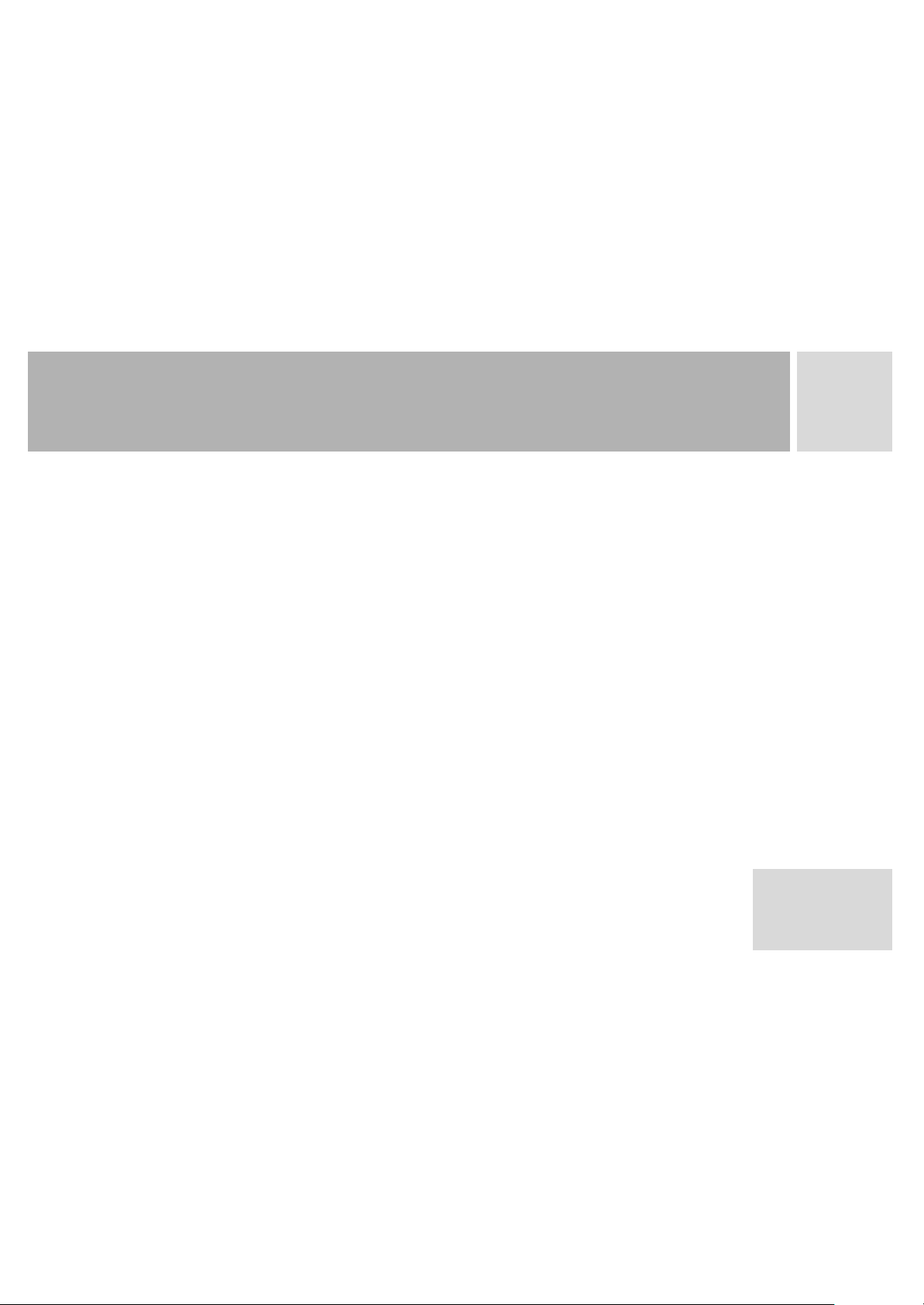
主菜单—设置
格式化您的存储器,存储器上所有内容都将被删除。包括您拍摄的照片、摄
制的录像、录制的语音备忘录、通过拷贝的铃声以及通过拷贝到存
储器上的其它文件。
【复位设置】
n
用户设置:仅将用户参数复位;
n
全部设置:话机所有参数复位,该操作会擦除用户数据区。
注意:选择全部设置,您存储在话机内的所有内容将被全部删除,请谨慎使用。[]
USBUSB
12
90
TCL 手机
Page 92

13
使用功能USB
使用前的注意事项
n
您可能需要安装驱动程序才能成功建立机与手机的连接。
n
请保持正确的连接设备和停止设备操作。
n
请勿使用格式化命令对本机移动磁盘进行格式化操作,否则会引
起不可修复的损坏。
windows
USBPC
USBUSB
91
TCL 手机
复制话机文件到机
连接数据线,用鼠标双击【可移动磁盘】,您会看到以下的文件夹:
USB
n
MyCamera
机上(图像格式为格式)
PCjpg
n
MyVideo
机上(录像格式为格式)
PCmov
n
MyVoice
PC
:该文件夹存储了您拍摄的照片,您可以将它们复制或剪切到
。
:该文件夹存储了您摄制的录像,您可以将它们复制或剪切到
。
:该文件夹存储了您在语音备忘录中录制的语音,您可以将它
Page 93

使用功能USB
13
们复制或剪切到机上(录音的格式为格式)
MyMusicmid
n
式)
。
PCAMR
:该文件夹用于存储音乐盒中的文件(音乐的格式为格
。
复制文件到话机中
MyMusic
n
音乐复制在该文件夹中,这些音乐可以被设为来电铃声、闹钟铃声等。
mid
MyCamera
n
我的相册中将图片设置为待机图片或其它用途。
[]
:该文件夹用于存储音乐盒中的文件,您可以将自己喜欢的
:您可以将自己喜欢的图片复制在该文件夹中,然后进入话机
作移动磁盘使用
您可以将话机里的存储器作为一个移动磁盘来使用。
92
TCL 手机
Page 94

14
常见故障诊断
93
TCL 手机
故障现象
电话不能呼出
点击触摸屏,位置
不准确或无反应
可能的原因
㈠您可能设置了隐藏本机号码,但您的网络运营商并不提供
该服务;
㈡可能周围环境有强烈的干扰信号;
㈢可能您激活了固定拨号功能;
㈣可能您激活了线路,但您的网络运营商并不提供该服务。2
温度的变化,挤压手机都有可能造成触摸屏偏位。
当您感觉使用触笔在触摸屏点击某位置后手机反应不准确时,您需
要重新校准触摸屏。您可以通过物理按键操作调用触屏校准功能。
方法如下:待机状态,向下方向推动摇杆可以进入主菜单;在主
菜单界面,按[通话键]主菜单在手机的四大类功能之间切换;切
换到“设置”类功能,此时通过推动摇杆选择“话机设置”子菜
单;按下摇杆进入“话机设置”子菜单;在“话机设置”子菜单
中,向下推动摇杆选择“触屏校准”;按下摇杆,即进入触摸屏
校准功能。
按照屏幕提示重新校准触摸屏即可解决触屏偏位的问题。
Page 95
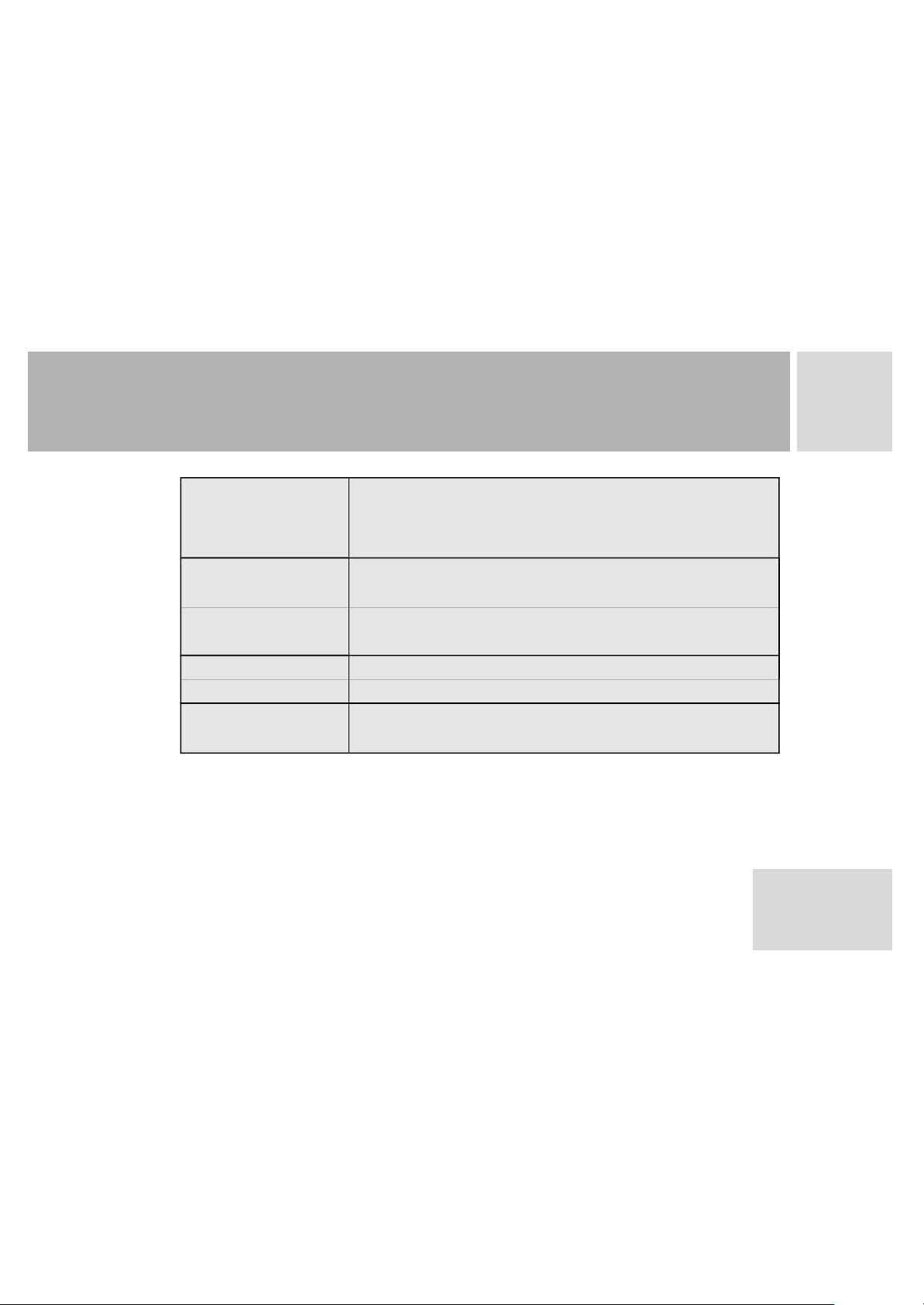
电池不充电
常见故障诊断
㈠可能电池已经过度放电,需要连接充电器一段时间后才能
充电;
㈢电池性能已经恶化。
14
拍摄的照片太暗
拍摄的照片太模糊
拍摄的照片有畸变 可能是被摄主体距离镜头太近。
不能进入菜单STK
设置为待机图像的
图片只能看到一部分
感谢您使用手机,欢迎您登陆我们的网站以获取最新信息或取得技术支持:
www.tclmobile.com.cn
TCL
㈠亮度设置过低;
㈡周围环境光线过低。
㈠拍摄物体处在运动状态中;
㈡按下快门的瞬间手机有轻微的抖动。
可能是您的卡不支持功能。SIMSTK
可能是您的图片格式过大,待机图片的推荐尺寸为×。128160
。
94
TCL 手机
Page 96

15
附录
缩略语解释
SMS
EMS
MMS
SIM
GSM
WAP
GPRS
CSD
ISDN
PIN
PUK
IMEI
CB
ShortMessageService
EnhancedMessageService
MultipleMessageService
SubscriberIdentityModule
GlobalSystemforMobileCommunication
WirelessApplicationProtocol
GeneralPacketRadioService
CircuitSwitchedData
IntegratedServiceDigitalNetwork
PersonalIdentityNumber
PINUnblockingKey
InternationalMobileEquipmentIdentity
CellBroadcast
CC20041229V2.0
95
TCL 手机
